Page 1
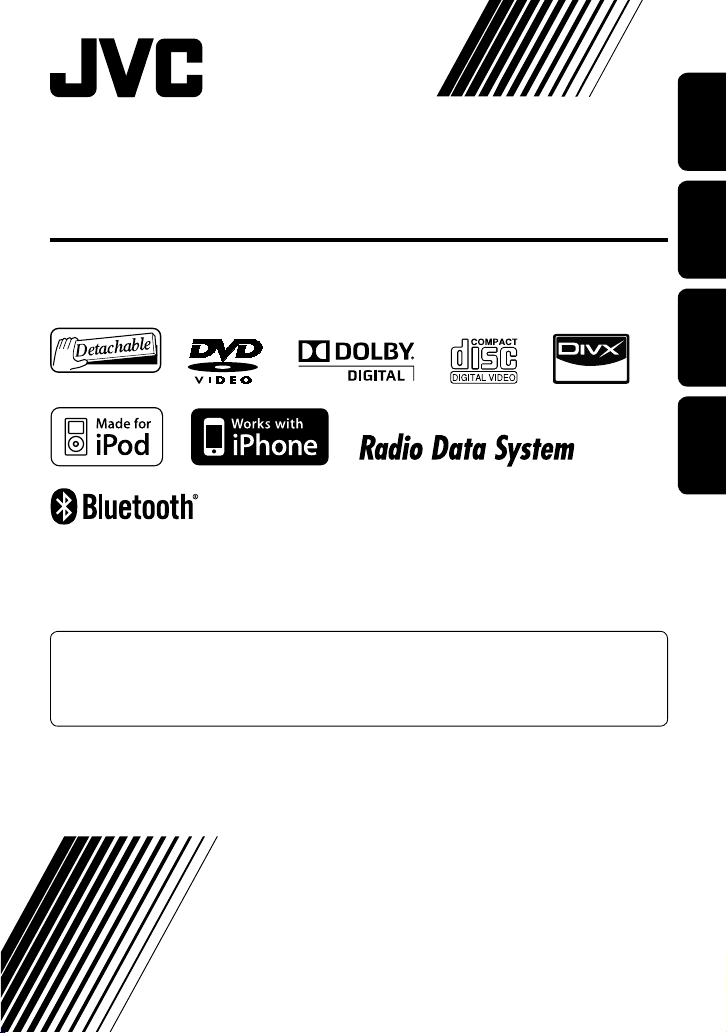
ESPAÑOLITALIANO
PORTUGUÊS
SVENSKA
Para cancelar la demostración en pantalla, consulte la página 4.
Per annullare la demo del display, vedere a pagina 4.
Para cancelar a demonstração do visor, consulte a página 4.
Se sidan 4 för att avbryta demonstrationen i teckenfönstret.
KW-AVX830/KW-AVX730
Para la instalación y las conexiones, refiérase al manual separado.
Per le istruzioni d’installazione e di collegamento, vedere il manuale a parte.
Para obter mais informações sobre a instalação e ligações, consulte o manual em separado.
Se separat handbok för installation och anslutning.
INSTRUCTIONS
MANUAL DE INSTRUCCIONES
ISTRUZIONI
INSTRUÇÕES
BRUKSANVISNING
LVT2086-004A
[E]
DVD RECEIVER WITH MONITOR
RECEPTOR DVD CON MONITOR
RICEVITORE DVD CON MONITOR
RECEPTOR DVD COM MONITOR
DVD-MOTTAGARE MED MONITOR
• Sólo para KW-AVX830: Para utilizar la función Bluetooth, inserte el adaptador Bluetooth (KS-UBT1). (Consulte la página 36.)
•
Solo per il modello KW-AVX830: Per utilizzare la funzione Bluetooth, inserire l’adattatore Bluetooth (KS-UBT1). (Vedere pagina 36).
• Apenas para o KW-AVX830: Para utilizar a função Bluetooth insira o adaptador Bluetooth (KS-UBT1). (Ver pág. 36.)
• Endast för KW-AVX830: För att använda Bluetooth-funktionen: Sätt i Bluetooth-adaptern (KS-UBT1). (Se sidan 36).
Page 2
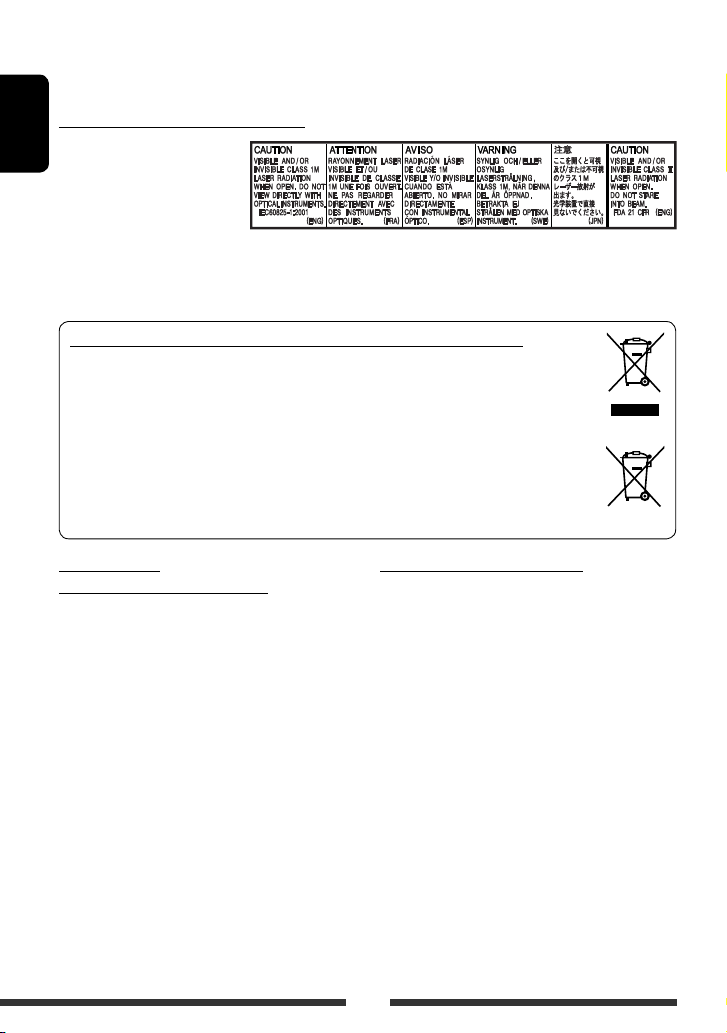
Como primer paso, por favor lea detenidamente este manual para comprender a fondo todas las instrucciones y
Muchas gracias por la compra de un producto JVC.
obtener un máximo disfrute de esta unidad.
IMPORTANTE PARA PRODUCTOS LÁSER
1. PRODUCTO LÁSER CLASE 1
ESPAÑOL
2. PRECAUCIÓN: No abra la tapa
superior. En el interior de la
unidad no hay piezas que pueda
reparar el usuario; encargue el
servicio a personal técnico cualificado.
3. PRECAUCIÓN: Radiación láser de clase 1M visible y/o invisible cuando ésta abierto. No mirar directamente con
instrumental óptico.
4. REPRODUCCIÓN DE LA ETIQUETA: ETIQUETA DE PRECAUCIÓN, COLOCADA EN EL EXTERIOR DE LA UNIDAD.
Información para los usuarios sobre la eliminación de equipos usados y pilas
[Sólo Unión Europea]
Estos símbolos indican que el producto y la pila que llevan este símbolo no deben desecharse, al final
de su vida útil, junto con los residuos domiciliarios.
Si desea desechar este producto y la pila, hágalo de conformidad con la legislación nacional vigente
u otras normativas de su país y municipio.
Si desecha el producto correctamente, estará contribuyendo a conservar los recursos naturales y a
prevenir los posibles efectos negativos en el medio ambiente y en la salud de las personas.
Nota:
El símbolo Pb, debajo del símbolo de las pilas, indica que esta pila contiene plomo.
Baterías/pilas
Productos
ADVERTENCIAS:
(Para evitar daños y accidentes)
• NO instale ningún receptor o tienda ningún cable en
una ubicación donde;
– puede obstaculizar las maniobras del volante de
dirección y de la palanca de cambios.
– puede obstaculizar la operación de los dispositivos
de seguridad, como por ejemplo, bolsas de aire.
– donde pueda obstruir la visibilidad.
• NO opere la unidad mientras maneja.
Si es necesario operar la unidad mientras maneja,
asegúrese de mirar atentamente en todas las
direcciones.
• El conductor no debe mirar el monitor mientras conduce.
• El conductor no deberá ponerse los auriculares
mientras conduce.
• Sólo para KW-AVX830:
Altos niveles de presión sonora de los auriculares o
audífonos puede causar sordera cuando se escucha
a través de los auriculares o audífonos utilizando la
Zona Dual.
Precauciones sobre el monitor:
• El monitor incorporado a esta unidad ha sido
fabricado con tecnología de alta precisión, pero
puede contener algunos puntos inefectivos. Estos es
inevitable y no es ningún signo de anomalía.
• No exponga el monitor a la luz directa del sol.
• No opere el panel táctil utilizando un bolígrafo o una
herramienta similar puntiaguda.
Toque los botones del panel táctil directamente con su
dedo (sáquese el guante, si lo tiene puesto).
• Cuando la temperatura sea muy baja o muy alta...
– Ocurren cambios químicos en el interior,
produciendo un mal funcionamiento.
– Puede suceder que las imágenes no aparezcan
claramente o que se muevan con lentitud. En tales
entornos, puede suceder que las imágenes no
estén sincronizadas con el sonido, o que la calidad
del sonido se deteriore.
• Después de visualizar una cierta imagen en el
monitor durante un lapso prolongado, puede quedar
una imagen residual. Esto no es ningún signo de
anomalía. Apague la unidad o visualice otra imagen.
2
Page 3
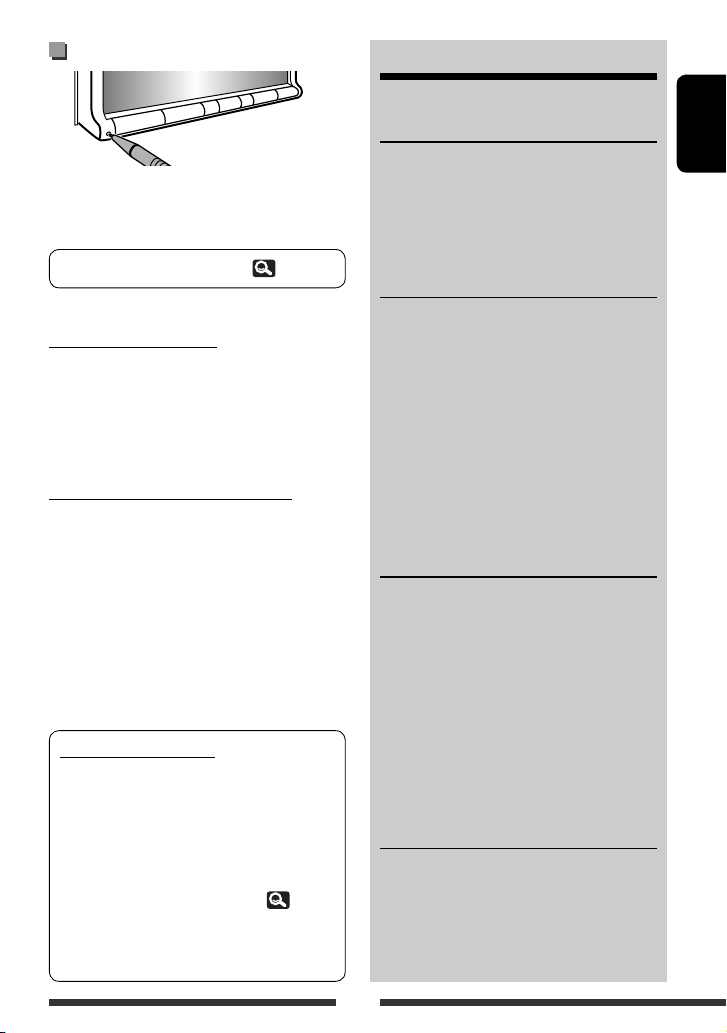
Cómo reposicionar su unidad
• También se borrarán los ajustes preestablecidos
realizados por usted (excepto los dispositivos Bluetooth
registrados).
Para forzar la expulsión de un disco, 16.
Para fines de seguridad...
• No eleve demasiado el nivel de volumen, ya que
bloqueará los sonidos exteriores dificultando la
conducción pudiendo provocar también, pérdida de
audición.
• Detenga el automóvil antes de efectuar cualquier
operación complicada.
Temperatura dentro del automóvil...
Si ha dejado el automóvil estacionado durante largo
tiempo en un sitio cálido o frío, no opere la unidad hasta
que se normalice la temperatura del habitáculo.
Por motivos de seguridad, este receptor está provisto
de una tarjeta de ID numerada, y el mismo número de
ID está impreso en el cuerpo del receptor. Conserve la
tarjeta en un lugar seguro, ya que la misma ayudará a
las autoridades a identificar su unidad, si es robada.
Cómo leer este manual:
• Las ilustraciones de la unidad KW-AVX830 se
utilizan, principalmente, como explicaciones.
•
En este manual las operaciones se explican
utilizando principalmente los botones del panel
del monitor y del panel táctil. Para las operaciones
mediante el control remoto (RM-RK252:
suministrado sólo para KW-AVX830), 52.
•
< > indica las diversas pantallas/menús/
operaciones/ajustes que aparecen en el panel táctil.
• [ ] indica los botones del panel táctil.
CONTENIDO
Cómo reposicionar su unidad ..................................3
INTRODUCCIÓN
Cancelación de la demostración en pantalla y
puesta en hora del reloj ....................................... 4
Operaciones básicas ................................................5
• Desmontaje/fijación del panel del monitor .................. 5
• Operaciones básicas en el panel del monitor ................ 6
• Operaciones básicas en el panel táctil ......................... 7
OPERACIONES DE LA FUENTE AV
Para escuchar la radio ........................................... 11
Operaciones de disco/USB ..................................... 16
Para escuchar dispositivo iPod/iPhone .................. 22
Uso de otros componentes externos ..................... 25
• AV-INPUT ................................................................. 25
• EXT-INPUT (Sólo para KW-AVX730) ........................... 26
Operaciones de Zona Dual
(Sólo para KW-AVX830) .................................... 27
Ecualización de sonido ..........................................28
Uso de la cámara de retrovisión ............................ 28
Elementos de los menús AV Setup/Sound/
Equalizer ........................................................... 29
OPERACIONES BLUETOOTH
Información sobre el uso de dispositivos
Bluetooth® ........................................................ 35
Operaciones Bluetooth para KW-AVX830 .............. 35
• Conexión de dispositivos Bluetooth ........................... 36
• Uso del teléfono móvil Bluetooth/reproductor de
audio ................................................................. 38
• Ajustes del dispositivo Bluetooth .............................. 43
Operaciones Bluetooth para KW-AVX730 .............. 44
• Conexión de dispositivos Bluetooth .......................... 44
• Uso del teléfono móvil Bluetooth .............................. 47
• Uso del reproductor de audio Bluetooth .................... 50
• Ajustes del dispositivo Bluetooth .............................. 51
REFERENCIA
Uso del control remoto
(Sólo para KW-AVX830) .................................... 52
Mantenimiento ..................................................... 57
Más sobre este receptor ........................................ 58
Localización de averías .......................................... 62
Especificaciones .................................................... 67
ESPAÑOL
3
Page 4
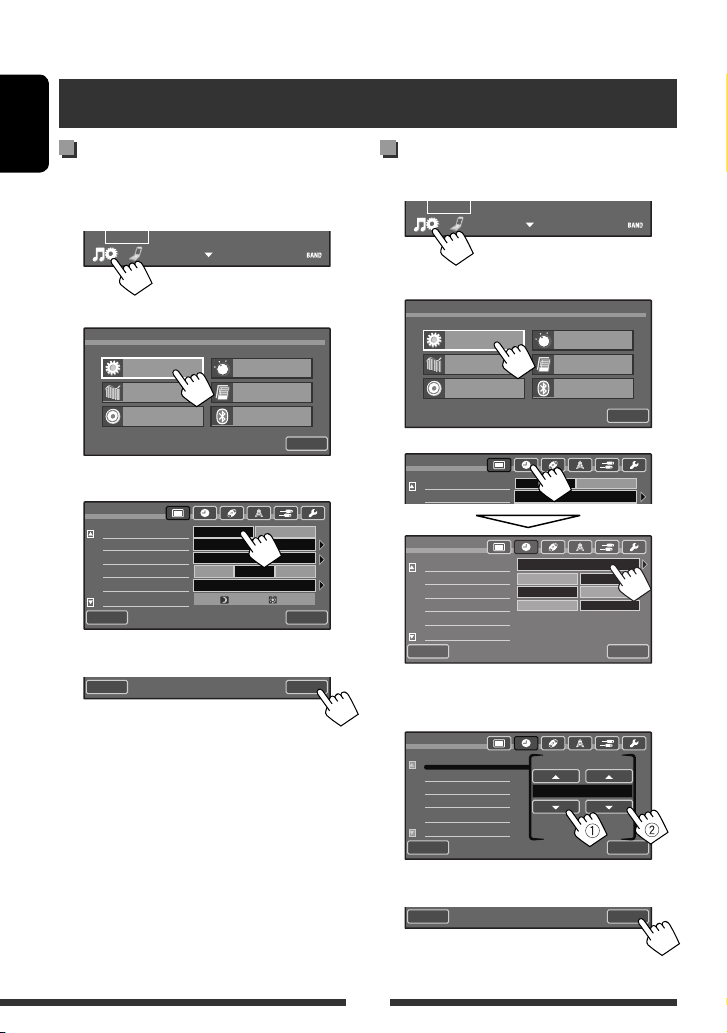
INTRODUCCIÓN
p
Cancelación de la demostración en pantalla y puesta en hora del reloj
Cancelación de la
ESPAÑOL
demostración en pantalla
1 Visualice la pantalla <AV Menu>.
15:45
2 Visualice la pantalla <Setup>.
AV Menu
AV Setup
Equalizer
Sound
3 Seleccione <Off>.
Setup
Demonstration
Wall Paper
Color
Scroll
Dimmer
Dimmer Time Set
Back
4 Finalice el procedimiento.
Back
Mode
List
Bluetooth
Off On
Ambient
Off
Blue
Auto
Puesta en hora del reloj
1 Visualice la pantalla <AV Menu>.
15:45
2 Visualice la pantalla <Setup>.
AV Menu
AV Setup
Equalizer
Sound
Exit
AutoOnce
718
Exit
Exit
3
Setup
Demonstration
er
Wall Pa
Setup
Time Set
Time Format
OSD Clock
Clock Adjust
Back
4 Ajuste la hora (1) y después los minutos
(2).
Setup
Time Set
Time Format
OSD Clock
Clock Adjust
Mode
List
Bluetooth
Off On
Ambient
0 : 00
12Hours 24Hours
Off
Off
15 : 45
On
Auto
Exit
Exit
Back
Exit
5 Finalice el procedimiento.
Back
4
Exit
Page 5
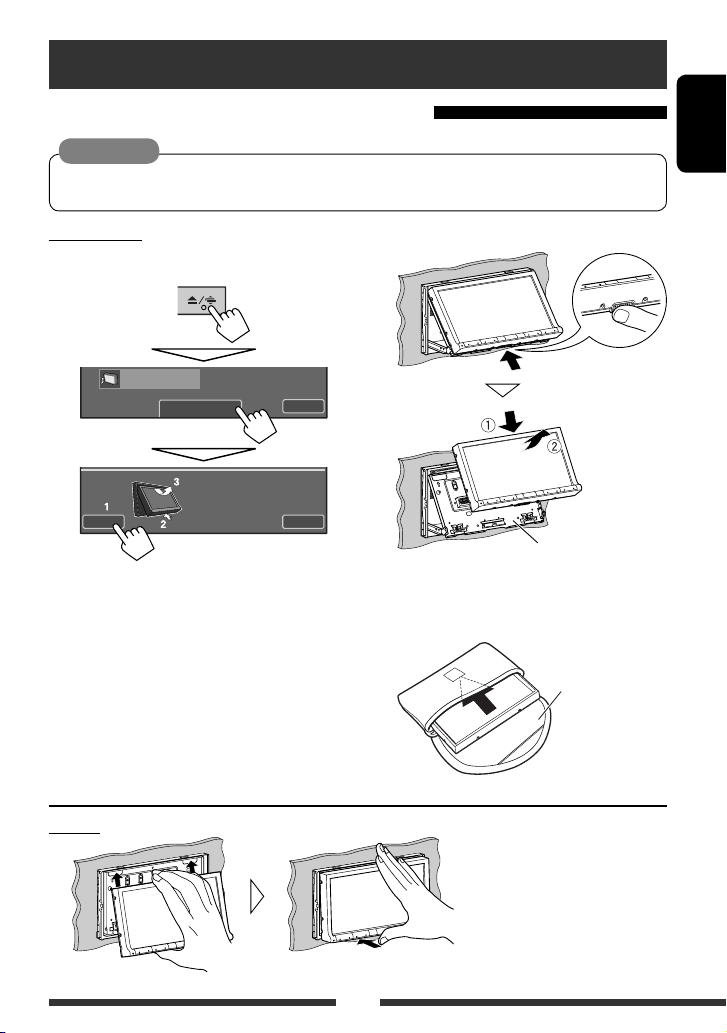
Operaciones básicas
Desmontaje/fijación del panel del monitor
Precaución:
• Sostenga firmemente el panel del monitor para no dejarlo caer accidentalmente.
• Ajuste el panel del monitor en la placa de fijación hasta que quede bloqueado firmemente.
Desmontando
~ Mientras la unidad está encendida:
Close
Detach
Yes
El panel del monitor se apaga aproximadamente
50°.
• Se cierra automáticamente si no se efectúa
ninguna operación durante aproximadamente
un minuto.
Retire el panel del monitor antes de ello.
Detach?
Exit
No
Ÿ
• La placa de fijación se cierra automáticamente
unos 10 segundos después de desbloquearse el
panel del monitor.
!
ESPAÑOL
El panel del monitor se
desbloquea.
Placa de fijación
Estuche blando
(suministrado)
Fijación
5
Page 6
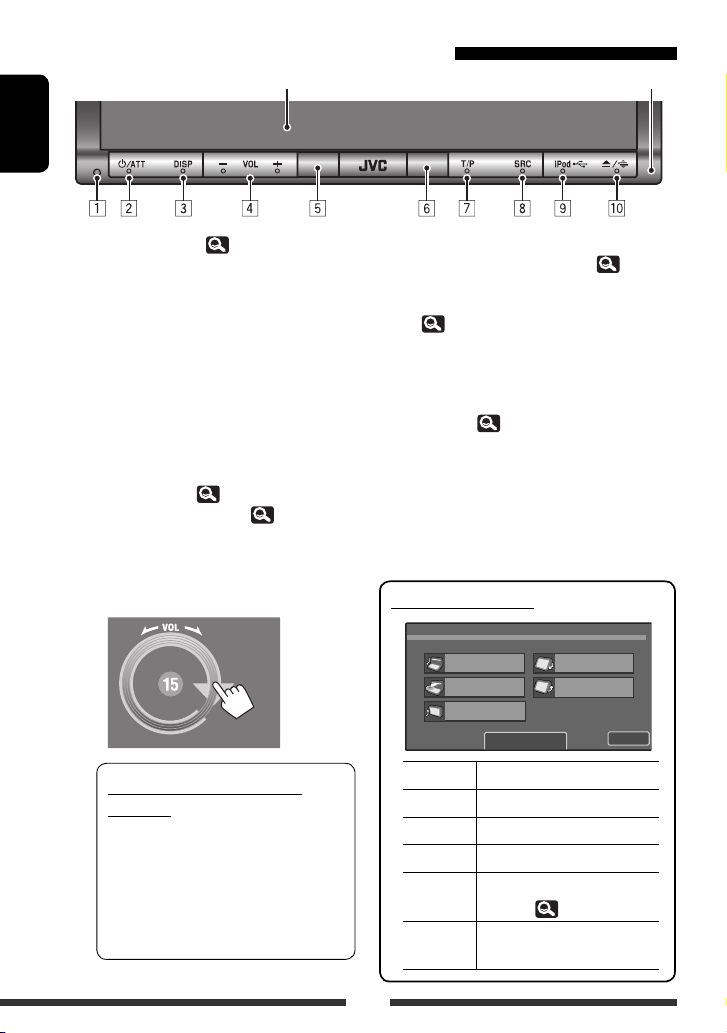
Operaciones básicas en el panel del monitor
Pantalla (panel táctil) Panel del monitor
ESPAÑOL
1 Reinicialice la unidad. ( 3)
2 • Encienda la unidad.
• Atenúa el sonido.
• Desconecta la alimentación. (Sostener)
3 • Cambia la información en pantalla.
– Cada vez que pulsa el botón DISP, la pantalla
cambia para mostrarle diversas informaciones.
• La información en pantalla disponible varía
según las fuentes de reproducción.
– Las siguientes pantallas se visualizan sólo
cuando están preparadas:
• Pantalla de Reproducción dual (sólo para
KW-AVX830) ( 27)
• Pantalla de navegación ( 26)
4 • Ajusta el volumen de audio.
– El volumen también se puede ajustar
moviendo el dedo sobre el panel táctil, tal y
como se muestra en la ilustración.
Precaución sobre el ajuste de
volumen:
Los dispositivos digitales (CD/USB)
producen muy poco ruido al compararse
con otras fuentes. Baje el volumen antes de
reproducir estas fuentes digitales para evitar
daños en los altavoces resultantes de un
repentino aumento del nivel de salida.
5 Sensor remoto
6 Proximidad/Sensor de movimiento ( 8)
7 • Activa/desactiva la recepción de espera de TA.
• Visualiza la pantalla <PTy Search>. (Sostener)
( 12)
8 • Selecciona la fuente.
• Encienda la unidad.
9 • Cambia la fuente a “
USB
” o “
iPod
”.
• Selecciona el modo de control del iPod.
(Sostener) ( 22)
p •
Visualiza la pantalla <Open/Tilt>. ( Véase abajo.)
• Expulsa el disco y visualiza la pantalla <Open/
Tilt>. (Sostener)
• El panel del monitor se cierra si lo pulsa cuando
el panel está abierto.
Pantalla <Open/Tilt>
Open/Tilt
Open
Eject
Close
[Open] Abre el panel del monitor.
[Eject] Expulsa el disco.
[Close] Cierra el panel del monitor.
[Tilt +/–] Inclina el panel del monitor.
[Detach] Para desenganchar el panel del
monitor. (
[Exit] Retrocede a la pantalla de la
fuente actual.
Detach
Tilt +
Tilt –
Exit
5)
6
Page 7
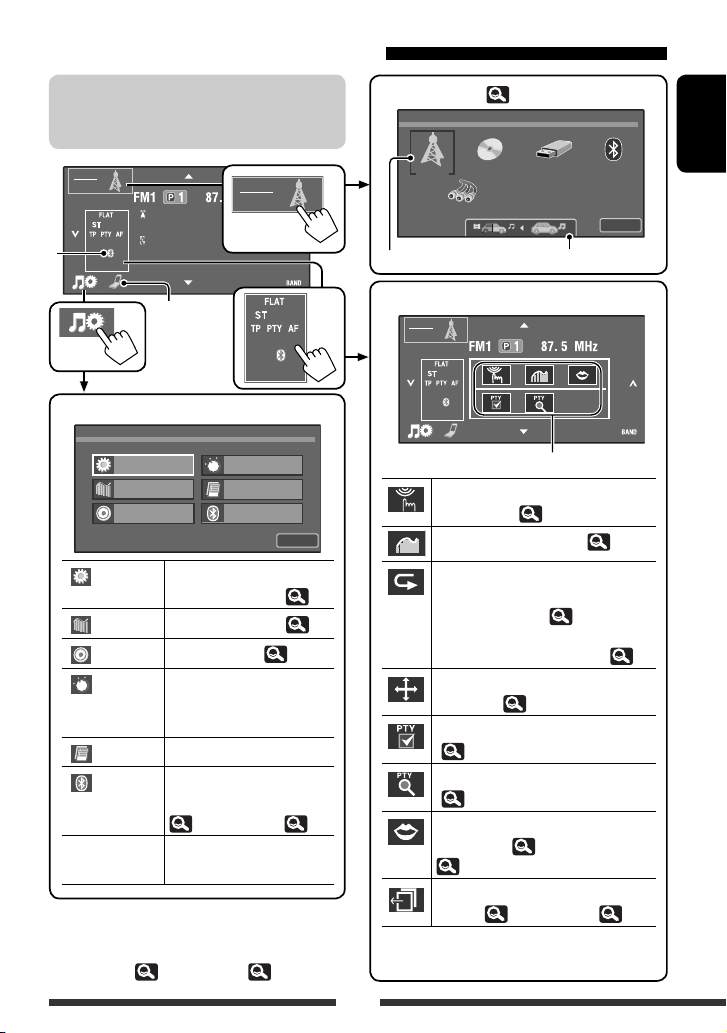
Operaciones básicas en el panel táctil
• El elemento mostrado en la pantalla difiere según
la fuente seleccionada y el dispositivo conectado.
•
Las opciones no disponibles aparecen sombreadas.
SOURCE
TUNER
Bayern Radi o
*
15:45
Pop Music
SOURCE
TUNER
*
15:45
<AV Menu>
AV Menu
[
AV Setup
Equalizer
Sound
AV Setup]
Mode
List
Bluetooth
Exit
Cambia diversos ajustes del
sistema, fuentes, etc. ( 29)
[ Equalizer]
[ Sound]
Mode]
[
Ajusta el ecualizador. ( 28)
Ajusta el sonido. (
34)
Cambia los diversos ajustes
de modo de la fuente de
reproducción.
[
List]
Bluetooth]
[
Visualiza las listas.
Visualiza el menú
<Bluetooth>. (KW-AVX830:
43/KW-AVX730: 51)
[Exit] Retrocede a la pantalla de la
fuente actual.
* Aparece sólo cuando se conecta el adaptador
Bluetooth.
(KW-AVX830: 36/KW-AVX730: 44)
<Source Menu> ( 10)
Source Menu
TUNER DISC
AV-IN
Fuente actual
USB Bluetooth
Sólo para KW-AVX830
Menú de atajos
SOURCE
TUNER
15:45
Iconos de Atajo
Visualiza el menú <Lighting Sensor>
en <Setup>. ( 8)
Cambia el modo de sonido. ( 28)
• Activa o desactiva la repetición de
pista/capítulo durante la reproducción
del disco/archivo. ( 21)
•
Selecciona el modo de repetición durante
la reproducción del iPod/iPhone. ( 24)
Visualiza el menú <Aspect> en
<Setup>. ( 30)
Activa la espera de recepción de PTY.
( 14)
Visualiza el menú <PTy Search>.
( 12)
Activa la función <Voice Dialing>.
(KW-AVX830:
40/KW-AVX730:
48)
Visualiza el menú <Redial>. (KWAVX830: 40/KW-AVX730: 48)
• Para borrar el menú de atajos, realice el
mismo procedimiento.
7
ESPAÑOL
Exit
Page 8
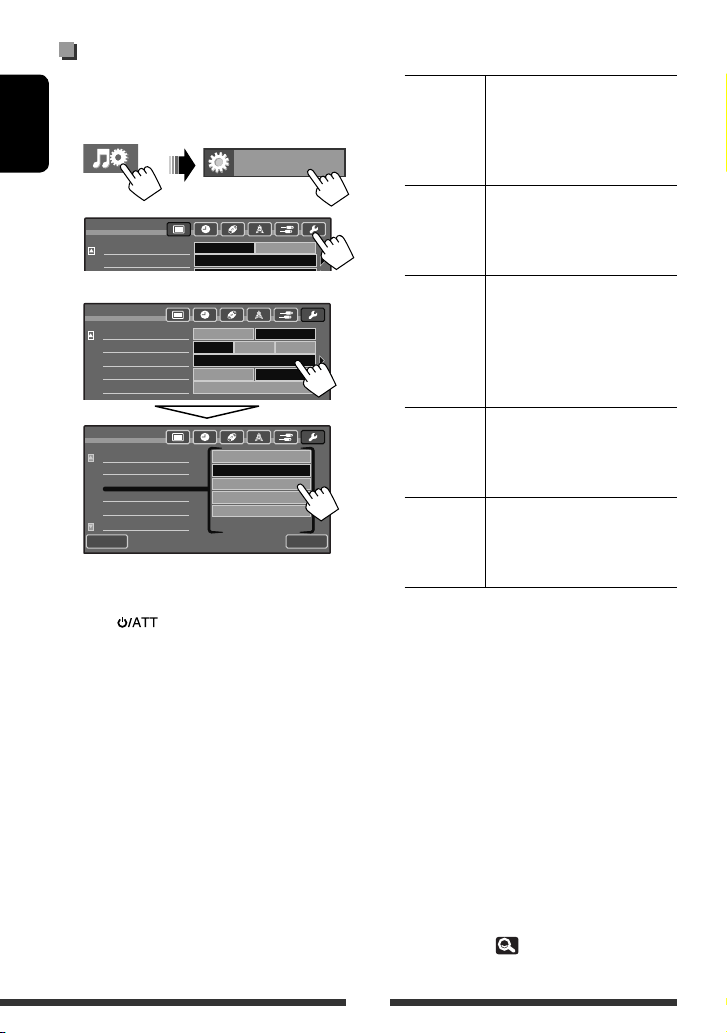
Ajuste del sensor de iluminación
Puede cambiar la condición de apagado/encendido de
la pantalla y de las luces de los botones del panel del
monitor.
1
ESPAÑOL
Setup
2
Demonstration
Wall Paper
3
Setup
Beep
Telephone Muting
Lighting Sensor
Motion Sensitiv.
Initialize
Setup
Beep
Telephone Muting
Lighting Sensor
Motion Sensitiv.
Initialize
Back
Cuando se selecciona cualquier ajuste que no sea
<Off>, la pantalla y/o las luces de los botones
(salvo ) se apagan tras un período de
inactividad de aproximadamente 10 segundos.
La pantalla y/o las luces de los botones se apagan/
encienden de la siguiente manera.
AV Setup
Off On
Ambient
Off On
Off
Prox./Motion-LED
Mid High
Enter
Off
Prox./Motion-LED
Touch Panel-LED
Prox./Motion-LCD
Touch Panel-LCD
Muting2Muting1
Prox./
Motion-LED
Los botones del panel del monitor
se apagan. Se iluminan cuando
toca la pantalla táctil con el dedo
o acerca la mano al sensor de
proximidad/movimiento.
Touch
Panel-LED
Los botones del panel del monitor
se apagan. Se encienden al tocar
con el dedo un botón del panel
táctil.
Prox./
Motion-LCD
La pantalla y las luces de los
botones del panel del monitor
se apagan. Se encienden cuando
toca la pantalla táctil con el dedo
o acerca la mano al sensor de
proximidad/movimiento.
Touch
Panel-LCD
La pantalla y las luces de los
botones del panel del monitor se
apagan. Se encienden cuando su
dedo toca el panel táctil.
Off La pantalla y las luces de los
Exit
botones del panel del monitor
permanecen encendidas mientras
esté conectada la alimentación.
• Si pulsa un botón del panel del monitor también
se enciende la pantalla y/o las luces de los
botones.
• En los siguientes casos, la pantalla y/o las luces de
los botones del panel del monitor se encienden
independientemente del ajuste de <Lighting
Sensor>:
– Los botones se encienden cuando se visualiza <AV
Menu>, <Source Menu>, o <Open/Tilt>.
– La pantalla se enciende cuando entra una llamada/
SMS (para teléfono móvil Bluetooth).
– La pantalla se enciende cuando se recibe una señal
de la cámara de retrovisión.
Para cambiar la sensibilidad del sensor, consulte
“Motion Sensitiv.” (
33)
8
Page 9
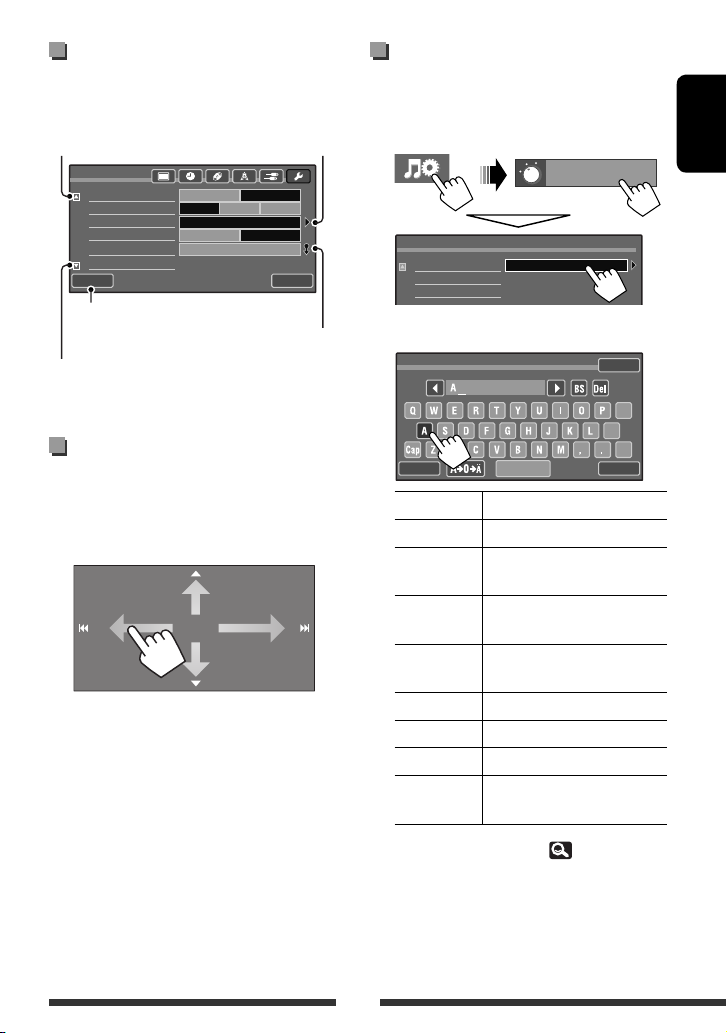
Cambio de los ajustes del
menú
Se desplaza a la página del
menú anterior
Setup
Beep
Telephone Muting
Lighting Sensor
Motion Sensitiv.
Initialize
Back
• Vuelve a la pantalla anterior
• Cierra la pantalla de ajustes
secundarios
Se desplaza a la página del
menú siguiente
Indica que existe un nivel de
jerarquía/elemento de ajuste
Off On
Off
Prox./Motion-LED
Mid High
Muting2Muting1
Enter
Exit
Indica sostener
para activar la
Control de reproducción del
panel táctil
Cuando arrastre su dedo sobre el panel táctil,
funcionará de la misma manera que cuando toca
[5 / ∞ / 4 / ¢].
siguiente
función
Asignación de títulos a la
fuente
Podrá asignar títulos (hasta 16 caracteres) a “
y “
EXT-IN
”*.
1
Mode
Title Entry
Asigne un título.
2
Title Entry
Back
[Store] Confirme la entrada.
[
2/3] Mueve el cursor.
[BS] Borra el carácter que está antes
del cursor.
[Del] Borra el carácter sobre el que
está el cursor.
[Cap] Cambia la caja (mayúsculas/
minúsculas).
= 0 = Ä] Cambia el juego de caracteres.
[A
[Space] Introduzca un espacio.
[Back] Vuelve a la pantalla anterior.
[Exit] Retrocede a la pantalla de la
fuente actual.
Mode
Enter
AV-IN
Store
@
;
/
ExitSpace
”
ESPAÑOL
• Para los caracteres disponibles, 59.
* Sólo para KW-AVX730.
9
Page 10
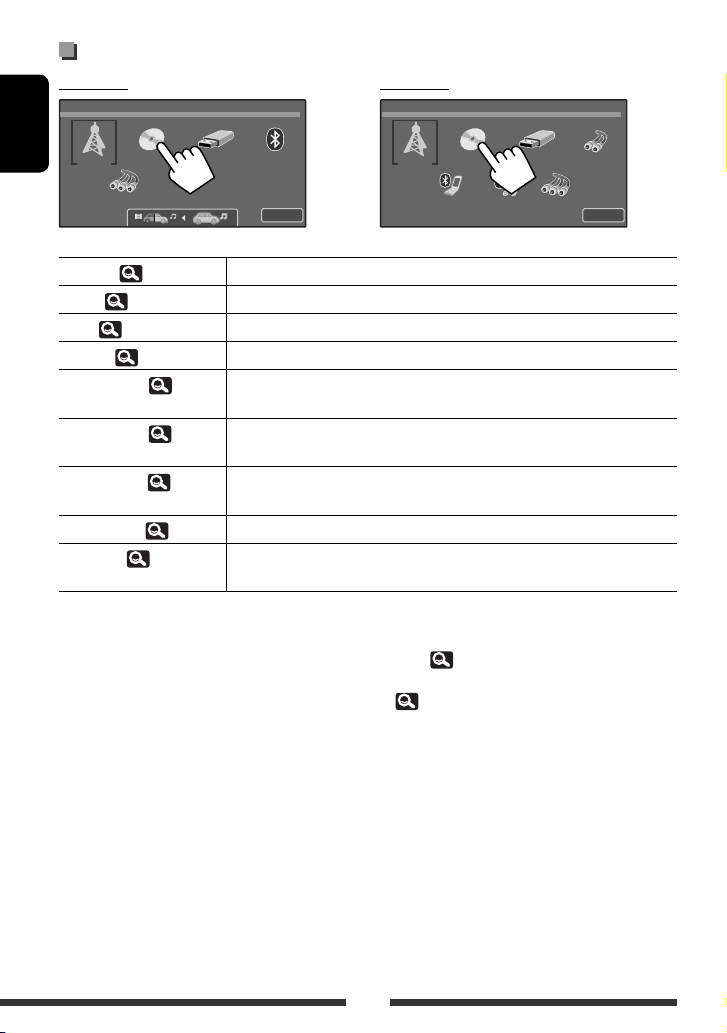
Selección de la fuente de reproducción
KW-AVX830 KW-AVX730
Source Menu
ESPAÑOL
TUNER DISC
USB Bluetooth
Source Menu
TUNER DISC
USB
EXT-IN
TUNER
DISC
( 19)
USB
( 19)
iPod
*1 ( 23)
EXT-IN
AV-IN
( 11)
*2 *3 ( 26)
Exit
Cambia a la transmisión de radio.
Se reproduce un disco.
Se reproducen los archivos de un dispositivo USB.
Se reproduce un iPod/iPhone.
Cambia a un componente externo conectado al puerto de expansión en el panel
BT Phone BT Audio
trasero.
Bluetooth
*4 ( 38)
• Se visualiza la información sobre el dispositivo conectado.
• Se reproduce un reproductor de audio Bluetooth.
BT Phone
*2 ( 47)
• Realiza el apareamiento entre un teléfono móvil y la unidad.
• Selecciona el dispositivo registrado.
BT Audio
AV-IN
*5 ( 25)
*2 ( 50)
Se reproduce un reproductor de audio Bluetooth.
Cambia a un componente externo conectado a los jacks LINE IN/VIDEO IN en el
panel trasero.
*1 Cuando se conecta un iPod/iPhone, se visualiza “
iPod
” como fuente, en lugar de “
*2 Sólo para KW-AVX730.
*3 Seleccione un ajuste de entrada apropiado en <External Input>.( 32)
*4 Sólo para KW-AVX830.
*5 Seleccione un ajuste de entrada apropiado en <AV Input>.( 32)
USB
AV-IN
Exit
”.
10
Page 11
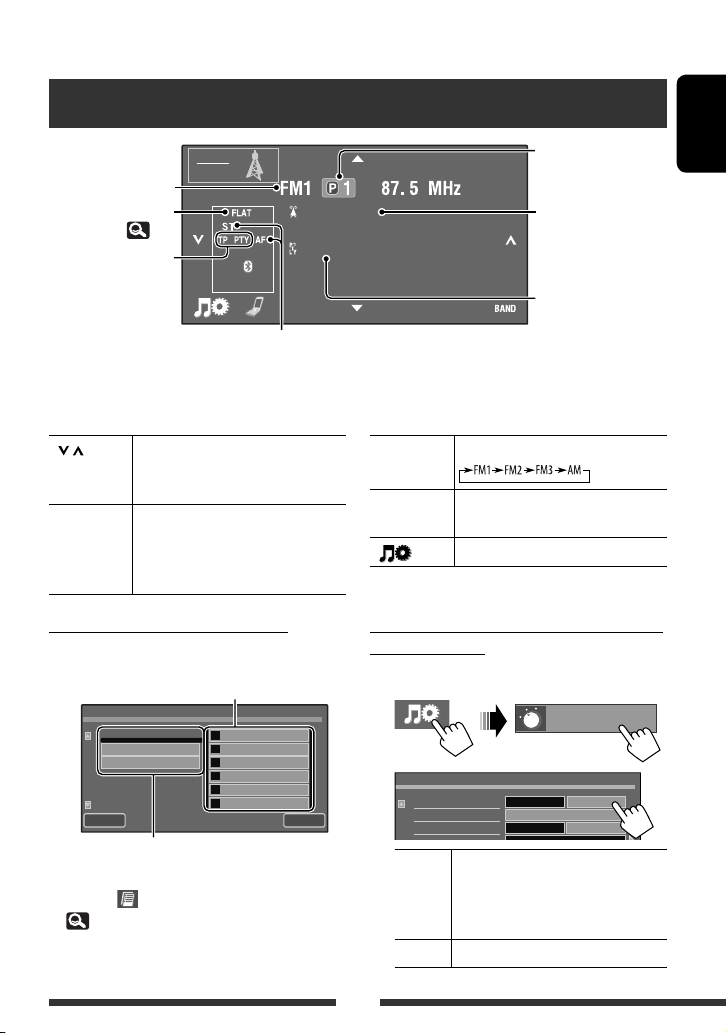
OPERACIONES DE LA FUENTE AV
Para escuchar la radio
Número de preajuste*
PS (nombre de la emisora)
para el sistema de
radiodifusión de datos FM
• Si no se introduce
ninguna señal PS,
aparecerá “No Name”.
Código PTY para el
Banda
Modo de sonido
(
28)
Indicadores de
Recepción en espera
SOURCE
TUNER
Bayern Radio
Pop Music
15:45
sistema de radiodifusión
Indicadores del sintonizador
de datos FM
• El indicador ST se enciende al recibir una radiodifusión FM estéreo con una intensidad de señal suficientemente
potente.
* Al tocar el número de preajuste también se visualizará la lista de preajustes (véase debajo).
[ ] Busca una emisora.
[BAND] Selecciona la banda.
– Búsqueda automática (Pulsar)
– Búsqueda manual (Sostener)
[
5 ∞] • Selecciona una emisora
preajustada.
• Visualiza la lista de preajustes.
[SOURCE] Visualiza la pantalla <Source
Menu>.
Visualiza la pantalla <AV Menu>.
]
[
(Sostener)
Operaciones de la lista de preajustes
• Selecciona una emisora preajustada (Pulsar)
• Se memoriza la emisora que se está recibiendo actualmente
(Sostener)
List
1
FM1
FM2
FM3
Back
Selecciona la banda
• También puede visualizar la lista de preajustes
pulsando [ List] en la pantalla <AV Menu>
( 7).
87.5
2
89.8
3
97.9
4
88.2
5
108.0
6
97.9
Exit
Cuando una radiodifusión en FM estéreo sea
difícil de recibir...
Active el modo monoaural para mejorar la recepción.
1
2
Mode
Mono
SSM
PTy Standby
On Activa el modo monoaural para
mejorar la recepción FM, pero se
perderá el efecto estéreo. El indicador
MONO se enciende.
Mode
Start
On
On
Off
Off
Off Restablece el efecto estéreo.
ESPAÑOL
11
Page 12
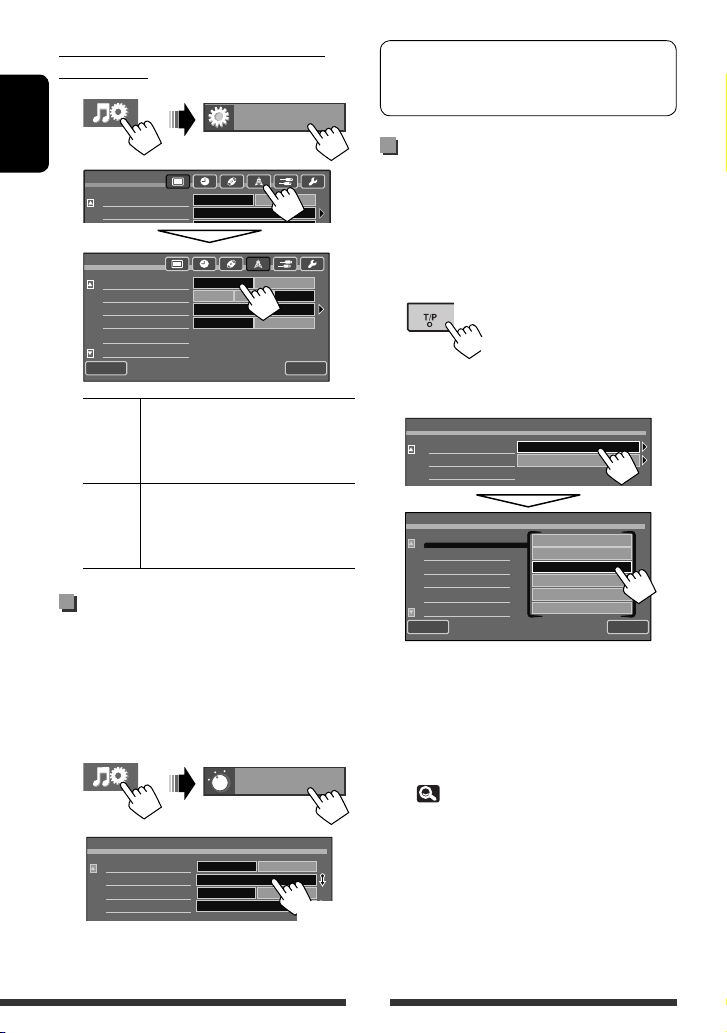
Cuando se interfiere la recepción de una
emisora FM...
1
AV Setup
ESPAÑOL
Setup
2
Demonstration
Wall Paper
Setup
IF Band Width
AF Regional
TA Volume
Program Search
Back
Auto
Aumenta la selectividad del sintonizador
Off On
Ambient
Auto
Off
15
Off On
Wide
g
.
para reducir las interferencias entre
emisoras adyacentes. (El efecto
estereofónico puede perderse.)
Wide Sujeto a interferencias de las emisoras
adyacentes, pero la calidad del sonido
no se degrada y no se pierde el efecto
estereofónico.
Preajuste automático —
SSM (Memoria secuencial de
las emisoras más fuertes)
(sólo para FM)
Puede preajustar automáticamente 6 emisoras para
cada banda FM.
1
Mode
Las siguientes funciones se encuentran disponibles
sólo para emisoras del sistema de radiodifusión de
datos FM.
Búsqueda de programas del
sistema de radiodifusión de
datos FM—Búsqueda PTY
Si selecciona el código PTY de sus programas favoritos,
podrá efectuar la búsqueda de los programas favoritos
AFAF Re
Exit
que se están difundiendo.
1
(Sostener)
2
Seleccione un código PTY en la lista de
preajustes o los códigos PTY.
PTy Search
Preset
PTy Code
PTy Search
Preset
PTy Code
Back
Se inicia la búsqueda PT Y.
Si hay una emisora que esta difundiendo un
programa que tenga el mismo código PTY que el
seleccionado por usted, se sintonizará esa emisora.
• Para guardar códigos PTY en la lista de preajustes de
PTY, 13.
Enter
Enter
Pop Music
Rock Music
Easy Listening
Serious Classics
Current Affairs
Varied Speech
Exit
2
Mode
Mono
SSM
PTy Standby
PTy Code
Off
Off
Start
News
On
On
Las emisoras FM locales con las señales más
intensas serán exploradas y almacenadas
automáticamente en la banda FM.
(Sostener)
12
Page 13
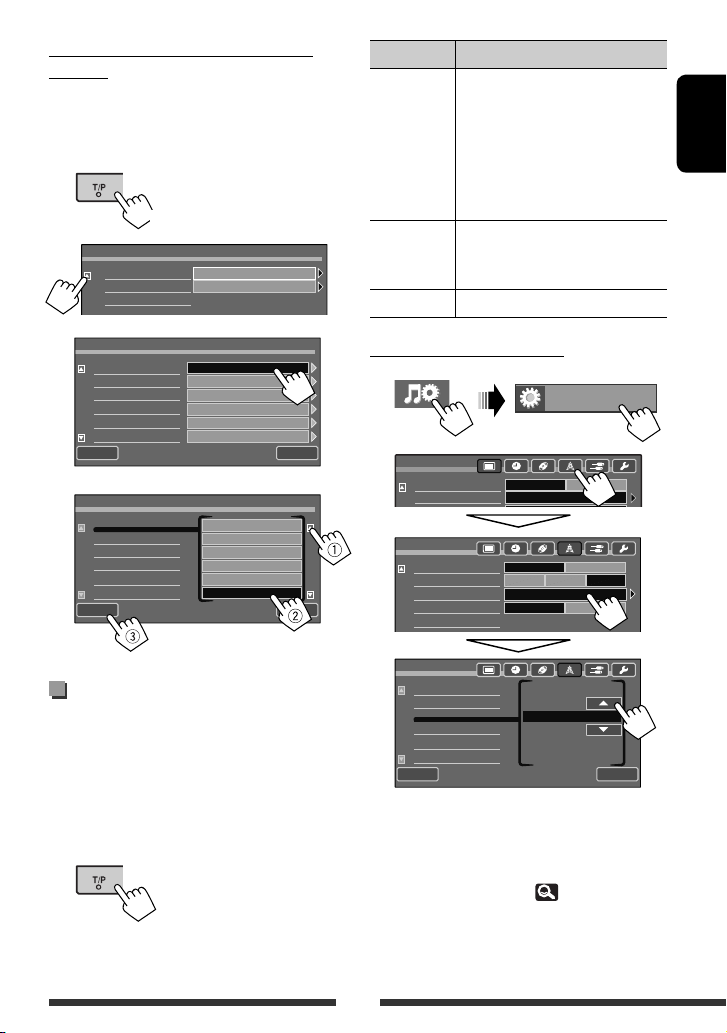
Cómo almacenar los tipos de programas
favoritos
Podrá guardar sus códigos PTY favoritos (hasta 6) en la
lista de preajustes de PTY.
Ej.: Guardando <Drama> en <Preset 1>
1
(Sostener)
2
3
4
PTy Search
Preset
PTy Code
PTy Memory
Preset 1
Preset 2
Preset 3
Preset 4
Preset 5
Preset 6
Back
PTy Memory
Preset 1
Preset 2
Preset 3
Preset 4
Preset 5
Preset 6
Back
Enter
Enter
Pop Music
Rock Music
Easy Listening
Serious Classics
Current Affairs
Varied Speech
News
Current Affairs
Information
Sports
Education
Drama
Exit
Exit
Indicador TP Recepción de espera de TA
Se enciende Si estuviera disponible, la unidad
cambiará temporalmente a Anuncio
de tráfico (TA).
• El volumen cambiará al nivel
de volumen de TA preajustado
si el nivel actual es inferior al
preajustado (véase abajo).
Parpadea Aún no está activada. Sintonice otra
emisora que transmita señales del
sistema de radiodifusión de datos.
Se apaga D esactivado.
Para ajustar el volumen de TA
1
2
Setup
Demonstration
Wall Paper
Setup
IF Band Width
AF Regional
TA Volume
Program Search
AV Setup
Off On
Ambient
Auto
Off
15
Off On
Wide
g
.
AFAF Re
ESPAÑOL
Activación/desactivación de
la recepción de espera de TA/
PTY
Cuando selecciona AM como fuente, las siguientes
funciones no están disponibles.
Recepción de espera de TA
Setup
IF Band Width
AF Regional
TA Volume
Program Search
Back
Ajuste el nivel de volumen TA entre 00 y 30 ó 50*
(inicial: 15).
* Depende del control de ganancia del amplificador.
( Consulte “Amplifier Gain”,
34.)
Continúa en la página siguiente
13
15Volume
Exit
Page 14
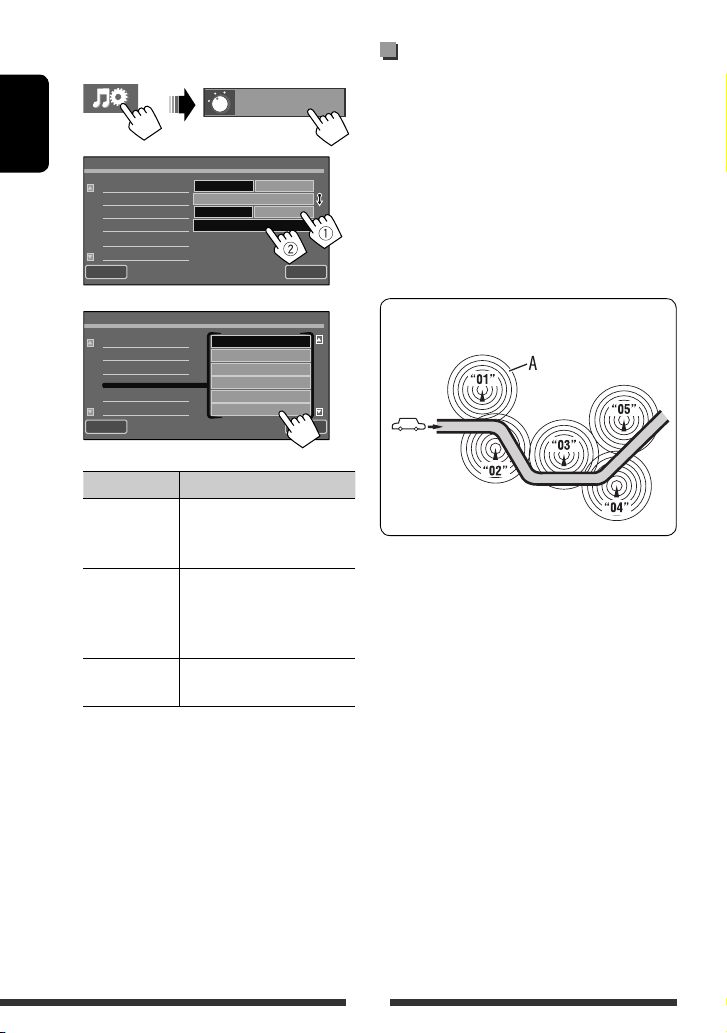
Recepción de espera de PTY
1
ESPAÑOL
2
Mode
Mono
SSM
PTy Standby
PTy Code
Back
Seguimiento del mismo
programa—Recepción de
Mode
seguimiento de redes de
radio
Cuando conduce el automóvil en una zona donde la
recepción de FM no sea satisfactoria, este receptor
sintonizará automáticamente otra emisora del sistema
de radiodifusión de datos FM de la misma red, que
posiblemente esté transmitiendo el mismo programa
con señales más potentes.
Start
News
On
On
Exit
Off
Off
3
Mode
Mono
SSM
PTy Standby
PTy Code
Back
News
Current Affairs
Information
Sports
Education
Drama
Exit
Indicador PTY Recepción de espera de PTY
Se enciende La unidad cambiará
temporalmente a su programa
PTY.
Parpadea Aún no está activada. Sintonice
otra emisora que transmita
señales del sistema de
radiodifusión de datos.
Se apaga Para desactivar, pulse [Off] en
el paso 2.
Para cambiar el código PTY para la recepción
de espera de PTY, repita el procedimiento descrito
anteriormente.
Programa A transmitiendo en áreas de frecuencias
diferentes (01 – 05)
La unidad se expide de fábrica con la Recepción de
seguimiento de redes de radio activada.
14
Page 15
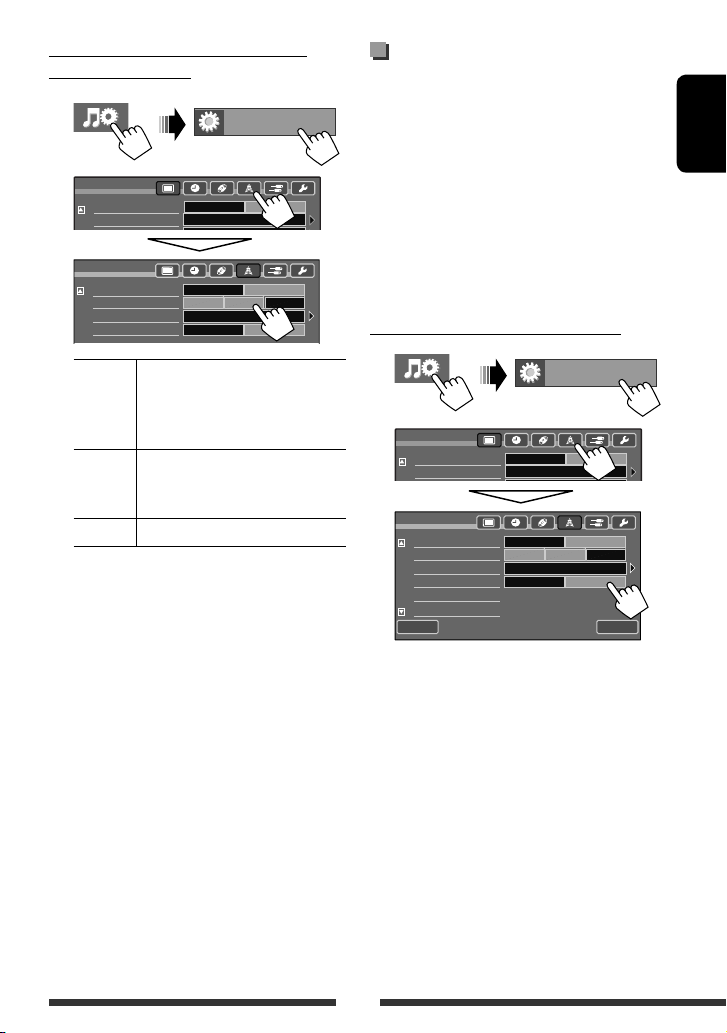
Para cambiar el ajuste de Recepción de
seguimiento de redes
1
2
Setup
Demonstration
Wall Paper
Setup
IF Band Width
AF Regional
TA Volume
Program Search
AF Cambia a otra emisora. El programa
puede ser diferente del que se
estaba recibiendo (el indicador AF se
enciende).
AF Reg. Cambia a otra emisora que está
difundiendo el mismo programa. Los
indicadores REG se encienden.
Off Se cancela.
AV Setup
Off On
Ambient
Auto
Off
15
Off On
Wide
g
.
AFAF Re
Selección automática de
emisoras—Búsqueda de
programa
Normalmente, cuando usted selecciona emisoras
preajustadas, se sintonizará una emisora preajustada.
Si las señales enviadas por la emisora preajustada
del sistema de radiodifusión de datos no son lo
suficientemente fuertes para una buena recepción,
esta unidad utilizará los datos AF para sintonizar otra
emisora que esté difundiendo el mismo programa que
la emisora preajustada original.
Para activar la Búsqueda de programa
1
2
Setup
Demonstration
Wall Paper
Setup
IF Band Width
AF Regional
TA Volume
Program Search
AV Setup
Off On
Ambient
Auto
Off
15
Off On
Wide
g
.
AFAF Re
ESPAÑOL
Back
• La unidad tarda un poco en sintonizar otra emisora
mediante la búsqueda de programa.
Para desactivar, seleccione <Off>.
15
Exit
Page 16
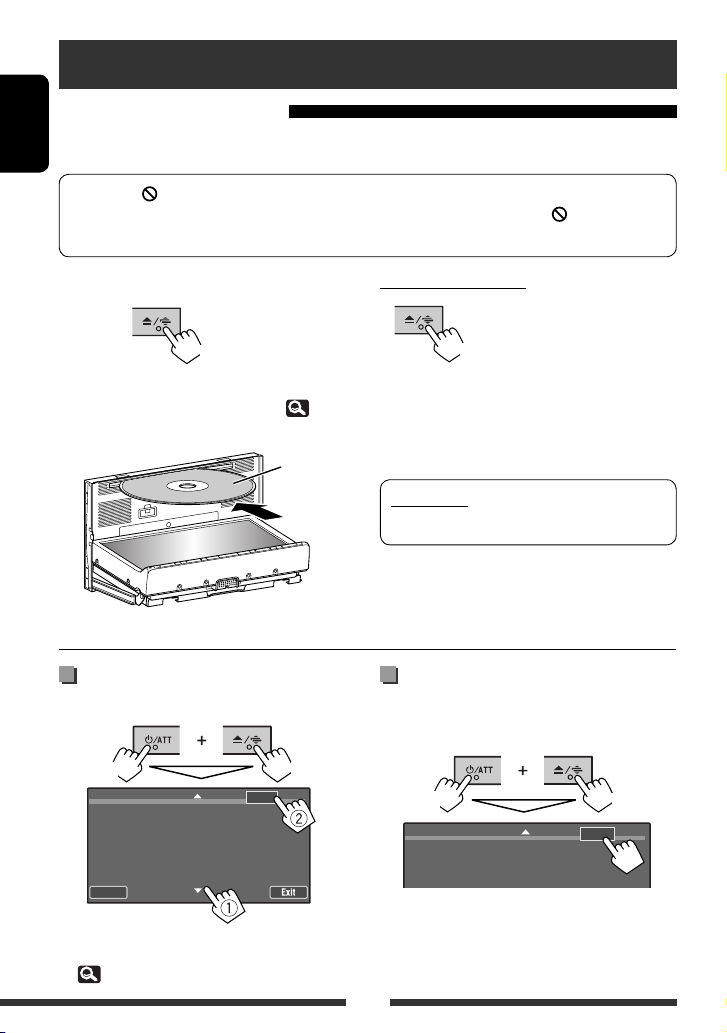
Operaciones de disco/USB
Reproducción de un disco
• Si el disco no dispone de ningún menú de disco, todas las pistas del mismo serán reproducidas repetidamente
ESPAÑOL
hasta que usted cambie la fuente o expulse el disco.
• Si aparece “ ” en la pantalla, significa que la unidad no puede aceptar la operación que intentó realizar.
– En algunos casos, puede suceder que no se acepte la operación aunque no se visualice “ ”.
• Cuando se reproduce un disco codificado multicanal, se mezclan las señales multicanal.
~ Abra el panel del monitor.
(Sostener)
• El panel del monitor también se puede abrir
desde la pantalla <Open/Tilt>. ( 6)
Ÿ Inserte un disco.
Lado de la
etiqueta
El panel del monitor se cierra automáticamente.
Cómo expulsar el disco por la
fuerza
(Sostener)(Sostener)
ENTER
NO EJECT?
EMERGENCY EJECT?
Back
•
Tenga cuidado de no dejar caer el disco al ser expulsado.
• Si esto no funciona, intente reposicionar su receptor.
( 3)
Exit
Para expulsar un disco
(Sostener)
El panel del monitor se abre y se expulsa el disco.
• Si no saca el disco expulsado en el lapso de
15 segundos, el disco será reinsertado
automáticamente en la ranura de carga.
Precaución:
No introduzca el dedo detrás del panel del monitor.
Prohibición de la expulsión
del disco
Puede bloquear un disco en la ranura de carga.
(Sostener)
ENTER
NO EJECT?
EMERGENCY EJECT?
Para cancelar la prohibición, repita el mismo
procedimiento que para seleccionar <EJECT OK?>.
16
(Sostener)
Page 17
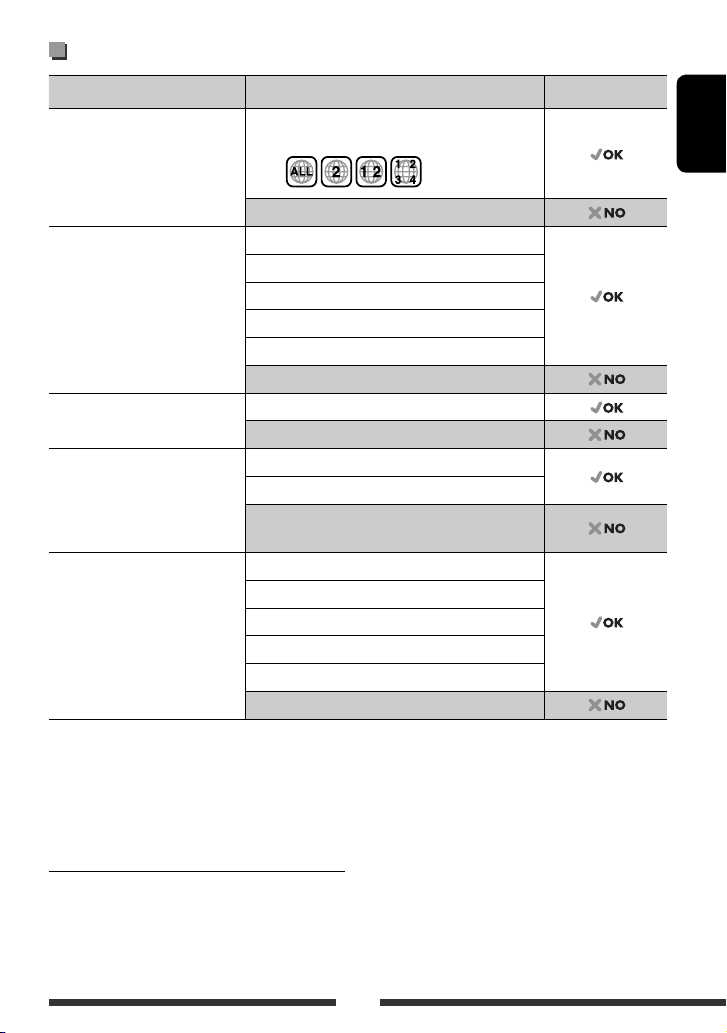
Tipo de disco reproducible
Tipo de disco Formato de grabación, tipo de archivo, etc Reproducible
DVD
• El sonido DTS no se puede
reproducir ni emitir desde esta
unidad.
DVD Grabable/Reescribible
(DVD-R/-RW *2, +R/+RW *3)
• DVD Vídeo: Puente UDF
• DVD-VR
• DivX/MPEG1/MPEG2/JPEG/
MP3/WMA/WAV: ISO 9660 Nivel
1, Nivel 2, Romeo, Joliet
Dual Disc Lado DVD
CD/VCD CD de audio/CD Text (CD-DA)
CD Grabable/Reescribible
(CD-R/-RW)
• ISO 9660 Nivel 1, Nivel 2,
Romeo, Joliet
*1 Si inserta un disco DVD Vídeo con un código de región incorrecto aparecerá “Region code error” en la pantalla.
*2 Un DVD-R grabado en formato de múltiples bordes también es reproducible (excepto los discos de doble capa). Los
discos DVD-RW de doble capa no se pueden reproducir.
*3 Es posible reproducir discos finalizados +R/+RW (sólo formato de vídeo). “DVD” se selecciona como tipo de disco
cuando se carga un disco +R/+RW. Los discos +RW de doble capa no se pueden reproducir.
DVD-Vídeo *
Region Code: 2
Ej.:
DVD-Audio/DVD-ROM
DVD-Vídeo
DVD-VR
DivX/MPEG1/MPEG2
JPEG
MP3/WMA/WAV
MPEG4/AAC/DVD+VR/DVD-RAM
Lado no-DVD
VCD (Vídeo CD)
DTS-CD/SVCD (Super Video CD)/CD-ROM/
CD-I (CD-I Ready)
CD-DA
VCD (Vídeo CD)
DivX/MPEG1/MPEG2
JPEG
MP3/WMA/WAV
MPEG4/AAC
1
ESPAÑOL
Precaución sobre la reproducción de DualDisc
El lado no DVD de un “DualDisc” no es compatible con la norma “Compact Disc Digital Audio”. Por consiguiente, no se
recomienda usar el lado no DVD de un DualDisc en este producto.
17
Page 18
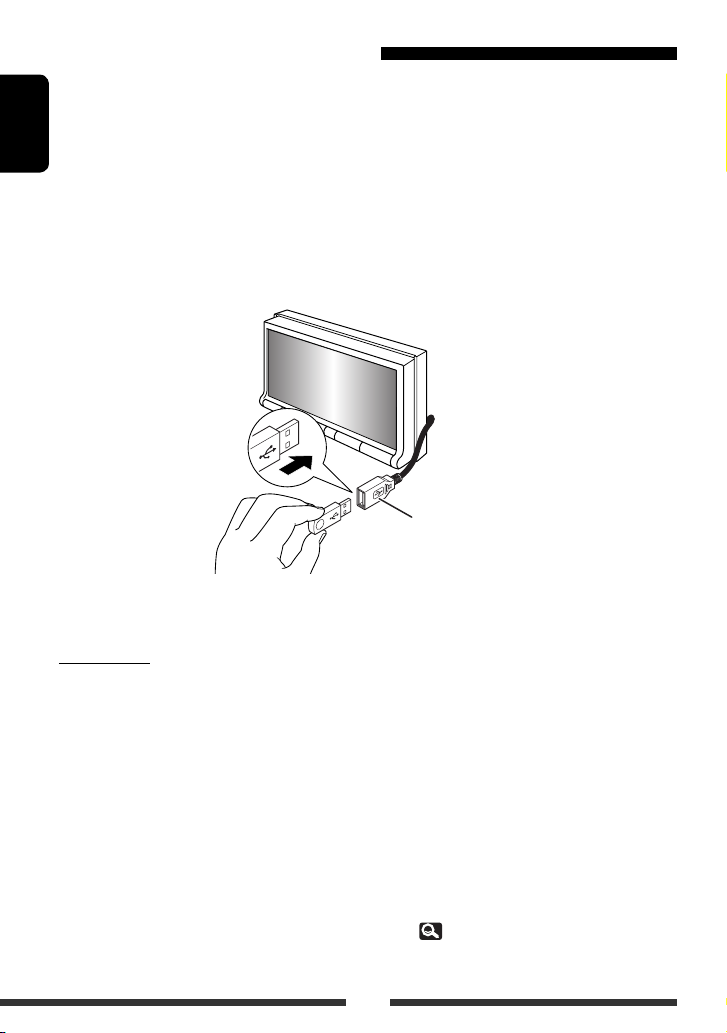
Reproducción de un dispositivo USB
• Esta unidad puede reproducir archivos JPEG/MPEG1/MPEG2 */MP3/WMA/WAV almacenados en un dispositivo de
clase de almacenamiento masivo USB.
• Todas las pistas del dispositivo USB se reproducirán repetidamente hasta que usted cambie la fuente.
• Para evitar el borrado accidental, asegúrese de sacar copia de respaldo de todos los datos importantes.
ESPAÑOL
* Excepto archivos MPEG2 grabados mediante la cámara JVC Everio (código de extensión <.mod>).
Puede conectar a la unidad, un dispositivo de clase de almacenamiento masivo USB tal como una memoria USB,
reproductor de audio digital, etc.
• No es posible conectar un computador o un HDD (disco duro) portátil al cable USB desde la parte trasera de la
unidad.
Cable USB desde la parte
trasera de la unidad
La fuente cambia a “
USB
” y se inicia la reproducción.
Precauciones:
• Evite usar el dispositivo USB si puede amenazar la
seguridad de conducción.
• No extraiga ni conecte repetidamente el dispositivo
USB mientras parpadea “Now Reading” en la pantalla.
• No ponga en marcha el motor del coche si hay un
dispositivo USB conectado.
• Detenga la reproducción antes de desconectar un
dispositivo USB.
• La descarga electrostática en el momento de conectar
el dispositivo USB puede provocar que el dispositivo
no reproduzca de la manera normal. Si este fuera el
caso, desconecte el dispositivo USB y, a continuación,
reinicialice esta unidad y el dispositivo USB.
• Dependiendo del tipo de dispositivo USB, puede
suceder que esta unidad no pueda reproducir los
archivos.
• El funcionamiento y la fuente de alimentación
pueden no funcionar como es deseado con algunos
dispositivos USB.
• No deje el dispositivo USB en el coche expuesto a
la luz directa del sol o a altas temperaturas pues se
podrá producir deformación o daños en el dispositivo.
• Algunos dispositivos USB pueden no funcionar
inmediatamente después de encender la unidad.
• Si desea más información acerca de las operaciones
USB, 58.
18
Page 19
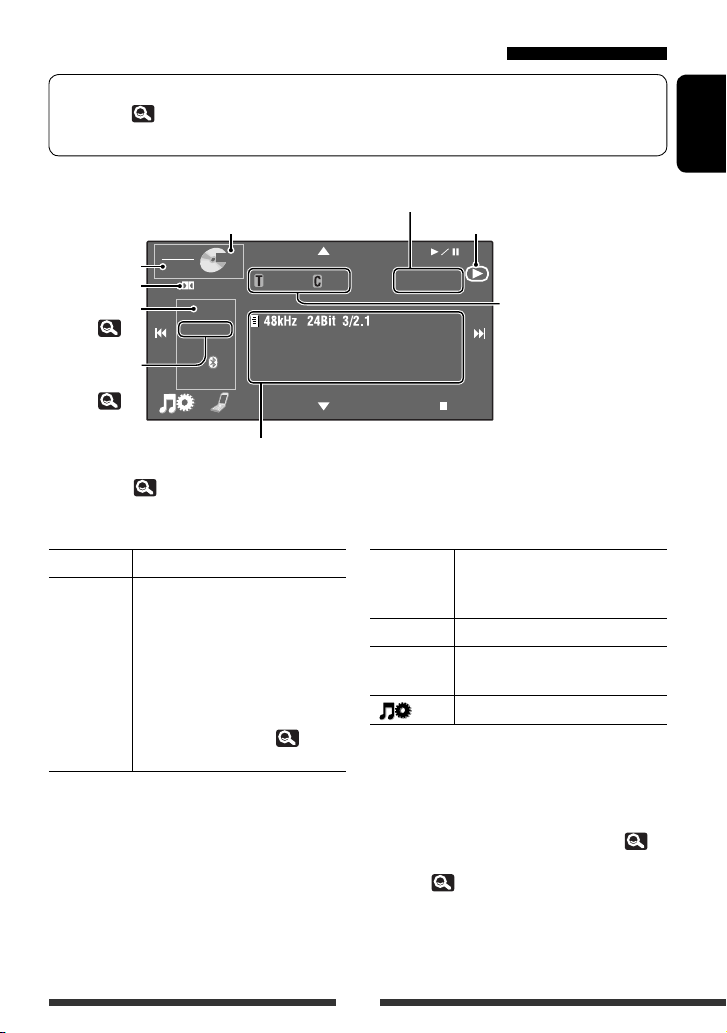
Operaciones de reproducción de los discos/archivos
• Cuando mire una imagen reproducida, pulse DISP o toque la pantalla para que aparezcan los botones de
operación ( 6).
• Los archivos DivX se pueden reproducir solamente desde los discos.
Sólo para discos: Formato de vídeo/modo de
reproducción—VIDEO, DivX, MPEG, JPEG, VR-PRG
(programa), VR-PLAY (lista de reproducción), PBC
SOURCE
VIDE
CHAP. RPT
15:45
DIGITAL
FLAT
O
01 01
48kHz
Tipo de medios
Formato de audio
Modo de sonido
(
Modo de
reproducción
(
[
3 / 8] Comienza la reproducción/pausa.
5 ∞] • DVD Vídeo/DVD-VR: Selecciona
[
DVD
28)
21)
Información sobre discos/pistas (Información sobre pistas/archivos en el caso de CD Text/MP3/WMA/WAV)
• Al tocar una barra de información, el texto se desplaza si no se muestra por completo. (Consulte “Scroll”,
29.)
– La barra de información no aparece en los DVD Vídeo/DVD-VR/DivX/MPEG1/MPEG2/JPEG/CD convencionales.
• Aparece “No Name” para los CDs convencionales, o en caso de que no esté grabado.
el título/programa/lista de
reproducción*2.
• DivX/MPEG1/MPEG2/JPEG/MP3/
WMA/WAV:
– Selecciona la carpeta.
– Visualiza la lista de carpetas/
1
pistas. *
(Sostener) ( 21,
paso 2)
Tiempo de reproducción
24Bit 3/2.1
Estado de reproducción —
3: reproducción/8: pausa/7: parada
• DVD Vídeo: Nº de título/Nº de
0:01:2
0
4 ¢] • Selecciona el capítulo/pista.
[
capítulo
• DVD-VR: Nº de programa (o Nº
de lista de reproducción)/Nº de
capítulo
• DivX/MPEG1/MPEG2/MP3/
WMA/WAV: Nº de carpeta/Nº
1
de pista*
• JPEG: Nº de carpeta/Nº de
1
archivo*
• VCD/CD: N° de pista
• Búsqueda hacia atrás/adelante.*3
(Sostener)
7] Detiene la reproducción.
[
[SOURCE]
Visualiza la pantalla <Source
Menu>.
[ ]
Visualiza la pantalla <AV Menu>.
ESPAÑOL
• Los botones del panel táctil también funcionan cuando no se muestran en la pantalla.
*1 Si toca el número de carpeta o el número de pista/archivo, también se visualizará la Lista de carpetas/pistas ( 21,
paso 2)
*2 Para visualizar la pantalla de Programa original/Lista de reproducción, 20.
3
La velocidad de búsqueda varía según el tipo de disco o archivo.
*
19
Page 20
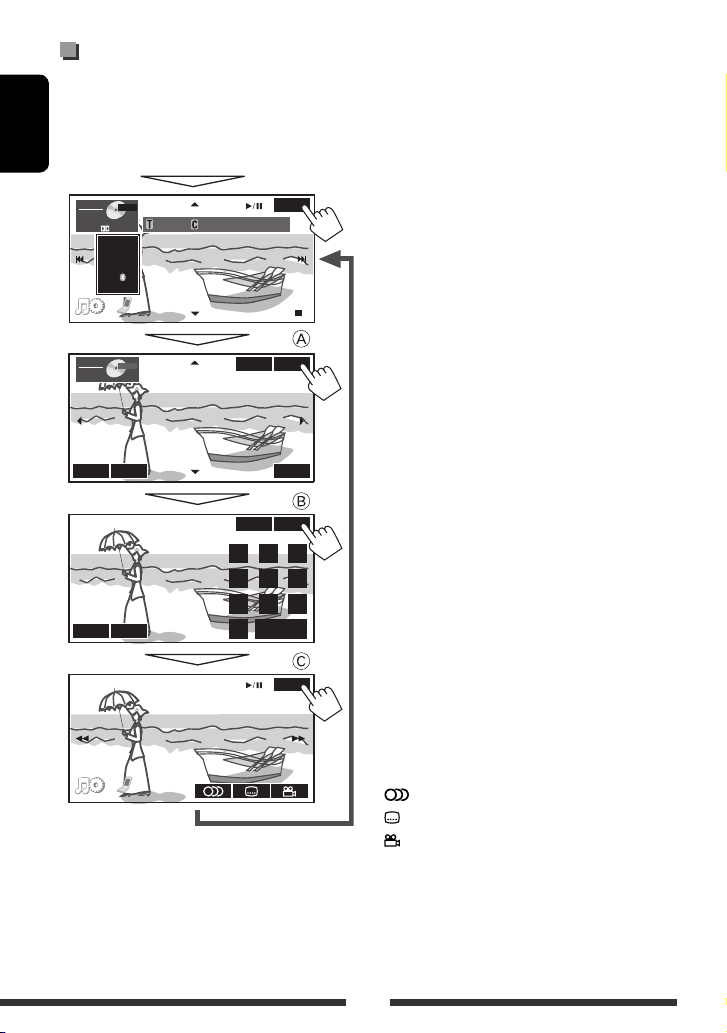
Botones de operación en la pantalla
Puede visualizar los siguientes botones de operación mientras mira las imágenes reproducidas en la pantalla.
• Si no realiza ninguna operación en el lapso de unos 15 segundos, los botones de operación desaparecen (salvo que
se esté visualizando un menú de disco).
ESPAÑOL
Toque la pantalla (parte central).
SOURCE
VIDE
O
SOURCE
TOP
TOP
DVD
DVD
MEN
MEN
15:45
U
U
DIGITAL
FLAT
VIDE
M
M
01
O
ENU
ENU
01
0:01:2
123
456
7
0
ENTER
Direct/CLR
KEY
0
KEYENTER
RETURN
KEY
89
KEY
A
Para la operación del menú de reproducción de
DVD-Video/VCD
[
5 ∞ 2 3] Selecciona las opciones del menú
[ENTER] Confirma la selección
[TOP MENU] Visualiza el menú de disco
[MENU] Visualiza el menú de disco
[RETURN] Vuelve al menú anterior o visualiza el
menú (sólo para VCD con PBC)
Para la operación del menú de reproducción de DVD-VR
[
5 ∞ 2 3] Selecciona las opciones del menú
[ENTER] Vuelva a la reproducción de DVD-VR
[TOP MENU] Visualiza Original Program (programa
original)
[MENU] Visualiza la Lista de reproducción
B
Para introducir los números
[Direct/CLR] =
[0]–[9]=[ENTER] Introduce números
[Direct/CLR] • Cambia entre entrada de
capítulo/pista y entrada de
título/carpeta
• Borra la última entrada cuando
usted introduce un número
incorrecto
Para finalizar las operaciones, vuelva a tocar la
pantalla.
C
Para operaciones avanzadas
[
] S elecciona el idioma de audio
[
] Selecciona el idioma de los subtítulos
] Selecciona el ángulo de visión
[
[
1 ¡] • Búsqueda hacia atrás/adelante
• Reproduce en cámara lenta (mientras
la reproducción está en pausa)*
* En los DVD-VR/VCD, la cámara lenta hacia atrás no
funciona.
20
Page 21
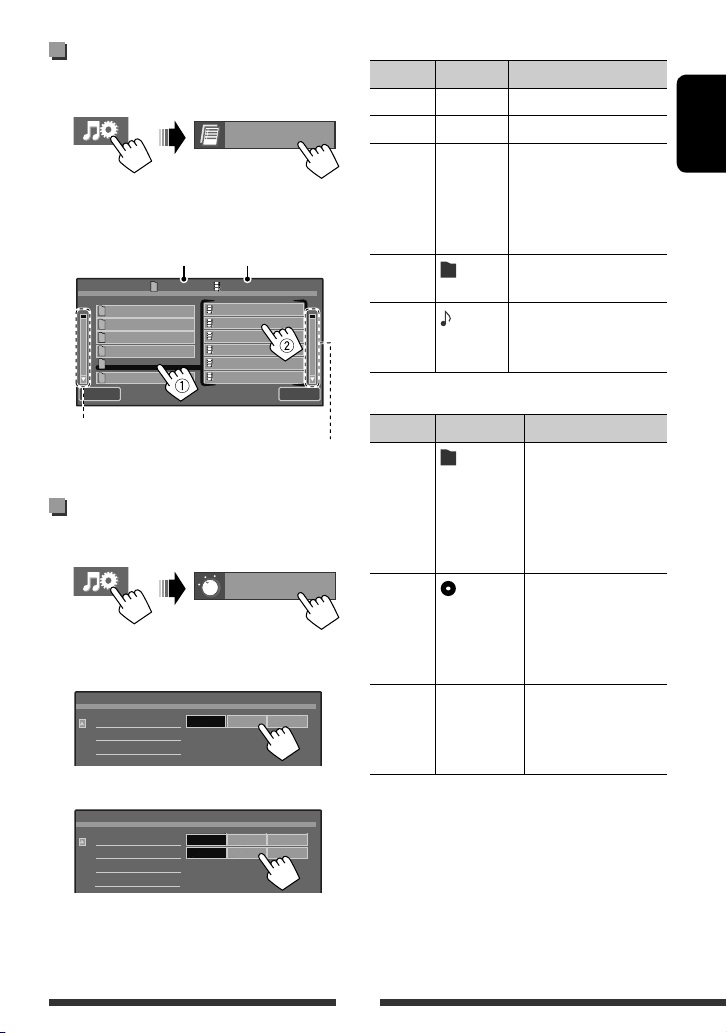
Selección de una carpeta/
pista de la lista
1
Seleccione una carpeta (1), luego una
2
pista (2).
Número de carpeta actual/
número total de carpetas
List
Folder 01
Folder 02
Folder 03
Folder 04
Folder 05
Folder 06
Back
Pulse/arrastre para buscar en la lista.
• También puede buscar en la lista arrastrando su
dedo hacia arriba y abajo a lo largo de la lista.
List
Número de la pista actual/
número total de pistas
0003/00990005/0035
Track001.mp3
Track002.mp3
Track003.mp3
Track004.mp3
Track005.mp3
Track006.mp3
Exit
Selección de los modos de
reproducción
1
2
Seleccione el modo de reproducción.
Para DVD/DVD-VR
Mode
Repeat
Para CD/VCD/DivX/MPEG1/MPEG2/MP3/WMA/WAV
Mode
Repeat
Random
Mode
Off
Off
TitleChapter
FolderTrack
DiscOnce
FolderOff
Disc
<Repeat>
Modo Indicador Ajuste
Chapter
Title
Program
CHAP.RPT
TITLE RPT
PR-REPEAT
Repite el capítulo actual.
Repite el título actual.
Se repite el programa
actual. (Para DVD-VR,
no disponible durante la
reproducción de la lista de
reproducción.)
Folder
Se repiten todas las pistas
REPEAT
de la carpeta actual.
Track
REPEAT
Repetir la pista actual. (Para
VCD: Cuando no se está
usando el PBC.)
<Random>
Modo Indicador Ajuste
Folder
RANDOM
Reproduce
aleatoriamente todas
las pistas de la carpeta
actual y luego las
pistas de las siguientes
carpetas.
Disc
RANDOM
Reproducir
aleatoriamente todas
las pistas. (Para VCD:
Cuando no se está
usando el PBC.)
USB
USB RANDOM
Reproduce
aleatoriamente todas
las pistas del dispositivo
USB.
• No es posible activar simultáneamente el modo de
repetición y el modo aleatorio.
• Las opciones disponibles dependen de los tipos de
disco cargado y de archivo de reproducción.
ESPAÑOL
• Al seleccionar uno de los modos de reproducción,
el indicador correspondiente se enciende en la
pantalla de información de fuente.
Para cancelar, seleccione <Off>.
21
Page 22
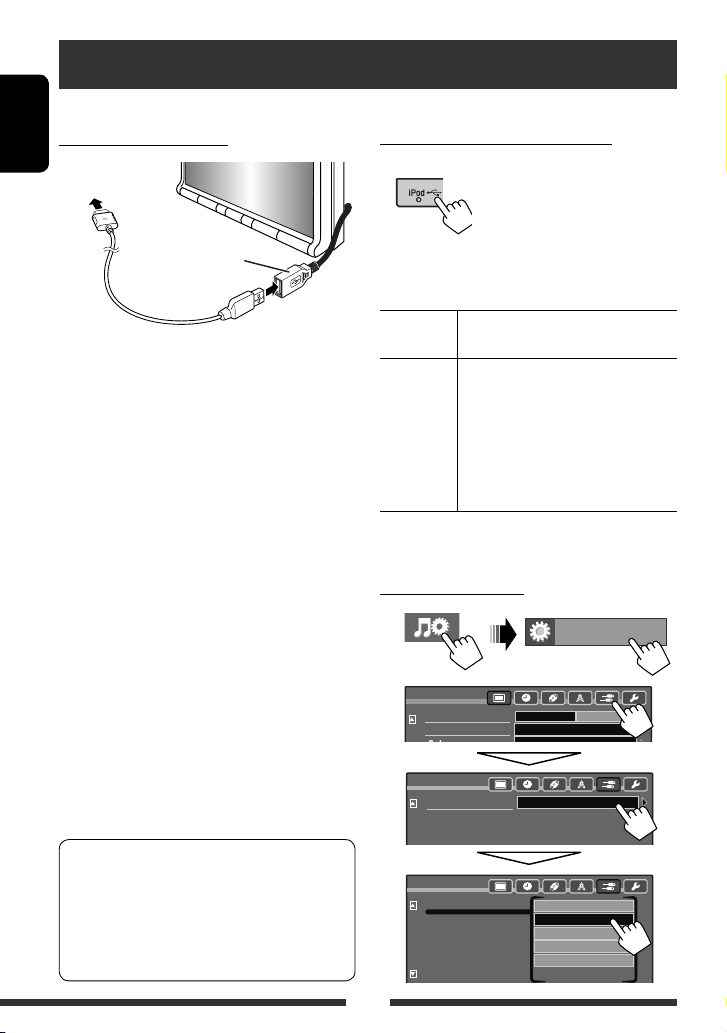
Para escuchar dispositivo iPod/iPhone
Preparativos
Conexión del iPod/iPhone
ESPAÑOL
Al iPod/iPhone
Cable USB desde la parte
trasera de la unidad
Ajuste del modo de control del iPod
Cuando la fuente es “
Seleccione la unidad de control de reproducción del
iPod/iPhone.
iPod
(Sostener)
”...
• Puede controlar los siguientes modelos de iPod/
iPhone:
– iPod con Vídeo (5ta. generación) *
– iPod classic *
– iPod nano (1ra. generación)
– iPod nano (2da. generación)
– iPod nano (3ra. generación) *
– iPod nano (4ta. generación) *
– iPod nano (5ta. generación) *
– iPod touch (1ra. generación) *
– iPod touch (2da. generación) *
– iPhone*
– iPhone 3G *
– iPhone 3GS *
• Utilice los siguientes cables:
– Para escuchar la música: Cable USB 2.0
(accesorio del iPod/iPhone)
– Para ver vídeo: Cable USB audio y video para
iPod/iPhone—KS-U30 (no suministrado) (Consulte
el Manual de Instalación/Conexión.)
* Para ver video con audio, conecte el iPod/iPhone
mediante el cable USB Audio y Video (KS-U30, no
suministrado).
Con algunos modelos de iPod/iPhone, el
desempeño podría ser anormal o inestable durante
la operación. En este caso, desconecte el dispositivo
iPod/iPhone, y verifique su condición.
Si el desempeño no mejora o se ha vuelto lento,
reinicialice su iPod/iPhone.
HEAD
MODE
Controla la reproducción con esta
unidad.
iPod MODE Controla la reproducción mediante el
iPod/iPhone.
• No disponible cuando se utiliza un
iPod nano (1ra. generación) o iPod
con vídeo (5ta. generación).
• La información de la pista no se
visualiza en el monitor externo.
• Las operaciones descritas en este manual se
encuentran en <HEAD MODE>.
Ajustes para ver video
1
2
Setup
Demonstration
Wall Paper
Setup
AV Input
Setup
AV Input
AV Setup
Off On
Ambient
Audio&Video
Off
iPod Video
Audio&Video
Audio
Navigation
22
Page 23
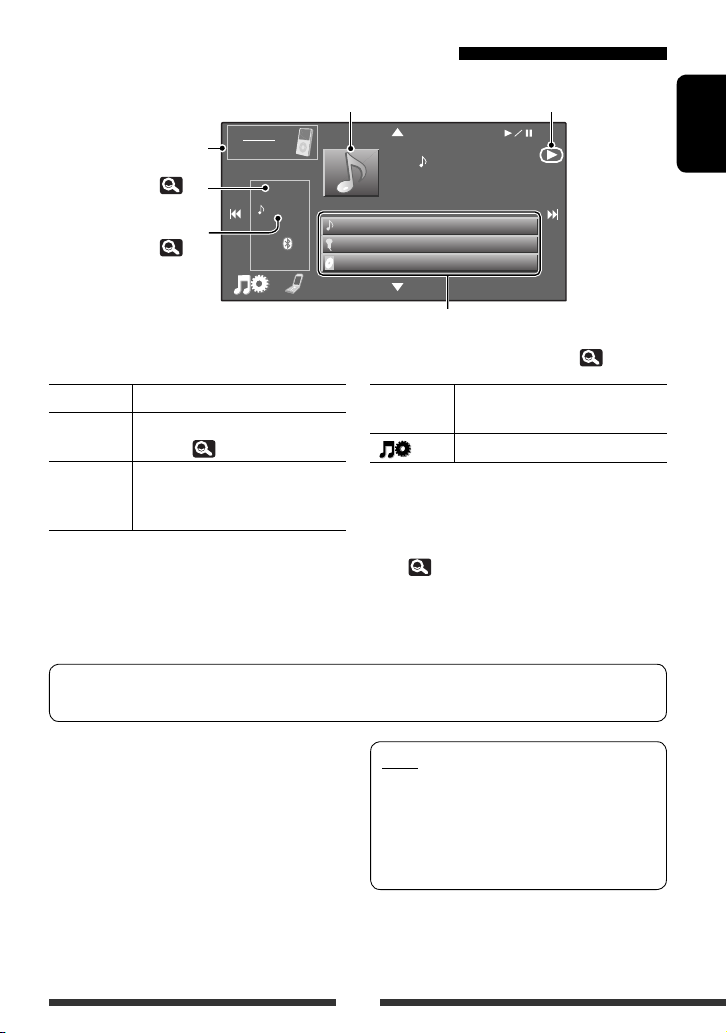
Operaciones de reproducción del iPod/iPhone
Durante la reproducción, se mostrará la ilustración (la imagen visualizada en la
pantalla del iPod/iPhone) si la canción contiene una ilustración (Artwork)*
24)
SOURCE
HEAD MODE
FLAT
REPEAT
15:45
Current Track Title
Artist Name
Album Title
Modo control iPod
Modo de sonido ( 28)
Modo de reproducción
(
1
01
Barras de información de la pista
• Al tocar una barra de información, el texto se desplaza si no se
muestra por completo.*
Estado de reproducción — 3: reproducción/
0:01:2
0
2
(Consulte “Scroll”, 29.)
8: pausa
ESPAÑOL
[3 / 8] Comienza la reproducción/pausa.
[
5 ∞] Ingresa en el menú <Search
Mode>. ( 24)
4 ¢] • Selecciona una pista/video.*
[
3
[SOURCE] Visualiza la pantalla <Source
Menu>.
[
Visualiza la pantalla <AV Menu>.
]
• Búsqueda hacia atrás/adelante.
(Sostener)
*1 Para cambiar el ajuste de visualización de la ilustración (Artwork), 31.
No aparece ninguna ilustración cuando el modo de control del iPod está ajustado a <iPod MODE>.
*2 Esta unidad puede visualizar hasta un máximo de 128 caracteres.
3
*
No se puede reanudar la reproducción para fuentes de vídeo.
Si el iPod/iPhone no puede reproducir correctamente, sírvase actualizar el software de su iPod/iPhone a la versión
más reciente. Si desea información sobre cómo actualizar su iPod/iPhone, visite <http://www.apple.com>.
• Al encender esta unidad, el iPod/iPhone se carga a
través de la unidad.
• La información de texto podría no visualizarse
correctamente.
Nota:
Cuando opera un iPod/iPhone, algunas operaciones
pueden no funcionar correctamente o como se
desea. En tal caso, visite el siguiente sitio web
de JVC: <http://www.jvc.co.jp/english/car/>
(solamente en inglés)
23
Page 24

Selección de una pista/video
desde <Search Mode>
• Los modos de búsqueda disponibles dependen del
tipo de iPod/iPhone.
ESPAÑOL
1
2
Search Mode
Music
Videos
Shuffle Songs
Back
List
Playlists
Artists
Albums
Songs
Podcasts
Genres
Music Selecciona la opción deseada
Videos
de la lista
Shuffle Songs La reproducción se inicia
Número de pista (vídeo) actual/número total de pistas (vídeo)
Search Mode
Playlists
Artists
Albums
Songs
Podcasts
Genres
Back
0003/0099
Track01
Track02
Track03
Track04
Track05
Track06
Pulse/arrastre para buscar en la lista.
• También puede buscar en la lista arrastrando
su dedo hacia arriba y abajo a lo largo de la
lista.
Selección de los modos de
reproducción/velocidad de los
audio libros
1
Mode
2 Para seleccionar el modo de reproducción
Mode
Repeat
Random
AudioBooks
• Al seleccionar uno de los modos de reproducción,
el indicador correspondiente se enciende en la
pantalla de información de fuente.
<Repeat>
Modo Indicador Ajuste
One
Exit
All
REPEAT
ALL RPT
<Random>
Modo Indicador Ajuste
Song
Album
Exit
RANDOM
RANDOM
• Para cancelar, seleccione <Off>.
Para seleccionar la velocidad de los audio
libros
Mode
Repeat
Random
AudioBooks
AllOne
Song
AutoOnce Album
SlowerFasterNormal
Funciona de igual
manera que “Repeat
One” del iPod/iPhone.
Funciona de igual
manera que “Repeat
All” del iPod/iPhone.
Funciona de igual
manera que “Shuffle
Songs” del iPod/
iPhone.
Funciona de igual
manera que “Shuffle
Albums” del iPod/
iPhone.
AllOne
Song
AutoOnce Album
SlowerFasterNormal
Normal Se reproduce a la velocidad normal.
Faster Se reproduce más rápidamente.
Slower Se reproduce más lentamente.
24
Page 25
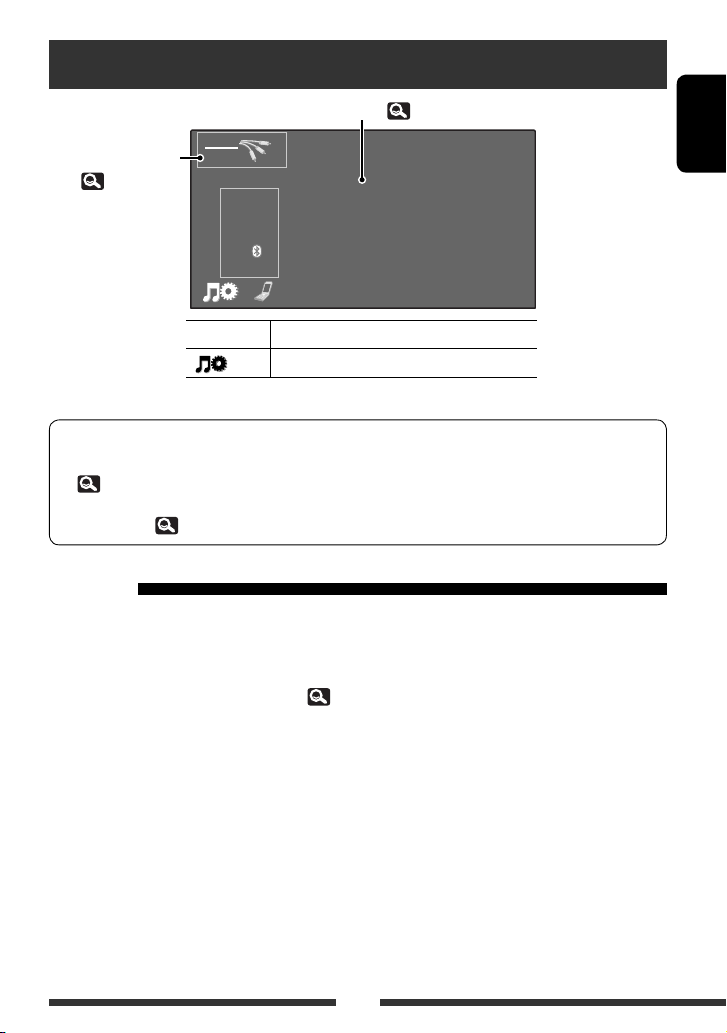
Uso de otros componentes externos
Título asignado ( 9)
Tipo de fuente — “
(véase debajo) o “
”* ( 26)
IN
* Sólo para KW-AVX730.
Preparativos:
• Para escuchar músic a del componente conectado, seleccione <Audio> para el ajuste <AV Input>.
(
• Para ver vídeo desde el componente conectado, seleccione <Audio & Video> para el ajuste
<AV Input>. ( 32)
AV- I N
EXT-
32)
AV-INPUT
~ Conecte un componente externo a los jacks LINE IN/VIDEO IN. (Consulte el Manual de
Instalación/Conexión.)
SOURCE
”
AV-IN
FLAT
:
5
4
5
1
[SOURCE] Visualiza la pantalla <Source Menu>.
[ ]
AV-INPUT
Visualiza la pantalla <AV Menu>.
ESPAÑOL
Ÿ Seleccione “
AV-IN
” como fuente. ( 10)
! Encienda el componente conectado y comience a reproducir la fuente.
25
Page 26
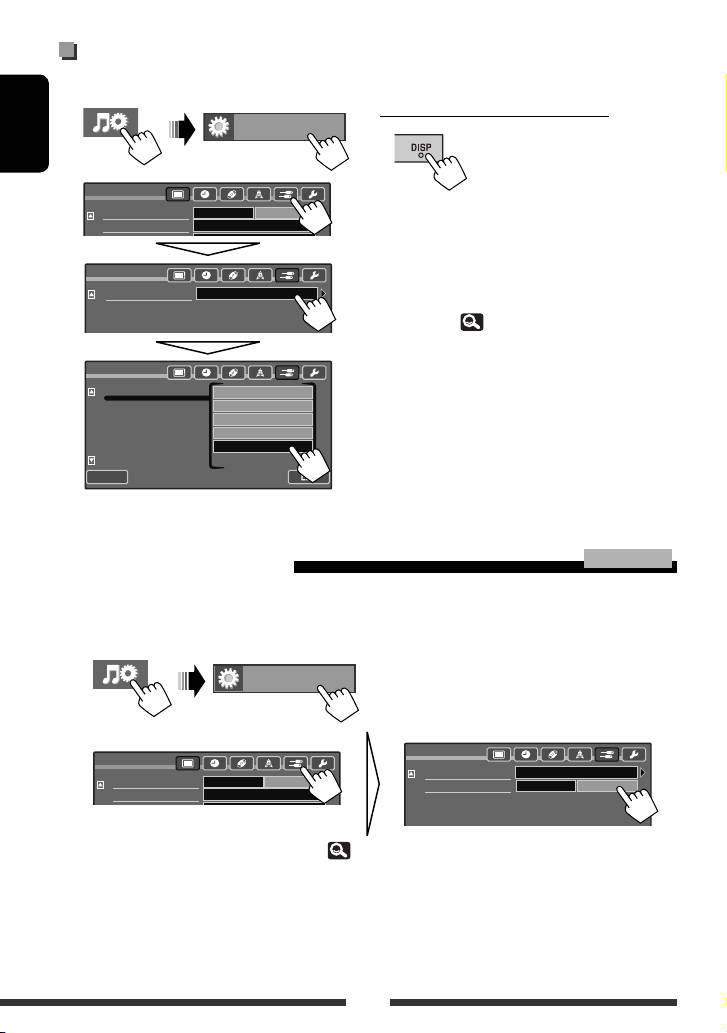
Visualización de la pantalla de navegación
También puede conectar un Sistema de navegación a la clavija VIDEO IN para poder ver la pantalla de navegación.
1
ESPAÑOL
2
Setup
Demonstration
Wall Paper
Setup
AV Input
Setup
AV Input
Back
AV Setup
Off On
Ambient
Audio&Video
Off
iPod Video
Audio&Video
Audio
Navigation
Para ver la pantalla de navegación
Pulse DISP repetidamente hasta que se visualice la
pantalla de navegación.
• La relación de aspecto de la pantalla de navegación
se fija en <Full> independientemente del ajuste
<Aspect> ( 30).
• Puede usar la fuente “
fuente de audio conectada a los jacks LINE IN.
AV-IN
” para escuchar una
EXT-INPUT (Sólo para KW-AVX730)
KW-AVX730
Puede conectar un componente externo al puerto de expansión de la parte trasera mediante el adaptador de entrada
de línea—KS-U57 (no suministrado) o el adaptador de entrada AUX—KS-U58 (no suministrado). (Consulte el
Manual de Instalación/Conexión.)
~
Ÿ
Setup
Demonstration
Wall Paper
! Seleccione “
EXT-IN
AV Setup
Off On
Ambient
” como fuente. ( 10)
Setup
AV Input
External Input
Audio&Video
Off On
⁄ Encienda el componente conectado y comience a reproducir la fuente.
26
Page 27
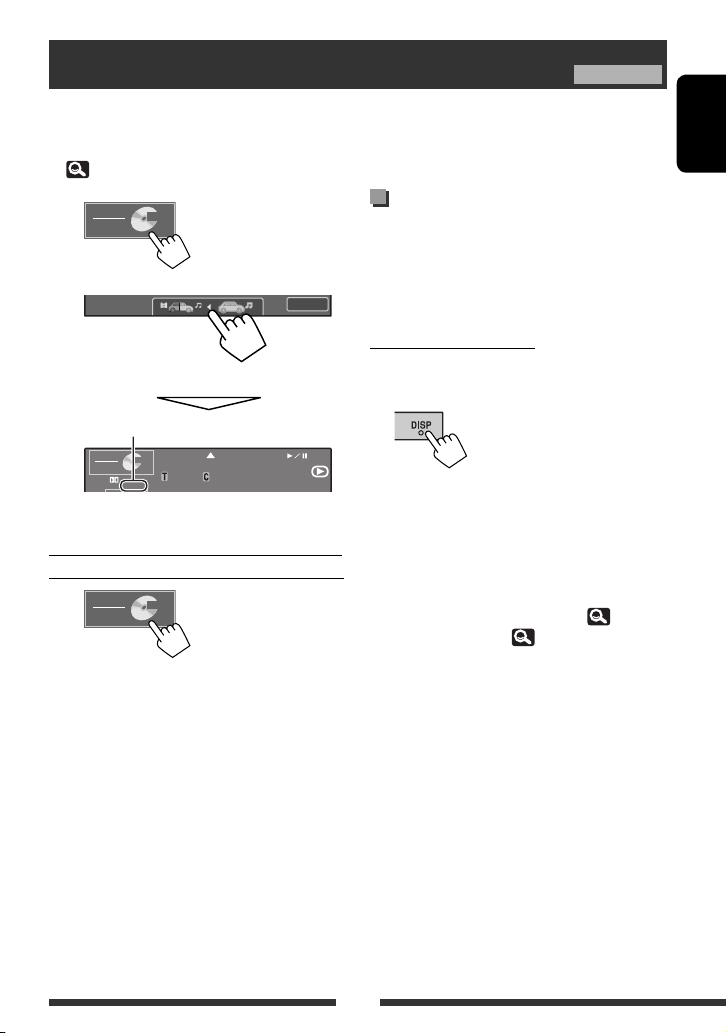
Operaciones de Zona Dual (Sólo para KW-AVX830)
KW-AVX830
Podrá disfrutar de la reproducción del disco en el monitor externo conectado a los jacks VIDEO OUT y 2nd AUDIO OUT,
mientras escucha cualquier otra fuente distinta de “
USB/iPod
” a través de los altavoces.
• Mientras se está usando la Zona Dual, sólo podrá operar el reproductor DVD/CD utilizando el control remoto
(
52).
~
SOURCE
DVD
VIDE
O
Visualización de la imagen
— Reproducción dual
Mientras se utiliza la Zona dual, podrá visualizar la
imagen del disco mientras se encuentre seleccionada
Ÿ
Exit
cualquier fuente que no sea “
DISC
”, “
USB
” o “
iPod
Para visualizar la imagen
Si pulsa el botón se activa/desactiva la Zona Dual.
El indicador DUAL aparece cuando se activa la Zona Dual.
SOURCE
D
E
VI
O
DVD
DIGITAL
DUAL
01 01
0:01:2
0
La función Reproducción dual sólo se puede utilizar con
el freno de estacionamiento aplicado.
Pulse DISP repetidamente hasta que se visualice la
pantalla de Reproducción dual.
ESPAÑOL
”.
Para seleccionar una fuente distinta (fuente
principal) y escuchar a través de los altavoces
SOURCE
VIDE
DVD
• Utilizando el panel táctil, puede accionar la fuente
recién seleccionada sin afectar las operaciones de la
Zona Dual (Disco).
• No se puede seleccionar “
fuente principal.
O
USB/iPod
” para la
• La Reproducción dual no se puede utilizar cuando no
hay datos de imagen en el disco.
Para cambiar la relación de aspecto, 30.
Para ajustar la imagen, 30.
27
Page 28
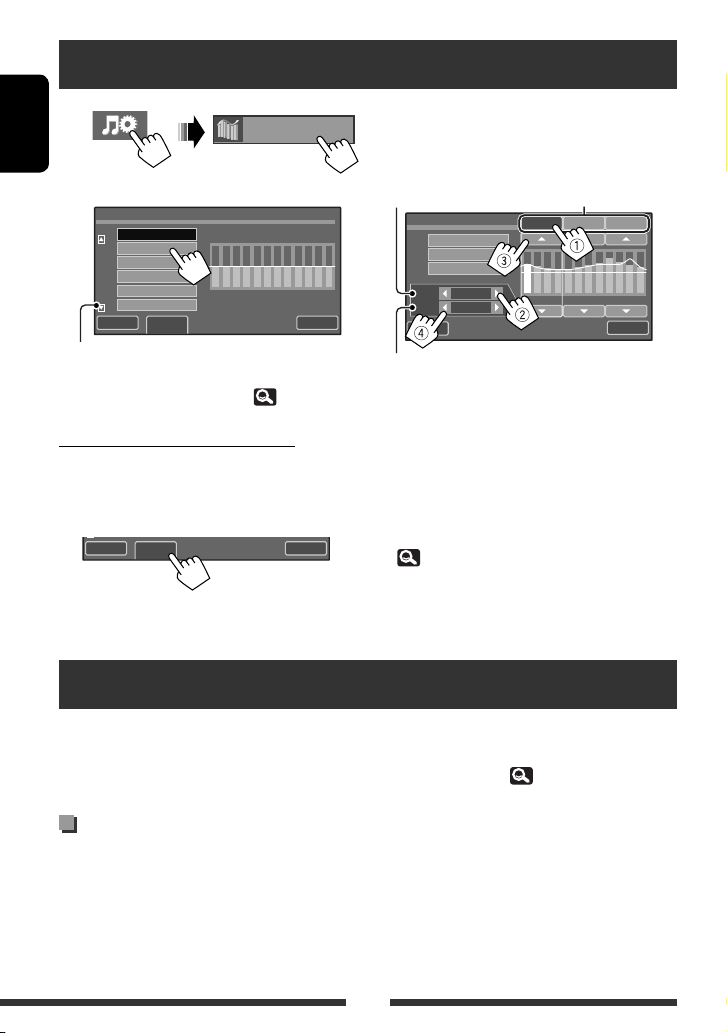
Ecualización de sonido
~
Equalizer
ESPAÑOL
Ÿ Seleccione un modo de sonido.
Equalizer
Flat
Natural
Dynamic
Vocal Boost
Bass Boost
Super Bass
Back Edit
Vaya a los otros 6 modos de sonido
60 100 1.0k 2.5k 10k 15k
Exit
• También es posible cambiar el modo de sonido
pulsando el icono de atajo. ( 7)
Cómo almacenar sus propios ajustes
Los ajustes realizados se pueden almacenar en
<User1>, <User2> y <User3>.
1 Repita los pasos ~ y Ÿ y luego...
Back Edit
Exit
Uso de la cámara de retrovisión
2 Seleccione la banda (1), la frecuencia
(2), ajuste el volumen (3), y luego
ajuste el factor de calidad para obtener
un sonido natural (4).
Frecuencia
User Store
User1
User2
User3
Freq
Q
Back
Factor de calidad*
60 Hz
1.0
Banda
Low Mid High
60 1.0k 2.5k 10k 15k
100
Exit
3 Seleccione <User1>, <User2>, o
<User3> y luego almacene el ajuste.
El ajuste queda almacenado.
• Cuando <High Pass Filter> está ajustado a <On>,
el ajuste de banda baja no será válido. Seleccione
<Through> para activar el ajuste de banda baja.
( 34)
* Cuando se ajusta a la banda “High”, el valor del factor
de calidad queda fijo.
• Para utilizar la cámara de retrovisión, es necesaria la conexión del conductor REVERSE GEAR SIGNAL. Para conectar
una cámara de retrovisión, consulte el Manual de Instalación/Conexión.
•
Para KW-AVX730: Asegúrese de seleccionar<Camera> para el ajuste <AV Input>. ( 32)
Visualización de la pantalla de retrovisión
La pantalla de retrovisión se visualiza al poner el cambio
en la posición de marcha atrás (R).
• No se visualizará ningún mensaje mientras en la
pantalla se muestren imágenes a través de la cámara.
• Cuando realiza una de las siguientes operaciones, se
limpia la pantalla de retrovisión.
– Pulse DISP.
– Cambio de marcha a una posición distinta de
marcha atrás (R).
28
Page 29
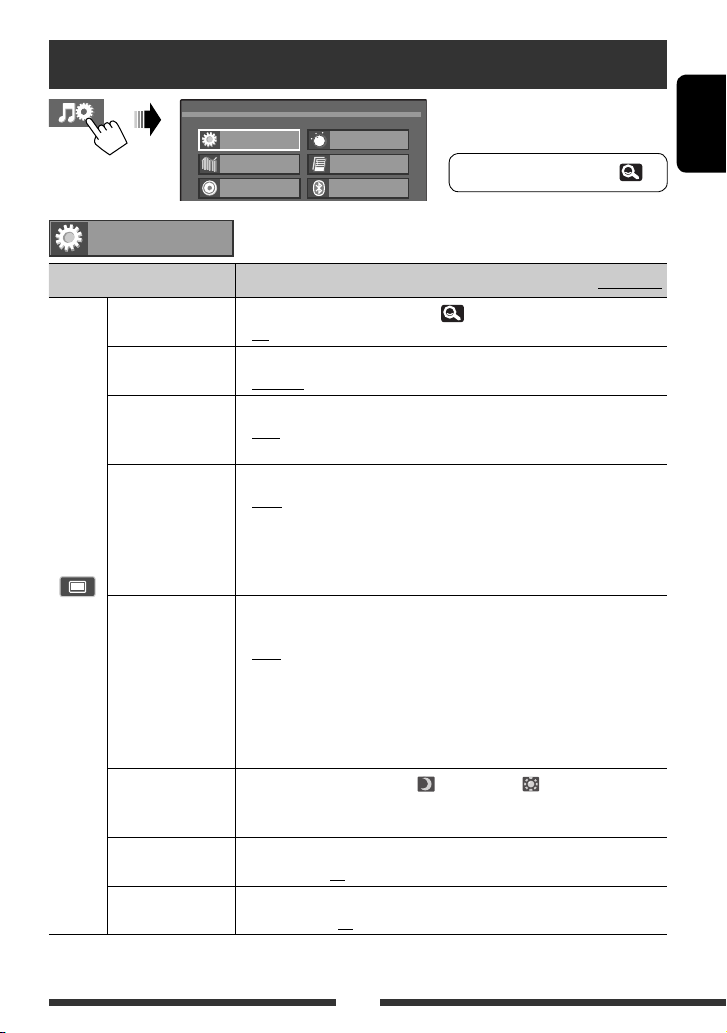
Elementos de los menús AV Setup/Sound/Equalizer
AV Menu
AV Setup
Equalizer
Sound
AV Setup (Configuración AV)
Mode
List
Bluetooth
Para las operaciones del menú, 9.
ESPAÑOL
Opción del menú Ajuste/elemento seleccionable
Demonstration
(Modo Demo)
Wall Paper
(Papel Tapiz)
Color (Color) Puede seleccionar el color de la imagen de fondo.
Scroll
(Desplazamiento)
Dimmer
(Atenuador Ilum.)
Pantalla
Dimmer Time Set
(Aten. Ilum. Hora)
Dimmer Level
(Nivel Atenuador)
Bright (Brillo) Puede ajustar el brillo de la pantalla.
1
Cuando se selecciona <Ecology>, <Color> se ajusta automáticamente a <Blue>.
*
♦
Off
♦
On
: Se cancela. ( 4)
: Activa la demostración en la pantalla.
Puede seleccionar la imagen de fondo de la pantalla.
♦
Ambient, 3D Space, Ecology*1, Plain
♦
Blue, Light-Blue, Red, Orange, Yellow, Green, Purple, Dark-Blue,
Dark-Green, Brown, Light-Brown, Black
♦
♦
♦
Off
Once
Auto
: Se cancela.
: Desplaza una vez la información visualizada.
: El desplazamiento se repite (a intervalos de
5 segundos).
• El texto se desplaza independientemente de ets ajuste al tocar una barra de
información.
♦
♦
♦
Off
On
Auto
: Se cancela.
: El atenuador de luminosidad se activa.
: La pantalla se oscurece cuando se encienden los faros.
• Se requiere la conexión del conductor
ILLUMINATION CONTROL. (Consulte el Manual de
Instalación/Conexión.)
♦
Dimmer Time Set
: Activa el ajuste de tiempo del atenuador de luz (véase
debajo).
Ajusta los tiempos de activación (
)/desactivación ( ) del atenuador de
luminosidad.
• Pulse [5] o [∞] para ajustar la hora.
Puede seleccionar el brillo del atenuador de luminosidad.
♦
01 (brillante), 02 (mediano), 03 (oscuro)
♦
–5 a +5; Inicial 00
29
Inicial: Subrayado
Continúa en la página siguiente
Page 30
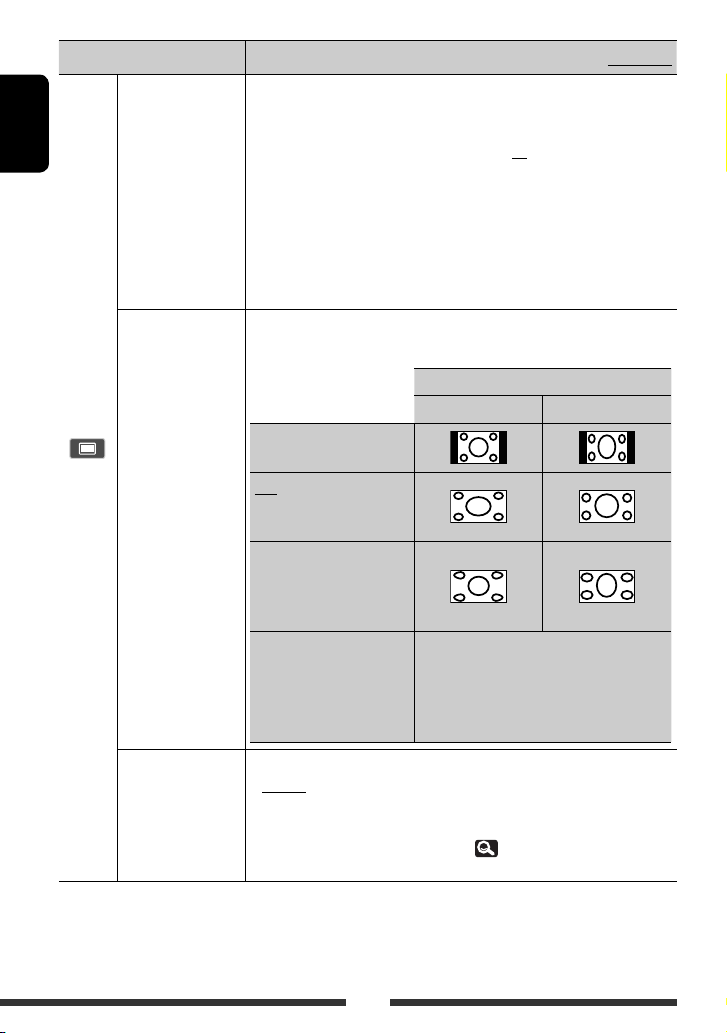
Opción del menú Ajuste/elemento seleccionable
Picture Adjust
(Ajustar Imagen)
ESPAÑOL
Aspect (Aspecto) Puede cambiar la relación de aspecto de la imagen.
Pantalla
Puede realizar lo siguiente de manera que la pantalla aparezca clara y legible
para ver la imagen reproducida. El ajuste será almacenado—uno para “
USB
”(común) y otro para “
Pulse [5] o [∞] para ajustar. (–15 a +15; Inicial 00)
♦
Bright
♦
Contrast
♦
Color
♦
Tint
: Ajústelo si la imagen es demasiado brillante u oscuro.
: Ajuste el contraste.
: Ajuste el color de la imagen—más clara o más oscura.
: Ajuste el matiz si la tez de las personas no es natural.
• El matiz se puede ajustar solamente cuando la fuente
sea “
casos, aparecerá <Fix> y no se podrá ajustar el matiz.
• No se puede ajustar sin la imagen visualizada.
Regular:
Para imágenes originales 4:3
Full:
Para imágenes originales
16:9
Panorama:
Para ver imágenes 4:3
naturalmente en pantalla
ancha
Auto: • Para “
Inicial: Subrayado
AV- I N
”.
AV-IN
” y la señal entrante sea NTSC. En los demás
Relación de aspecto de la señal entrante
4:3 16:9
DISC
”: La relación de aspecto se
selecciona automáticamente para que
corresponda con las señales entrantes.
• Para las otras fuentes de vídeo: La relación
de aspecto está fijada en <Regular>.
DISC/
Language (Idioma) Seleccione el idioma para las indicaciones mostradas en la pantalla.
♦
English, Español, Français, Deutsch, Italiano, Nederlands, Svenska,
Dansk, Руccĸий, Português
• Los caracteres que se pueden introducir para asignar títulos también cambiar
de acuerdo con el idioma seleccionado. (
59)
• La unidad se apaga y luego se enciende para que el ajuste sea efectivo.
30
Page 31

Opción del menú Ajuste/elemento seleccionable
Time Set
(Ajustar Hora)
Time Format
(Formato Tiempo)
OSD Clock
Reloj
(Reloj OSD)
Clock Adjust
(Ajustar Reloj)
Menu Language
(Idioma de Menu)
Audio Language
(Idioma de Audio)
Subtitle
(Subtítulos) *
Monitor Type
(Tipo de Monitor) *
Inicial 0:00 (
♦
12 Hours, 24 Hours
♦
Off
♦
On
Seleccione <Auto> para ajustar el reloj automáticamente utilizando los datos
de hora del reloj (CT) de una emisora del sistema de radiodifusión de datos FM.
♦
Off, Auto
Seleccione el idioma inicial del menú de disco; Inicial English ( 60)
2
*
Seleccione el idioma inicial de los menús; Inicial English ( 60)
2
*
Seleccione el idioma de subtítulos inicial o borre el subtítulo <Off>; Inicial Off
2
( 60)
Seleccione el tipo de monitor para ver la imagen en pantalla ancha en el
2
monitor externo.
♦
16:9
4)
: Se cancela.
: La hora del reloj se visualizará en la imagen reproducida.
♦
4:3 LB (Letterbox)♦ 4:3 PS (PanScan)
Inicial: Subrayado
ESPAÑOL
OSD Position
(Posición OSD) *
Disco
File Type
(Tipo de Archivo) *
DivX® VOD
(DivX® VOD) *
iPod Artwork
(Illustrazione)
2
Sólo se puede seleccionar para “
*
Seleccione la posición en la barra en pantalla. ( 56)
2
♦
1
Seleccione el tipo de archivo reproducido cuando el disco/USB contenga
2
diferentes tipos de archivos. Puede guardar este ajuste separadamente para
cada fuente—“
♦
Audio
♦
Still Pic ture
♦
Video
♦
Audio&Video
Esta unidad dispone de su propio código de registro. Una vez que se reproduzca
2
un archivo que tenga grabado el código de registro, el código de registro de esta
♦
2
DISC/USB
”.
: Reproduce archivos de audio.
: Reproduce archivos JPEG.
: Reproduce archivos DivX/MPEG1/MPEG2.
:
Reproduce archivos de audio y archivos DivX/MPEG1/MPEG2.
unidad será sobrescrito para protección de los derechos de autor.
• Para volver a la pantalla anterior, pulse [OK].
Mientras se reproduce una pista que tenga una ilustración (“Artwork”), ésta se
visualiza en la pantalla.
♦
Off
♦
On
DISC/USB
: Se cancela.
: Se activa la visualización de la Ilustración.
”. (La reproducción se detiene cuando cambie el ajuste.)
Continúa en la página siguiente
31
Page 32

Opción del menú Ajuste/elemento seleccionable
ESPAÑOL
Down Mix
(Mezcla) *
Disco
D. (D ynamic)
Range Compres.
(Compression)
(Compres.
D.Range) *
IF Band Width
(Ancho Banda IF)
AF Regional
(AF Regional)
TA Volume
(Volumen TA)
Sintonizador
Program Search
(Búsqueda Progrm.)
AV Input
(Entrada AV)
Entrada
External Input
(Entrada
Externa) *
3
3
4
Cuando se reproduce un disco multicanal, este ajuste afecta a las señales
reproducidas a través de los jacks REAR OUT/FRONT OUT.
♦
Dolby Surr.
: Selecciónelo para disfrutar del sonido envolvente
multicanal conectando un amplificador compatible con
Dolby Surround.
♦
Stereo
: Normalmente seleccione este ajuste.
Podrá disfrutar de un sonido potente a bajos niveles de volumen mientras se
reproduce un software Dolby Digital.
♦
Auto
: Selecciónelo para aplicar el efecto al software codificado
multicanal.
♦
On
♦
Auto, Wide ( 12)
♦
Off, AF Reg. (Regional), AF ( 15)
♦
00 a 30 o 50, Inicial 15 ( 13)
: Selecciónelo para utilizar siempre esta función.
• El valor de ajuste depende del control de ganancia del amplificador. ( 34)
♦
On, Off ( 15)
Podrá determinar el uso de los jacks LINE IN y VIDEO IN.
• No se puede seleccionar cuando se ha seleccionado “
♦
Off
:
Selecciónelo cuando no haya ningún componente conectado
(“AV-IN” se omite mientras se selecciona la fuente).
♦
iPod Video
: Seleccione cuando conecta el iPod/iPhone mediante el
cable USB Audio y Video para iPod/iPhone. ( 22)
♦
Audio&Video
: Selecciónelo para ver vídeo de un componente AV como,
por ejemplo, una videocámara.
♦
Audio
: Selecciónelo para escuchar música de un componente
de audio como, por ejemplo, un reproductor de audio
Camera *
Navigation
4
: Selecciónelo cuando se conecta una cámara. ( 28)
: Selecciónelo al conectar un sistema de navegación.
♦
♦
portátil.
( 26)
Para conectar un componente externo al puerto de expansión de la parte
trasera.
• No se puede seleccionar cuando el componente conectado al puerto de
expansión está seleccionado como fuente.
♦
Off
♦
On
: Se cancela.
: Activa “
EXT-IN
”. ( 26)
Inicial: Subrayado
AV-IN
” como fuente.
3
*
Sólo se puede seleccionar para “
*4 Sólo para KW-AVX730.
DISC/USB
”. (La reproducción se detiene cuando cambie el ajuste.)
32
Page 33

Opción del menú Ajuste/elemento seleccionable
Beep (Beep)
Telephone Muting
(Silenc. Teléfono)
Lighting Sensor
Otros
(Sensor Ilumin.)
Motion Sensitiv.
(Sensibi. Motion)
Initialize (Reiniciar) Inicialice todos los ajustes realizados en <AV Menu>. Pulse y mantenga
♦
Off
♦
On
♦
Off
♦
Muting1,
Muting2
: Se cancela.
: El tono de pulsación de teclas se activa.
: Se cancela.
: Seleccione la opción que permita silenciar el
sonido mientras se usa el teléfono móvil.
• Se requiere la conexión del conductor TEL MUTING. Consulte el Manual de
Instalación/Conexión.
♦
Off, Prox./Motion-LED, Touch Panel-LED, Prox./Motion-LCD, Touch
Panel-LCD ( 8)
Cambia la sensibilidad del sensor para <Lighting Sensor> (véase arriba).
♦
Mid, High
pulsado [Enter] para inicialiar los ajustes, luego reposicione la unidad.
( 3)
Equalizer (Ecualizador)
Inicial: Subrayado
ESPAÑOL
Ajuste/elemento seleccionable
♦
Flat, Natural, Dynamic, Vocal Boost, Bass Boost, Super Bass, Rhythm, Acoustic, Relax, User1, User2,
User3 (
28)
Inicial: Subrayado
33
Page 34

Sound (Sonido)
Opción del menú Ajuste/elemento seleccionable
Fader/Balance
(Fader/Balance)
ESPAÑOL
Fader/Balance
Back
Volume Adjust
(Ajuste Volumen) *
Subwoofer Level
(Subwoofer Nivel)
High Pass Filter
(Fitro Pasaaltos)
Low Pass Filter
(Filtro Paso Bajo)
Amplifier Gain
(Gncia. Amplific.)
Loudness (Loudness) Puede activar/desactivar la función de sonoridad.
Rear Speaker
(Altavoz Trasero) *
*4 Para “
DISC/USB
5
”: Puede realizar los ajustes separadamente, según el formato de audio—Dolby digital/MPEG
Audio y otros.
*5 Sólo para KW-AVX830.
Fader : Ajuste el balance de salida de los altavoces delanteros y traseros.
♦
F6 a R6; Inicial 0
Reset
• Cuando utiliza un sistema de dos altavoces, ajuste el fader al centro (0).
Fader 0
Balance 0
Balance : Ajuste el balance de salida de los altavoces izquierdo y derecho.
♦
L6 a R6; Inicial 0
Exit
Pulse [ 5/∞/2/3 ] o arrastre [ ] para ajustar.
• Para cancelar el ajuste, pulse [Reset].
Defina y almacene el nivel de volumen de ajuste automático para cada fuente,
4
comparándolo con el nivel de volumen de FM. El nivel de volumen aumenta o
disminuye automáticamente al cambiar la fuente.
• Aparece <Fix> si una radiodifusión en FM está seleccionada como fuente.
♦
–12 a +12; Inicial 00
Ajuste el nivel de salida del subwoofer.
♦
00 a 08; Inicial 08
♦
Through
♦
On
: Selecciónelo cuando el subwoofer no está conectado.
: Selecciónelo cuando el subwoofer está conectado.
Seleccione la frecuencia de cruce entre los altavoces delanteros/traseros y el
subwoofer.
♦
55Hz, 85Hz, 120Hz
Puede cambiar el nivel máximo de volumen de este receptor.
♦
♦
Off
Low
: Desactiva el amplificador incorporado.
: VOL 00 a 30 (Selecciónelo cuando la potencia máxima de los
altavoces sea inferior a 50 W.)
♦
High
: VOL 00 a 50
• Si usted cambia el ajuste de <High> a <Low> mientras el nivel de
volumen está ajustado a un nivel superior a “VOL 30”, la unidad cambiará
automáticamente el nivel de volumen a “VOL 30”.
♦
Off
♦
On
: Se cancela.
: Refuerza las frecuencias altas y bajas para producir un sonido
bien balanceado a bajos niveles de volumen.
Puede activar/desactivar los altavoces traseros.
• Este ajuste sólo tiene efecto cuando está activada la Zona dual. ( 27)
♦
Off
♦
On
: Desactiva los altavoces traseros.
: Activa los altavoces traseros.
34
Inicial: Subrayado
Page 35

OPERACIONES BLUETOOTH
Información sobre el uso de dispositivos Bluetooth®
•
Absténgase de realizar actividades complicadas mientras conduce, como por ejemplo, marcar números, utilizar
la guía telefónica, etc. Cuando tenga que realizar tales actividades, detenga el coche en un lugar seguro.
• Dependiendo de la versión de Bluetooth, puede suceder que algunos dispositivos Bluetooth no se puedan
conectar a esta unidad.
• Esta unidad podría no funcionar con algunos dispositivos Bluetooth.
• Las condiciones de conexión pueden variar según las circunstancias.
• El dispositivo se desconecta al apagar la unidad.
Mensajes de advertencia para las
operacoines Bluetooth
Error de
Conexión
Error Intente la operación otra vez. Si
Por Favor
Espere...
El dispositivo está registr ado pero
ha fallado la conexión. Conecte el
dispositivo registrado. (KW-AVX830:
37/KW-AVX730: 46)
aparece “Error” otra vez, revise si el
dispositivo admite la función que ha
intentado realizar.
La unidad se está preparando para
usar la función Bluetooth. Si el
mensaje no desaparece, apague y
encienda la unidad y, a continuación,
vuelva a conectar el dispositivo (o
reinicialice la unidad).
Iconos para los tipos de teléfonos
• Estos iconos indican el tipo de teléfono ajustado
en el dispositivo.
: Teléfono móvil
: Teléfono del hogar
:Oficina
:General
: Excepto lo de arriba
• Dependiendo del teléfono móvil, puede suceder
que el icono del tipo de teléfono no se visualice
(aparece “Unknown”).
ESPAÑOL
Información Bluetooth: Si desea obtener más información sobre Bluetooth, visite el siguiente sitio web de
JVC: <http://www.jvc.co.jp/english/car/> (Solamente en inglés)
Operaciones Bluetooth para KW-AVX830
Bluetooth es una tecnología de radiocomunic ación
inalámbrica de alcance corto par a dispositivos móviles,
como por ejemplo, teléfonos móviles, PCs por tátiles, y
otros dispositivos. Los dispositivos Bluetooth se pueden
comunicar entre sí mediante conexión sin cables.
• Consulte las páginas i y ii al final del manual para
verificar en qué países puede utilizar la función
Bluetooth®.
Perfil de Bluetooth
Esta unidad es compatible con los per files Bluetooth
siguientes;
• HFP (Hands-Free Profile—Perfil manos libres) 1.5
• OPP (Perfil de carga de objetos) 1.1
• A2DP (Perfil Avanzado de Distribución de Audio) 1.2
• AVRCP (Perfil de Control Remoto de Audio/Video) 1.3
KW-AVX830
35
Page 36

Conexión de dispositivos Bluetooth
Inserción del adaptador
Bluetooth
KW-AVX830
1
Bluetooth
1 Abra el panel del monitor. ( 6)
ESPAÑOL
2
Adaptador Bluetooth
(KS-UBT1)
• Inserte firmemente el adaptador Bluetooth
con el logotipo de JVC hacia arriba.
• Este puerto está diseñado para usarse
solamente con el KS-UBT1. No se pueden
utilizar otros adaptadores Bluetooth ni
dispositivos USB.
3
Cierre el panel del monitor. ( 6)
El panel del monitor se cierra automáticamente
si no se efectúa ninguna operación durante
aproximadamente un minuto.
• Mantenga el adaptador Bluetooth insertado cuando
se utiliza la función Bluetooth.
Conexión de un nuevo dispositivo
Bluetooth por primera vez
Cuando se conecta por primer a vez un dispositivo
Bluetooth a la unidad, efectúe el apareamiento entre
la unidad y el dispositivo. El apareamiento permite que
los dispositivos Bluetooth puedan comunicar se entre sí.
Para realizar el apareamiento, es posible que deba
ingresar el código PIN (Número de identific ación
personal) del dispositivo Bluetooth que desea conectar.
•
Una vez establecida la conexión, ésta quedará registrada
en la unidad aunque usted la reposicione. Se podrá
registrar hasta un máximo de 5 dispositivos en total.
•
Sólo se permite conectar simultáneamente un dispositivo
para teléfono Bluetooth y otro para audio Bluetooth.
• Para utilizar la función Bluetooth, deberá activar la
función Bluetooth del dispositivo.
“JVC”
2
Bluetooth
Dial Menu
Device Menu
Settings
Device Menu
Phone Connect
Audio Connect
Delete Pairing
New Pairing
Cambie el código PIN*.
3
Enter
Enter
Enter
Enter
Enter
Enter
Enter
• Puede introducir cualquier número que desee
(número de 1 a 16 dígitos).
• Si omite el cambio del código PIN, pulse [Enter].
Código PIN (inicial: 0000)
PIN Code
Back
Enter
[BS]: Borra el carácter que está antes del cursor.
[Del]: Borra el carácter sobre el que está el cursor.
Opere el dispositivo Bluetooth para conectar,
mientras se visualiza “Open...” en la pantalla.
Ingrese el mismo código PIN (que el ingresado en el
paso anterior) en el dispositivo que se va a conectar.
Ahora la conexión ha quedado establecida y usted
puede usar el dispositivo a través de la unidad.
• El dispositivo permanece registrado aún
después de desconectarlo. Utilice <Phone
Connect>/<Audio Connect> (o active <Auto
Connect>, 43) para que se conecte el
mismo dispositivo a partir de la próxima vez.
* Algunos dispositivos tienen su propio código PIN.
Introduzca el código PIN específico en la unidad.
36
Exit
Page 37

Conexión/desconexión de
un dispositivo Bluetooth
registrado
1
Bluetooth
Borrar un dispositivo
Bluetooth registrado
• Asegúrese de desconectar el dispositivo, si está
conectado.
1
Bluetooth
ESPAÑOL
Bluetooth
Dial Menu
Device Menu
Settings
2
Seleccione la operación deseada y, a
Enter
Enter
Enter
continuación, seleccione el dispositivo
registrado que desea conectar/
desconectar.
Para conectar
Device Menu
Device01
Device02
Device03
Device04
Device05
Device04
Device01
Enter
Enter
Enter
Enter
Phone Connect
Audio Connect
Delete Pairing
Device Menu
Phone Connect
Audio Connect
Delete Pairing
New Pairing
Back
Para desconectar
Device Menu
Phone Disconnect
Audio Disconnect
Delete Pairing
Bluetooth
Device01
Device02
Device03
Device04
Device05
Enter
Enter
Enter
Enter
Enter
Enter
Enter
Exit
2
Dial Menu
Device Menu
Settings
Device Menu
Phone Connect
Audio Connect
Delete Pairing
New Pairing
Device Menu
Phone Connect
Audio Connect
Delete Pairing
New Pairing
Back
Aparecerá la pantalla de confirmación. Pulse [Yes].
Exit
Device Menu
Phone Disconnect
Audio Disconnect
Delete Pairing
New Pairing
Back
Disconnected
Device04
Device04
Device01
Enter
Enter
Exit
37
Page 38

Uso del teléfono móvil Bluetooth/reproductor de audio
El icono Bluetooth
•
(Azul): Dispositivo
Bluetooth (
2
móvil*
/ : reproductor de
ESPAÑOL
audio) está conectado.
(Blanco): No conectado.
•
Estado del dispositivo
•
Intensidad de la señal/Recordatorio
de batería (sólo cuando la
información procede del dispositivo).
Nº de pista/Tiempo de reproducción*
: teléfono
SOURCE
Bluetooth
1
FLAT
4
5
5:
1
Estado de reproducción — 3: reproducción/8: pausa*
01
Connected Device Name
Current Track Title
Artist Name
Album Title
0:01:2
KW-AVX830
1
0
Datos de etiqueta*1 *3 (actual título de pista/nombre de
artista/título de álbum)
• Al tocar una barra de información, el texto se desplaza si
no se muestra por completo. (Consulte “Scroll”,
Nombre del dispositivo conectado
• Aparece
• Cuando no hay ningún dispositivo de audio conectado,
29.)
o dependiendo de dispositivo conectado.
aparecerá “No Audio Device”.
Si la pantalla está apagada, se volverá a encender cuando s e reciba una llamada/SMS.
[ ]
[SOURCE]
[ ]
Visualiza la pantalla <Dial Menu>.
•
• Cambia la conexión al teléfono móvil*4
registrado, conectado con <Phone
Connect> ( 43). (Sostener)
Visualiza la pantalla <Source Menu>.
• Visualiza la pantalla <AV Menu>.
• Activa la función <Voice Dialing>.
(Sostener)
Para cancelar <Voice Dialing>,
−
Para accionar el reproductor de audio Bluetooth:
[
3] Inicie la reproducc ión.
4 ¢] • Selecciona una pista.
[
• Búsqueda hacia atrás/adelante.
(Sostener) *
5
[8] Pone en pausa.
[
5 ∞] Selecciona el grupo.*
5
sostenga cualquier botón en el panel del
monitor (excepto y VOL +/–).
*1 Aparece solamente cuando el dispositivo conectado admite la función.
2
El número indica la posición de la lista en <Phone Connect> en <Device Menu>.
*
3
*
Aparece “No Name” cuando no hay datos de etiqueta grabados o cuando el dispositivo no es compatible con la función.
*4 Puede alternar entre 2 teléfonos móviles. (El último teléfono móvil conectado tendrá prioridad en caso de encontrar
tres o más teléfonos.) Si usted ha registrado 3 teléfonos móviles o más y no puede cambiar al teléfono que desea
usar, conéctelo con <Phone Connect> (
43).
*5 No funciona en el caso de que el dispositivo no sea compatible con la función.
Uso del reproductor de audio Bluetooth
~ Seleccione “
( 10)
Bluetooth
” como fuente.
Ÿ Inicie la reproducción.
38
Para conectar un dispositivo nuevo, 36.
Page 39

Recepción de una llamada
Cuando entra una llamada...
La fuente cambiará automáticamente a “
Nombre y número
de teléfono (si está
disponible)
• También se puede recibir una llamada pulsando
cualquier botón del panel del monitor (excepto
y VOL +/–).
Cuando <Auto Answer> est á activado...
La unidad contesta automáticamente la llamada
entrante. ( 43)
• Es posible ajustar el volumen del teléfono y del
micrófono. ( 43)
Bluetooth
Finalización de una llamada
Talking...
(Sostener)
• La llamada también finaliza si mantiene pulsado
cualquier botón del panel del monitor (excepto
y VOL +/–).
Cambio al dispositivo de
conversación (entre el
teléfono móvil y la unidad)
Durante una conversación telefónica...
Comprobación de la recepción
de SMS
”.
Si el teléfono móvil es compatible con SMS (Servic io de
mensajes cortos), la unidad le informa que ha recibido
un mensaje.
SOURCE
CD
15:45
Receiving Message
Para leer un mensaje recibido al teléfono móvil,
hágalo después de detener el vehículo en un lugar
seguro.
• No es posible leer, editar ni enviar un mensaje a
través de la unidad.
ESPAÑOL
Cada vez que pulsa el
botón, el dispositivo de
conversación cambia entre
la unidad (
móvil (
Seguidamente, siga hablando con el dispositivo
seleccionado.
) y el teléfono
).
39
Page 40

Cómo hacer una llamada
1 Visualice <Dial Menu>.
ESPAÑOL
• También puede visualizar <Dial Menu>
mediante los siguientes métodos:
– Manteniendo pulsado SRC en el panel del
monitor
– Pulsando [Dial Menu] en el menú
<Bluetooth> (
2 Seleccione un método de llamada, y
luego el elemento deseado para llamar.
Redial Mue stra la lista de los
Received Calls Muestra la lista de las
Phonebook Muestra la guía telefónica
Missed Calls Muestra la lista de las
Preset Calls Muestra la list a de números
Phone Number Muestra la pantalla
Voice Dialing Disponible solamente cuando
43)
números telefónicos a los que
ha llamado.
llamadas recibidas.
copiada de un teléfono móvil.
41)
(
llamadas perdidas.
preajustados. (
de entrada de número
telefónico.
el teléfono móvil conectado
dispone del sistema de
reconocimiento de voz.
= Diga el nombre que desea
llamar.
41)
Ej.: Cuando se llama mediante las llamadas recibidas
Dial Menu
Delete
Enter
Enter
Enter
Enter
Enter
Enter
12312341234
12311112222
12322223333
12345678900
12345678911
12345678922
Redial
Received Calls
Phonebook
Missed Calls
Preset Calls
Phone Number
Back
Received Calls
Redial
Received Calls
Phonebook
Missed Calls
Preset Calls
Phone Number
Back
Ej.: Cuando se llama ingresando el número de teléfono
Dial Menu
Redial
Received Calls
Phonebook
Missed Calls
Preset Calls
Phone Number
Back
Phone Number
Back
Enter
Enter
Enter
Enter
Enter
Enter
[BS] Borra el carác ter que está antes del
cursor.
[Del] Borra el carác ter sobre el que está el
cursor.
[Preset] Va a la lista de preajustes. Puede
preajustar el número introducido
seleccionando el número de preajuste.
[Dial] Llama el número introducido.
[Back] Vuelve a la pantalla anterior.
[Exit] Retroce de a la pantalla de la fuente
actual.
40
Exit
Exit
Exit
ExitDialPreset
Page 41

Memorización de los números
telefónicos
Puede memorizar hasta 6 números telefónicos.
1 Seleccione el número telefónico
que desea preajustar en <Redial>,
<Received Calls>, <Phonebook>,
<Missed Calls> o <Phone Number>.
Copia de la guía telefónica
Puede copiar, a esta unidad, la memoria de la guía
telefónica de un teléfono móvil (hasta 4 00 memorias).
1 Visualice <Settings>.
Bluetooth
ESPAÑOL
2 Seleccione el número telefónico que
desea guardar.
Received Calls
Delete
12312341234
12311112222
12322223333
12345678900
12345678911
12345678922
(Sostener)
Exit
Redial
Received Calls
Phonebook
Missed Calls
Preset Calls
Phone Number
Back
3 Seleccione un número de preajuste.
Preset Memory
Phone Number
Back
Para borrar lo s números de teléfono
preajustados, inicialice los ajustes con <Initialize>
de <Setup> ( 33).
• Todos los ajustes realizados en <AV Menu> se
inicializan y también se borran los números de
telefóno preajustados.
1
2
3
4
5
6
Exit
Bluetooth
Enter
Enter
Enter
Enter
Enter
Enter
Enter
Enter
Enter
Exit
2
Dial Menu
Device Menu
Settings
Settings
Auto Connect
Auto Answer
SMS Notify
Add Phonebook
MIC Settings
Phone Volume
Back
Ingrese un PIN (Número de identificación personal)
y, a continuación, pulse [ENTER].
3 Haga funcionar el teléfono móvil
objetivo.
Ingrese el mismo código PIN (que el ingresado
en el paso anterior) en el teléfono móvil y luego
transfiera la memoria del teléfono celular a esta
unidad. (Consulte el manual de instrucciones
suministrado con su teléfono móvil.)
PIN Code
Receiving 263/400
Back
Enter
4 Finalice el procedimiento.
Back
• Cuando intente copiar la entrada 401 en la guía
telefónica, aparecerá “Phonebook Full” en el
41
Exit
Exit
Page 42

Selección de la guía telefónica/
listas de llamada a usar
Si su teléfono móvil es compatible con el Perf il de
acceso a la guía te lefónica (PBAP), todos los números
de teléfono de la guía telefónica y de las listas de llamada
ESPAÑOL
se copian automáticamente a la unidad cuando sea
conectada (hasta 50 00 entradas desde la guía telefónica,
50 entradas desde cada una de las llamadas remarcadas,
llamadas recibidas y llamadas perdidas).
• También puede copiar la guía telefónica
manualmente, 41.
Puede seleccionar la guía telefónica/ listas de llamadas
que desea utilizar de las que han sido copiadas
manualmente/manipuladas desde la unidad o de las
copiadas automáticamente.
1 Visualice <Dial Menu>.
2 Seleccione <Redial>, <Received Calls>,
<Phonebook> o <Missed Calls>.
Dial Menu
Redial
Received Calls
Phonebook
Missed Calls
Preset Calls
Phone Number
Back
3
Cada vez que pulsa el botón, se activará la guía
telefónica/listas de llamadas.
•
: Visualiza la guía telefónica copiada
manualmente/listas de llamadas
manipuladas en la unidad.
•
: Visualiza la guía telefónica/listas de
llamadas copiadas automáticamente.
Phonebook
Redial
Received Calls
Cuando el teléfono móvil conec tado no es
compatible con PBAP, la guía telefónic a/listas de
llamadas no se copian automáticamente y, por lo tanto,
se visualizan solamente la guía telefónica copiada
manualmente/listas de llamadas manipuladas en la unidad.
• Para copiar la guía telefónica manualmente, 41.
Enter
Enter
Enter
Enter
Enter
Enter
12312341234
12311112222
Exit
Borrado de los números de
teléfono/nombres
1 Visualice <Dial Menu>.
2 Seleccione <Redial>, <Received Calls>,
<Phonebook> o <Missed Calls> y luego
visualice la pantalla <Delete>.
Dial Menu
Delete
All
Enter
Enter
Enter
Enter
Enter
Enter
12312341234
12311112222
12322223333
12345678900
12345678911
12345678922
12312341234
12311112222
12322223333
12345678900
12345678911
12345678922
Redial
Received Calls
Phonebook
Missed Calls
Preset Calls
Phone Number
Back
Received Calls
Redial
Received Calls
Phonebook
Missed Calls
Preset Calls
Phone Number
Back
3 Seleccione el nombre/número telefónico
que desea borrar.
Delete
Redial
Received Calls
Phonebook
Missed Calls
Preset Calls
Phone Number
Back
Borre todos los números/nombres del
elemento seleccionado
Aparecerá la pantalla de confirmación. Pulse [Yes].
42
Exit
Exit
Exit
Page 43

Ajustes del dispositivo Bluetooth
Bluetooth
Bluetooth
Dial Menu
Device Menu
Settings
Enter
Enter
Enter
KW-AVX830
ESPAÑOL
Opción del menú Ajuste/elemento seleccionable
Dial Menu
(Menú de Marcado) *
Phone Connect
(Teléfono Conect.)*
Audio Connec t
(Audio Co nect.)*
Phone Disconnect
(Teléfono Descon.)*
Audio Disconnect
(Audio Desconect.)*
Delete Pairing
(Borrar Vínc ulo)
Device Menu (Menú de Disposi.)
New Pairing
1
Seleccione un método de llamada, y luego el elemento deseado para llamar.
( 40)
Sólo para los dispositivos registrados.
2
Establezca la conexión con un dispositivo seleccionándolo de entre los
/
dispositivos registrados.
2
Sólo para el dispositivo conect ado.
2
/
Desconecte el dispositivo actual antes de conectar otro dispositivo.
2
(
37)
36)
(
Inicial: Subrayado
(Nuevo Vínculo)
Auto Connect
(Conexi ón Auto.)
Auto Answer
(Auto Resp onder)
SMS Notify
(Notifica SMS)
Al encender la unidad, la conexión se establece automáticamente con...
♦
Off
♦
♦
: Ningún dispositivo Bluetooth.
Last
: El dispositivo Bluetooth conectado en último término.
Off
: La unidad no contesta las llamadas automáticamente.
Contesta la llamada manualmente.
♦
On
: La unidad contesta automáticamente las llamadas entrantes.
♦
Off
♦
: La unidad no le informa la llegada de un mensaje.
On
: La unidad le informa la llegada de un mensaje emitiendo un
pitido audible y visualizando “Receiving Message”.
Add Phonebook
(Agre. Agen. Tel.)
Settings (Configuración)
MIC Setting
(Config.Micrófono)
Phone Volume
(Volumen Teléfono)
Puede copiar, a esta unidad, la memoria de la guía telefónica de un teléfono
móvil. (
41)
Ajuste el volumen del micrófono conect ado a la unidad.
♦
01/02/03
Ajuste el volumen del teléfono.
♦
00 a 30 o 50, Inicial 15
•
El rango ajustable depende del control de ganancia del amplificador. ( 34)
*1 Sólo para el dispositivo conectado para Bluetooth phone.
*2 Cuando haya un dispositivo conectado a la unidad, <Phone Connect> y <Audio Connect> no aparecen, y
viceversa.
43
Page 44

Opción del menú Ajuste/elemento seleccionable
♦
In Unit
♦
In Phone
Cuando <Ring Mode> está ajustado a <In Unit>, podrá seleccionar el
tono de timbre de las llamadas recibidas y de los SMS entre Tone1, Tone2,
Ton e3.
♦
Call Tone
♦
Message Tone
menú <Bluetooth>.
Se muestra la siguiente información:
♦
Name
♦
Address
♦
Version
♦
Phone Device/
Audio Device
: Selecciona el tono de timbre ajustado en la unidad.
: Selecciona el tono de timbre ajustado en el
teléfono móvil. (Esta función puede no funcionar
dependiendo del teléfono móvil.)
: Selecciona el tono de timbre de las llamadas
telefónicas.
: Selecciona el tono de timbre de los SMS.
: El nombre de la unidad
: La dirección de Mac de la unidad
: El software Bluetooth
: Los nombres de los dispositivos conectados
ESPAÑOL
Settings (Configuración)
Ring Mode
(Modo Timbre)
Ring Tone Change
(Cambi ar Tono)
Initialize (Reiniciar) Sostenga [Enter] para inicializar todos los ajustes que ha realiz ado en el
Information
(Información)
Inicial: Subrayado
Operaciones Bluetooth para KW-AVX730
Para las operaciones Bluetooth, se deberá conectar
el adaptador Bluetooth (KS-BTA200: adquirido por
separado) al puerto de expansión en la parte trasera.
• Consulte también las instrucciones suministradas con
el adaptador Bluetooth y el dispositivo Bluetooth.
• Consulte las páginas iii y iv al final del manual para
verificar en qué países puede utilizar la función
Bluetooth®.
Para utilizar por primera vez un dispositivo Bluetooth
a través de la unidad (“
usted deberá establecer una conexión Bluetooth
inalámbrica entra la unidad y el dispositivo.
• Una vez establecida la conexión, ésta quedará
registrada en la unidad aunque la reposicione. Se
podrá registrar hasta un máximo de 5 dispositivos en
total.
• Solamente se puede conectar un dispositivo a la vez
para cada fuente (“
BT Phone
BT Phone
” y “
” y “
BT Audio
BT Audio
”).
Conexión de dispositivos
Bluetooth
Conexión de un nuevo
dispositivo Bluetooth
Métodos de registro (Apareamiento)
Utilice uno de los siguientes elementos en el menú
<Bluetooth> para registrar y establecer la conexión
con un dispositivo.
”),
• Seleccione “
para operar el menú <Bluetooth>. (
Open
Search Prepare la unidad para poder
44
BT Phone
Prepare la unidad para poder establecer
una nueva conexión Bluetooth. La
conexión se establece haciendo
funcionar el dispositivo Bluetooth.
establecer una nueva conexión
Bluetooth. La conexión se est ablece
haciendo funcionar esta unidad.
” o “
BT Audio
KW-AVX730
” como fuente
10)
Page 45

1 Asegúrese de que “NEW DEVICE” esté seleccionado. Si no lo está, pulse [5] o [∞] para
seleccionarlo.
2
Para registrar usando <Open>
( 47)
Bluetooth
Para registrar usando <Search>
ESPAÑOL
3
4
Open Connect
Back
Para ir a otras opciones del menú
Cambie el código PIN.
Exit
• Puede introducir cualquier número que desee
(número de 1 a 16 dígitos).
• Si omite el cambio del código PIN, pulse [Enter].
Código PIN (inicial: 0000)
PIN Code
Back
Enter
Exit
[BS]: Borra el carácter que está antes del cursor.
[Del]: Borra el carácter sobre el que está el cursor.
Opere el dispositivo Bluetooth para conectar,
mientras se visualiza “Open...” en la pantalla.
Ingrese el mismo código PIN (que el ingresado
en el paso anterior) en el dispositivo que se va a
conectar.
3
Bluetooth
Dial Menu
Message
Open
Back
NEW DEVICE
Search
Special Device
Connect
Exit
La unidad efectúa la búsqueda de los dispositivos
disponibles y los visualiza en una lista. (Si no hay
ningún dispositivo disponible, aparecerá “Device
Unfound”.)
4 Seleccione el dispositivo que desea
conectar.
5 Ingrese en la unidad el código PIN
específico del dispositivo.
• Para comprobar cuál es el código PIN, consulte
las instrucciones suministradas con el dispositivo.
6 Opere el dispositivo Bluetooth para
conectar, mientras se visualiza
“Connecting...” en la pantalla.
Ahora la conexión ha quedado establec ida y usted puede usar el dispositivo a través de la unidad.
• El dispositivo permanece registrado aún después de desconectarlo. Utilice <Connect> (o active <Auto
Connect>, 51) para conectar el mismo dispositivo la próxima vez.
45
Page 46

Para conectar un dispositivo
especial <Special Device>
Para borrar un dispositivo
registrado
1
Bluetooth
ESPAÑOL
2
Bluetooth
Dial Menu
Message
Open
Back
La unidad visualiza la lista de dispositivos preajustados.
3
Seleccione el dispositivo que desea conectar.
4
Utilice <Open> (o <Search>) para conectar.
NEW DEVICE
Search
Special Device
Connect
Para conectar/desconectar un
dispositivo registrado
1 Seleccione “
a continuación, seleccione el dispositivo
registrado que desea conectar/
desconectar pulsando [
2
3
Para conectar
Back
BT Phone
Open Connect
” o “
BT Audio
5] o [∞].
Bluetooth
1 Seleccione “
BT Phone
” o “
BT Audio
” y,
a continuación, seleccione el dispositivo
registrado que desea borrar pulsando
[
5] o [∞].
2
3
Exit
” y,
Exit
Back
Bluetooth
Disconnect
Delete Pairing
Settings
Back
Aparecerá la pantalla de confirmación. Pulse [Yes].
Bluetooth
Exit
Device01
Exit
Para desconectar
Back
Bluetooth
Disconnect
Delete Pairing
Settings
Exit
Device01
46
Page 47

Uso del teléfono móvil Bluetooth
SOURCE
Bluetooth
FLAT
Connected Device Name
1
4
5
5:
KW-AVX730
Nombre del dispositivo
conectado
ESPAÑOL
Estado del dispositivo
• Intensidad de la señal/recordatorio de batería (sólo
cuando la información procede del dispositivo).
* El número indica la posición de la lista cuando se selecciona el dispositivo en la pantalla de la fuente “
Si la pantalla está apagada, se volverá a encender cuando se reciba una llamada/SMS.
[ ]
[
5 ∞] Selecciona el dispositivo registrado.
[SOURCE] Visualiza la pantalla <Source Menu>.
Visualiza la pantalla <Dial Menu>.
(Aparece “NEW DEVICE” cuando se
puede registrar un dispositivo nuevo.)
Recepción de una llamada
Cuando entra una llamada...
La fuente cambiará automáticamente a “
Nombre y número
de teléfono (si está
disponible)
• También se puede recibir una llamada pulsando
cualquier botón del panel del monitor (excepto
o VOL +/–).
Cuando <Auto Answer> est á activado...
La unidad contesta automáticamente la llamada
entrante. ( 51)
• Puede ajustar el volumen del micrófono. ( 51)
BT Phone
El icono Bluetooth
•
(Azul): Hay un teléfono móvil Bluetooth conectado.*
•
(Blanco): No conectado.
• Visualiza la pantalla <AV Menu>.
]
[
• Activa la función <Voice Dialing>.
(Sostener)
− Para cancelar <Voice Dialing>,
sostenga cualquier botón en el
panel del monitor (excepto
y VOL +/–).
Finalización de una llamada
”.
Talking...
• La llamada también finaliza si mantiene pulsado
cualquier botón del panel del monitor (excepto
o VOL +/–).
Detención del timbre
(cancelando la llamada saliente)
(Sostener)
BT Phone
”.
(Cualquier botón salvo
47
y VOL +/–)
(Sostener)
Page 48

Comprobación de la recepción
de SMS
Si el teléfono móvil es compatible con SMS (Servic io de
mensaje corto), podrá leer los mensajes en la p antalla.
ESPAÑOL
Para leer un mensaje recibido, accione la unidad o
el teléfono móvil después de detener el vehículo en
un lugar seguro.
• No se pueden editar ni enviar mensajes a través
de la unidad.
Cuando se ajust a <Message Info> a <Auto>...
La unidad emite un pitido audible y aparece la
siguiente pantalla para informarle que ha llegado un
mensaje. (
Para leer el men saje, pulse [Yes].
La fuente será cambiada a “
Para leer el mensaje poster iormente, pulse [No].
• El mensaje queda almacenado en <Message> =
<Unread>. ( 51)
Cuando se ajusta <Message Info> a <Manual>...
Para leer un mensaje, acceda a la lista de mensajes.
( 51)
51)
Device Name
Receiving Message
Read?
Yes No
Jack
BT Phone
”.
Cómo hacer una llamada
1 Visualice <Dial Menu>.
• También puede visualizar <Dial Menu>
mediante los siguientes métodos:
– Manteniendo pulsado SRC en el panel del
monitor
– Pulsando [Dial Menu] en el menú
<Bluetooth> (
2 Seleccione un método de llamada, y
luego el elemento deseado para llamar.
Redial Mue stra la lista de los
Received Calls Muestra la lista de las
Phonebook Muestra la guía telefónica del
Missed Calls Muestra la lista de las
Phone Number Muestra la pantalla
Voice Dialing Disponible solamente cuando
51)
números telefónicos a los que
ha llamado.
llamadas recibidas.
teléfono móvil conectado.
llamadas perdidas.
de entrada de número
telefónico.
el teléfono móvil conectado
dispone del sistema de
reconocimiento de voz.
= Diga el nombre que desea
llamar.
48
Page 49

Ej.: Cuando se llama mediante las llamadas recibidas
Dial Menu
Redial
Received Calls
Phonebook
Missed Calls
Phone Number
Voice Dialing
Back
Received Calls
Redial
Received Calls
Phonebook
Missed Calls
Phone Number
Voice Dialing
Back
Enter
Enter
Enter
Enter
Enter
Enter
12312341234
12311112222
12322223333
12345678900
12345678911
12345678922
Exit
Exit
Ej.: Cuando se llama ingresando el número de teléfono
Dial Menu
Enter
Enter
Enter
Enter
Enter
Enter
Exit
ExitDialPreset
[BS]
Redial
Received Calls
Phonebook
Missed Calls
Phone Number
Voice Dialing
Back
Phone Number
Back
Borra el carác ter que está antes del cur sor.
[Del] Borra el carác ter sobre el que está el
cursor.
[Preset] Va a la lista de preajustes. Puede
preajustar el número introducido
seleccionando el número de preajuste.
[Dial] Llama el número introducido.
[Back] Vuelve a la pantalla anterior.
[Exit] Retrocede a la pantalla de la fuente
actual.
Memorización de los números
telefónicos
Puede memorizar hasta 6 números telefónicos.
1 Seleccione el número telefónico
que desea preajustar en <Redial>,
<Received Calls>, <Phonebook>,
<Missed Calls> o <Phone Number>.
2 Seleccione el número telefónico que
desea guardar.
Received Calls
Redial
Received Calls
Phonebook
Missed Calls
Phone Number
Voice Dialing
Back
3 Seleccione un número de preajuste.
Received Calls
Redial
Received Calls
Phonebook
Missed Calls
Phone Number
Voice Dialing
Back
Para borrar lo s números de teléfono
preajustados, inicialice los ajustes con <Initialize>
de <Setup> ( 33).
• Todos los ajustes realizados en <AV Menu> se
inicializan y también se borran los números de
telefóno preajustados.
Para llamar un número preajustado
1
2
List
Phone Number
Back
49
12312341234
12311112222
12322223333
12345678900
12345678911
12345678922
1
2
3
4
5
6
List
1
12312341234
2
12311112222
3
12322223333
4
12345678900
5
12345678911
6
12345678922
ESPAÑOL
(Sostener)
Exit
Exit
Exit
Page 50

Uso del reproductor de audio Bluetooth
El icono Bluetooth
•
(Azul): El reproductor
de audio Bluetooth está
conectado.
•
ESPAÑOL
(Blanco): No conectado.
Estado del dispositivo
• Intensidad de la señal/
Recordatorio de batería (sólo
cuando la información procede del
dispositivo).
Datos de etiqueta*1 *2 (actual título de pista/nombre de artista/título de álbum)
• Al tocar una barra de información, el texto se desplaza si no se muestra por
completo. (Consulte “Scroll”,
Nº de pista/tiempo de reproducción*
SOURCE
Bluetooth
FLAT
Connected Device Name
15:45
29.)
1
Estado de reproducción — 3: reproducción/8: pausa*
0:01:2
0
Current Track Title
Artist Name
Album Title
Nombre del dispositivo
conectado
KW-AVX730
1
[3 / 8] [7] Comienza la reproducción/pausa.
4 ¢] Selecciona una pista.
[
[
5 ∞] S elecciona el dispositivo registrado.
(Aparece “NEW DEVICE” cuando se
[
[SOURCE]
[ ]
Visualiza la pantalla <Dial Menu>.
]
Visualiza la pantalla <Source Menu>.
Visualiza la pantalla <AV Me nu>.
puede registrar un dispositivo nuevo.)
*1 Aparece solamente cuando el dispositivo conectado admite la función.
*2 Aparece “No Name” cuando no hay datos de etiqueta grabados o cuando el dispositivo no es compatible con la
función.
~ Seleccione “
BT Audio
” como fuente. ( 10)
Ÿ Inicie la reproducción.
Para conectar un dispositivo nuevo, 44.
50
Page 51

Ajustes del dispositivo Bluetooth
Bluetooth
Bluetooth
Dial Menu
Message
Open
Device01
Search
Special Device
Connect
KW-AVX730
ESPAÑOL
Opción del menú Ajuste/elemento seleccionable
Dial Menu
(Menú de Marcado) *
Message (Mensaje)*
Seleccione un método de llamada, y luego el elemento deseado para llamar.
1
( 48)
2
Puede leer un mensaje de entre los historiales de mensajes siguientes.
♦
♦
♦
♦
Unread
Read
Unsent
Sent
: Mensajes no leídos.
: Mensajes leídos.
: Mensajes no enviados.
: Mensajes enviados.
Inicial: Subrayado
• También se muestra el número de mensajes contenidos en cada historial.
Open (Abrir)
Search (Búsqueda)
Special Device
45)
(
( 45)
( 46)
(Disp. Espe cial)
Connect (Conectar)
Disconnect (Desconectar)
Delete Pairing
( 46)
46)
(
(
46)
(Borrar Vínc ulo)
Auto Connect
(Conexi ón
3
Auto.) *
Auto Answer
(Auto
Responder) *
Message Info
(Info. de
Mensaje) *
Settings (Configuración)
MIC Setting
(Confi g.
Micrófono) *
Version (Versi ón)
1
Sólo para el dispositivo conectado para “
*
*2 Sólo se puede seleccionar cuando la fuente sea “
Al encender la unidad, la conexión se establece automáticamente con...
♦
Off
♦
Last
♦
Order
♦
Off
4
♦
On
♦
Reject
♦
Auto
4
♦
Manual
: Ningún dispositivo Bluetooth.
: El dispositivo Bluetooth conectado en último término.
:
El dispositivo Bluetooth registrado disponible encontrado en primer lugar.
: La unidad no contesta las llamadas automáticamente. Contesta la
llamada manualmente.
: La unidad contesta automáticamente las llamadas entrantes.
: La unidad rechaza todas las llamadas entrantes.
: La unidad le informa la llegada de un mensaje emitiendo un pitido
audible y visualizando “Receiving Message”.
: La unidad no le informa la llegada de un mensaje.
Ajuste el volumen del micrófono conect ado al adaptador Bluetooth.
♦
01/02/03
4
Se muestra la versión del sof tware y hardware Bluetooth.
BT Phone
”.
BT Phone
” y el teléfono móvil conectado sea compatible con SMS
(Servicio de mensajes cortos).
*3 Sólo se puede seleccionar para “
*4
Sólo para el teléfono móvil conectado en “BT Phone”. No se puede seleccionar cuando se ha seleccionado “NEW DEVICE”.
BT Phone
”.
51
Page 52

REFERENCIA
Uso del control remoto (Sólo para KW-AVX830)
Para KW-AVX730: Para utilizar el control remoto, compre el RM-RK252P vendido separadamente.
ESPAÑOL
Instalación de las pilas
R03/LR03/AAA
Instale las pilas en el control remoto haciendo coincidir correctamente las polaridades (+ y –).
Precaución:
• Peligro de explosión si se instala la pila de manera incorrecta. Cámbiela solamente por una
del mismo tipo o de un tipo equivalente.
• No deje las pilas expuestas a altas temperaturas, como, por ejemplo, a la luz del sol, al
fuego u otras condiciones similares.
Si disminuye la efectividad de acción del control remoto, cambie las pilas.
Antes de utilizar el control remoto:
• Apunte el control remoto directamente hacia el sensor remoto del receptor.
• NO exponga el sensor remoto a una luz brillante (luz solar directa o iluminación artificial).
El receptor está equipado con la función de control remoto en el volante de dirección.
• Para la conexión, consulte el Manual de instalación/conexión (volumen separado).
• Las operaciones puede ser diferentes, dependiendo del tipo de control remoto en el volante de dirección.
KW-AVX830
Operaciones utilizando el control remoto (RM-RK252)
Si el control remoto no funciona, realice lo siguiente;
• Desactive la Zona Dual. ( 27) (Mientras está activada la Zona Dual, el control remoto funciona sólo para
controlar el reproductor DVD/CD.)
• Cambie la pila.
Botón
Fuente Operaciones
1
*
1
*
—
—
• Encienda la unidad.
• Apaga la unidad. (Sostener)
• Atenúa/restablece el sonido.
Cambia la información en pantalla.
52
Page 53

Botón
Fuente Operaciones
FM/AM • Selecciona las emisoras preajustadas.
Disco/archivo • DVD-Vídeo: Selecciona el título (durante la reproducción o la pausa).
• DVD-VR: Selecciona un elemento en el Programa original/Lista de
reproducción.
2
*
/MPEG1/MPEG2/JPEG/MP3/WMA/WAV: Selecciona la carpeta, si
• DivX
está incluida.
FM/AM • Efectúa automáticamente la búsqueda de emisoras.
• Efectúa manualmente la búsqueda de emisoras. (Sostener)
Disco/archivo • Salto hacia atrás/salto hacia adelante.
• Búsqueda hacia atrás/búsqueda hacia adelante. (Sostener)
iPod/iPhone • Salto hacia atrás/salto hacia adelante.
• Búsqueda hacia atrás/búsqueda hacia adelante. (Sostener)
Bluetooth (audio) • Salto hacia atrás/salto hacia adelante.
• Búsqueda hacia atrás/búsqueda hacia adelante. (Sostener)
Disco/archivo • Búsqueda hacia atrás/búsqueda hacia adelante.
• DVD-Vídeo/DVD-VR/VCD: Reproducción a cámara lenta (durante una
pausa).
– DVD-VR/VCD: La cámara lenta hacia atrás no funciona.
iPod/iPhone Búsqueda hacia atrás/búsqueda hacia adelante.
1
*
— • Ajusta el nivel de volumen.
• No funciona como “2nd VOL”.
Bluetooth (teléfono) Ajusta el volumen de las llamadas entrantes.
ESPAÑOL
1
*
—
Disco/archivo/iPod/iPhone
Selecciona la fuente.
Inicia/pausa la reproducción.
Bluetooth (teléfono) Contesta las llamadas entrantes.
Bluetooth (audio) Inicie la reproducción.
1
*
—
Visualiza la pantalla <Dial Menu>. (
Bluetooth (teléfono) Contesta las llamadas entrantes.
FM/AM Selecciona las bandas.
Disco/archivo Detiene la reproducción.
Bluetooth (teléfono) Finaliza la llamada.
Bluetooth (audio) Pone la reproducción en pausa.
1
*
Estos botones no se pueden utilizar cuando está activada la Zona dual.
2
*
Los archivos DivX se pueden reproducir solamente desde los discos.
53
40)
Continúa en la página siguiente
Page 54

ESPAÑOL
Botón
Fuente Operaciones
3
*
3
*
—
Imágenes
reproducidas
Disco • VCD: Vuelve al menú PBC.
3
*
Disco
3
*
Disco
3
*
3
Disco/archivo Botones % / fi / @ / #
*
(Funciona solamente como botón numérico. Véase abajo.)
Cambia la relación de aspecto.
• DVD-Vídeo/DVD-VR/DivX*4/MPEG1/MPEG2/JPEG/VCD: Cancela el menú
emergente de la barra en pantalla.
• DVD-Vídeo: Muestra el menú de disco. (
• DVD-VR: Muestra la pantalla Original Program (programa original).
( 55)
• VCD: Reanuda la reproducción de PBC. ( 55)
• DVD-Vídeo: Muestra el menú de disco. (
• DVD-VR: Muestra la pantalla Play List (lista de reproducción). (
• VCD: Reanuda la reproducción de PBC. (
• DVD-Vídeo: Efectúa la selección/los ajustes.
•
DivX*4/MPEG1/MPEG2: Salta aproximadamente 5 minutos hacia atrás o adelante.
Botón ENT (“enter”, entrada)
• Confirma la selección.
55)
55)
55)
55)
Disco
• Muestra la barra en pantalla. ( 56)
• No funciona como “ ”.
Disco • Activa o desactiva la Zona Dual.
• No funciona como “#”.
—
Funciona con otros botones.
Disco/archivo • Se ingresa directamente en el modo de búsqueda directa cuando se
pulsa junto con el botón SHIFT. (
•
Borra una entrada incorrecta cuando se lo pulsa junto con el botón SHIFT.
55)
• La función “SURROUND” no es aplicable a esta unidad.
3
Funciona como botones numéricos cuando se pulsa junto con el botón SHIFT. ( Véase abajo.)
*
*4 Los archivos DivX se pueden reproducir solamente desde los discos.
Uso de los botones numéricos
•
DISC/USB
: Ingresa el número de capítulo/título/programa/lista de
reproducción/carpeta/pista después de ingresar al modo de búsqueda
pulsando SHIFT y DIRECT. ( 55)
•
TUNER
: (Número 1 a 6) : Ingresa el número de emisora preajustada.
54
Page 55

Para buscar directamente un elemento
DVD-Vídeo/DVD-VR/DivX*/MPEG1/MPEG2/JPEG/
MP3/WMA/WAV/VCD/CD
1 Ingrese en el modo de búsqueda.
(Sostener)
• Cada vez que pulsa DIRECT, el elemento de
búsqueda cambia como sigue:
DVD-Vídeo
DVD-VR
DivX*/MPEG1/
MPEG2/JPEG/
MP3/WMA/
WAV
VCD/CD Pista
2 Seleccione un elemento deseado.
3
• En el caso de DivX*/MPEG1/MPEG2/JPEG/MP3/
WMA/WAV, busca la pista/archivo dentro de la misma
carpeta.
• En el caso de DVD-VR, es posible realizar una
búsqueda por programa/lista de reproducción
durante la Reproducción de programas originales
(PG)/Reproducción de listas de reproducción (PL).
• Para borrar un error de entrada, pulse CLR (limpiar)
mientras mantiene pulsado SHIFT.
Capítulo → título → cancelado
Capítulo → programa/lista de
reproducción → cancelado
→
Pista/archivo
carpeta →
cancelado
→
cancelado
Diversas operaciones del disco
Uso del menú de disco
• DVD-Vídeo/DVD -VR
1 Para DVD Vídeo:
Para DVD-VR:
: Para visualizar la lista de reproducción
2 Selecciona una opción deseada para iniciar la
3
• VCD
Durante la reproducción PBC...
1 Ingrese en el modo de búsqueda.
2 Seleccione el elemento que desea reproducir.
3
• Para volver a las pantallas anteriores:
Para cancelar la reproducción PBC
1 Pare la reproducción PBC.
2
3
: Para visualizar el Programa original
reproducción.
Seleccione una pista deseada.
ESPAÑOL
* Los archivos DivX se pueden reproducir solamente
desde los discos.
4
• Para reanudar PBC:
55
Page 56

Uso de la-barra en pantalla
DVD-
Vídeo
/DVD-VR/DivX*/MPEG1/MPEG2/JPEG/VCD
1
ESPAÑOL
2 Seleccione una opción.
Información
Operación (Véase debajo.)
(dos veces)
Mientras está activada la Zona dual, se pueden realizar
las siguientes operaciones en el monitor externo.
DivX/MPEG1/MPEG2/JPEG/MP3/WMA/WAV/CD
Selección de una carpeta o pista en la
pantalla de control
• DivX/MPEG1/MPEG2/JPEG: Mientras la reproducción
está en pausa.
• CD: Salte el paso 1.
1 Seleccione la columna “Folder” o la columna
“Track”.
3 Efectúe una selección.
Si aparece el menú emergente...
• Para introducir tiempos/números:
: Mover la posición de entrada
:
Seleccionar un número
• Para cancelar el menú emergente:
Para borrar la barra en pantalla:
Operación de elementos en la barra en pantalla
Cambia la indicación del tiempo
Búsqueda de tiempo (Introduzca el tiempo de
reproducción transcurrido del título/programa/
lista de reproducción o del disco actual.)
Búsqueda de título (por su número)
Búsqueda de capítulo (por su número)
Búsqueda de pista (por su número)
Reproducción repetida
Reproducción aleatoria
Cambia el idioma de audio, el flujo de audio, o
el canal de audio
Cambia o desactiva el idioma de los subtítulos
Cambia el ángulo de visión
* Los archivos DivX se pueden reproducir solamente
desde los discos.
2 Seleccione una carpeta o una pista.
Selección de los modos de reproducción
• Para JPEG, no se puede seleccionar reproducción
aleatoria.
1 Visualice la ventana de selección del modo de
reproducción.
MODE
REPEAT
OFF
2 Seleccione la opción deseada.
3
DivX/MPEG1/MPEG2/JPEG/MP3/WMA/WAV
Usando la pantalla de listas
Mientras la reproducción está en pausa.
1 Visualice la pantalla de lista.
2 Seleccione una carpeta en la lista.
3 Seleccione una pista de la lista.
• Para volver a la lista de carpetas:
56
Page 57

Mantenimiento
Precaución sobre la limpieza de la
unidad
No utilice
disolventes
(por ejemplo,
diluyente,
bencina, etc.),
detergentes, ni insecticidas de ningún tipo. Se podría
dañar el monitor o la unidad.
Método de limpieza recomendado:
Limpie el panel suavemente, con un trapo suave y seco.
Cómo limpiar el
conector
Un desmontaje frecuente
producirá el deterioro de los
conectores.
Para reducir esta
posibilidad al mínimo,
limpie periódicamente los conectores con un palillo de
algodón, teniendo cuidado de no dañar los conectores.
Conectores
Condensación de humedad
Podría condensarse humedad en el lente del interior de
la unidad, en los siguientes casos:
• Después de encender el calefactor del automóvil.
• Si hay mucha humedad en el habitáculo.
Si se produce condensación, la unidad podría no
funcionar correctamente. En este caso, saque el disco y
deje el receptor encendido durante algunas horas hasta
que se evapore la humedad.
Para mantener los discos limpios
Un disco sucio podría no reproducirse
correctamente.
Si se llegara a ensuciar un disco, límpielo
con un lienzo suave, en línea recta desde
el centro hacia el borde.
• No utilice ningún tipo de solvente (por ejemplo,
limpiador de discos convencional, pulverizadores,
diluyente, bencina, etc.) para limpiar los discos.
Para reproducir discos nuevos
Los discos nuevos podrían presentar
ciertas irregularidades en sus bordes
interior y exterior. Si intenta utilizar un
disco en tales condiciones, el receptor
podría rechazar el disco.
Para eliminar estos puntos ásperos, frote los
bordes con un lápiz o bolígrafo, etc.
No utilice los siguientes discos:
CD simple (disco de 8 cm) Disco alabeado
Pegatinas y restos de
pegatina Rótulo autoadhesivo
ESPAÑOL
Cómo manejar los discos
Cuando saque un disco de su
estuche, presione el sujetador central
del estuche y extraiga el disco hacia
arriba, agarrándolo por los bordes.
• Siempre sujete el disco por sus
bordes. No toque la superficie de grabación.
Cuando guarde un disco en su estuche, insértelo
suavemente alrededor del sujetador central (con la
superficie impresa hacia arriba).
• Asegúrese de guardar los discos en sus estuches
después del uso.
Sujetador central
Forma irregular
Partes transparente o
semitransparentes en el
área de grabación
57
C-thru Disc (disco
semitransparente)
Page 58

Más sobre este receptor
Disco
General
ESPAÑOL
• Este receptor sólo podrá reproducir archivos de CD de
audio (CD-DA) si hay diferentes tipos de archivos de
audio (MP3/WMA/WAV) grabados en el mismo disco.
Reproducción de discos grabables/
reescribibles
•
Esta unidad puede reconocer un total de 5 000 archivos
y 250 carpetas (un máximo de 999 archivos por carpeta).
• Utilice sólo discos “finalizados”.
• Este receptor puede reproducir discos multisesión;
no obstante, las sesiones no cerradas serán omitidas
durante la reproducción.
• Esta unidad puede reconocer un total de 25 caracteres
para los nombres de archivos/carpetas.
• Es posible que algunos discos o archivos no se puedan
reproducir debido a sus propias características o
condiciones de grabación.
USB
• Esta unidad no puede reconocer ningún dispositivo
USB que tenga un régimen distinto de 5 V y que
exceda de 500 mA.
• Mientras se reproduce desde un dispositivo USB, el
orden de reproducción puede ser diferente de otros
reproductores.
• Puede suceder que esta unidad no pueda reproducir
algunos dispositivos USB o algunos archivos debido a
sus características o a las condiciones de grabación.
• Los dispositivos USB equipados con funciones
especiales, como por ejemplo, funciones de seguridad
de datos, no se pueden usar con esta unidad.
• No utilice un dispositivo USB con 2 o más particiones.
• Dependiendo la forma de los dispositivos USB y de los
puertos de conexión, puede suceder que algunos de
ellos no puedan conectarse correctamente o que haya
flojedad en la conexión.
• Cuando conecte un dispositivo USB, consulte también
sus correspondientes instrucciones.
• Conecte a la unidad un solo dispositivo por vez. No
utilice un hub USB.
• Esta unidad puede no reconocer una tarjeta de
memoria insertada en un lector de tarjetas USB.
• Al efectuar la conexión con un cable USB, utilice un
cable USB 2.0.
• Puede suceder que esta unidad no pueda reproducir
correctamente archivos en un dispositivo USB cuando
se utilice un cable prolongador USB.
• Esta unidad no puede asegurar un correcto
funcionamiento o suministro de alimentación a todos
los tipos de dispositivos.
• Esta unidad puede reconocer un total de 5 000
archivos y 250 carpetas (un máximo de 999 archivos
por carpeta).
• Esta unidad puede reconocer un total de 25 caracteres
para los nombres de archivos/carpetas.
• Para archivos MPEG1/MPEG2: La máxima velocidad
de bit para las señales de vídeo es 2 Mbps
(promedio).
Reproducción de archivo
Reproducción de archivos DivX (sólo para discos)
• Esta unidad puede reproducir archivos DivX con el
código de extensión <.divx>, <.div>, o <.avi> (sin
distinción de caja—mayúsculas/minúsculas).
• “Audio stream” (flujo de audio) debe cumplir con
MP3 o Dolby Digital.
• Puede suceder que el archivo codificado en el modo
de escaneo entrelazado no se pueda reproducir
correctamente.
• La máxima velocidad de bit para las señales de vídeo
es 4 Mbps (promedio).
Reproduciendo archivos MPEG1/MPEG2
• Esta unidad puede reproducir archivos MPEG1/MPEG2
con el código de extensión <.mpg>, <.mpeg> o
<.mod>*.
* <.mod> es un código de extensión utilizado para
archivos MPEG2 grabados mediante videocámaras
JVC Everio. Los archivos MPEG2 con el código de
extensión <.mod> no se pueden reproducir cuando
se encuentre almacenado en un dispositivo de clase
de almacenamiento masivo USB.
• El formato de flujo debe cumplir con el flujo de
sistema/programa MPEG.
El formato de archivo debe ser MP@ML (Main Profile
en Main Level)/SP@ML (Simple Profile en Main
Level)/MP@LL (Main Profile en Low Level).
• “Audio streams” (flujos de audio) deben cumplir con
MPEG1 Audio Layer-2 o Dolby Digital.
• La máxima velocidad de bit para las señales de vídeo
es 4 Mbps (promedio).
58
Page 59

Reproducción de archivos JPEG
• Esta unidad puede reproducir archivos JPEG con el
código de extensión <.jpg> o <.jpeg>.
• Esta unidad puede reproducir solamente archivos
JPEG con una resolución de 32 x 32 a 8 192 x 7 680.
Dependiendo de la resolución, la visualización del
archivo puede tardar algún tiempo.
• Esta unidad sólo puede reproducir archivos JPEG de
línea base. No se pueden reproducir archivos JPEG
progresivos ni archivos JPEG sin pérdida.
Reproducción de archivos MP3/WMA/WAV
• Esta unidad puede reproducir archivos con el código
de extensión <.mp3>, <.wma> o <.wav> (sin
distinción de caja—mayúsculas/minúsculas).
• Esta unidad puede reproducir archivos que cumplan
con las siguientes condiciones:
– Velocidad de bit:
MP3/WMA: 32 kbps — 320 kbps
– Frecuencia de muestreo:
48 kHz, 44,1 kHz, 32 kHz (para MPEG1)
24 kHz, 22,05 kHz, 16 kHz (para MPEG2)
48 kHz, 44,1 kHz, 32 kHz, 22,05 kHz (para WMA)
44,1 kHz (para WAV)
• Esta unidad peude mostrar etiqueta ID3 Versión
1.0/1.1/2.2/2.3/2.4 (para MP3).
• Esta unidad también puede mostrar la etiqueta WAV/
WMA.
• Esta unidad puede reproducir archivos grabados en
VBR (velocidad variable de bits).
• Los archivos grabados en VBR presentan una
discrepancia en la indicación del tiempo transcurrido.
• Esta unidad no puede reproducir los siguientes
archivos:
– Archivos MP3 codificados con formato MP3i y MP3
PRO.
– Archivos MP3 codificados con Layer 1/2.
– Archivos WMA codificados con formatos sin
pérdida, profesional, y de voz.
– Archivos WMA no basados en Windows Media®
Audio.
– Archivos formateados WMA protegidos contra
copia por DRM.
Caracteres que puede utilizar
Además de las letras de alfabeto latino (A – Z, a – z),
puede utilizar los siguientes caracteres.
Mayúsculas y minúsculas
Números y símbolos
•
Cuando selecciona <Руccĸий> en <Language>
( 30):
Mayúsculas y minúsculas
Números y símbolos
JVC no se hará responsable de ninguna
pérdida de datos en un iPod /iPhone y
dispositivo de clase de almacenamiento
masivo USB mientras se utiliza esta unidad.
ESPAÑOL
59
Page 60

Señales de sonido emitidas a través de los terminales traseros
A través de los terminales analógicos (Salida de altavoz/REAR OUT/FRONT OUT)
Se emite la señal de 2 canales. Cuando se reproduce un disco codificado multicanal, se mezclan las señales
multicanal.
• El sonido DTS no se puede reproducir.
ESPAÑOL
Códigos de idiomas (para selección del idioma de DVD/DivX)
Código
Idioma
AA Afar FA Persa KK Kazak NO Noruego ST Sesotho
AB Abkasiano FI Finlandés KL Groenlandés OC Ocitano SU Sudanés
AF Afrikaans FJ Islas Fiji KM Camboyano OM (Afan) Oromo SW Suahili
AM Amearico FO Faroés KN Kanadí OR Oriya TA Tamul
AR Arabe FY Frisón KO Coreano
AS Asamés GA Irlandés KS Cashemir PL Polaco TG Tajik
AY Aimara GD Escocés
AZ Azerbayano GL Gallego KY Kirgí QU Quechua TI Tigrinya
BA Baskir GN Guaraní LA Latín RM
BE Byelorussian GU Gujaratí LN Lingalés RN Kirundi TL Tagalo
BG Búlgaro HA Hausa LO Laosiano RO Rumano TN Setswana
BH Bihari HI Hindi LT Lituano RW Kinyarwanda TO Tonga
BI Bislama HR Croata LV
BN
Bengalí, Bangla
BO Tibetano HY Armenio MI Maorí SG Sangho TT Tártaro
BR Bretón IA Interlingua MK Macedonio SH Serbocroata TW Twi
CA Catalán IE Interlingüe ML Malayalam SI Cingalés UK Ucraniano
CO Corso IK Inupiak MN Mongol SK Eslovaco UR Urdu
CS Checo IN Indonesio MO Moldavo SL Esloveno UZ Uzbek
CY Galés IS Islandés MR Marathi SM Samoano VI Vietnamita
DZ Butaní IW Hebreo MS Malayo (MAY) SN Shona VO Volapük
EL Griego JA Japonés MT Maltés SO Somali WO Wolof
EO Esperanto JI Yidish MY Burmés SQ Albanés XH Xhosa
ET Estonio JW Javanés NA Nauru SR Serbio YO Yoruba
EU Vasco KA Georgiano NE Nepalés SS Siswati ZU Zulú
Código
Idioma
Gaélico
HU Húngaro MG Malagasio SD Sindhi TS Tsonga
Código
Idioma
(KOR)
KU Curdo PS Pashto,
Letón, Latvio
Código
Idioma
PA Punjabi TE Telugu
Pushto
Retorromano
SA Sánscrito TR Turco
Código
TH Tailandés
TK Turcomano
Idioma
60
Page 61

• Fabricado bajo licencia de Dolby Laboratories. Dolby y el símbolo de la doble D son marcas comerciales de Dolby
Laboratories.
• “DVD Logo” es una marca comercial de DVD Format/Logo Licensing Corporation registrado en los EE.UU., Japón y
otros países.
• DivX® es una marca comercial registrada de DivX, Inc. y se utiliza de acuerdo a una licencia.
• ACERCA DEL VÍDEO DIVX: DivX® es un formato de vídeo digital creado por DivX, Inc. Este es un dispositivo
con certificación oficial DivX Certified que reproduce vídeo DivX. Visite www.divx.com si desea obtener más
información y herramientas de software para convertir archivos a DivX Video.
• ACERCA DE VIDEO ON-DEMAND DIVX: Este dispositivo con certificación DivX Certified® debe registrarse para poder
reproducir contenido DivX Video-on-Demand (VOD). Para generar el código de registro, localice la sección DivX
VOD en el menú de configuración del dispositivo. Acceda a vod.divx.com con este código para completar el proceso
de registro y aprender más acerca de DivX VOD. (
• “DivX Certified para reproducir video DivX, incluyendo contenido premium”
• Microsoft y Windows Media son marcas registradas o bien marcas comerciales de Microsoft Corporation en los
Estados Unidos y/u otros países.
• La marca Bluetooth y sus logotipos son propiedad de Bluetooth SIG, Inc., y cualquier uso de los mismos por
Victor Company of Japan, Limited (JVC) se realiza bajo licencia. Otras marcas y nombres comerciales son de sus
respectivos propietarios.
• “Made for iPod” significa que un accesorio electrónico ha sido específicamente diseñado para conectar a un iPod y
ha sido certificado para cumplir con los estándares de performance de Apple.
• “Works with iPhone” significa que un accesorio electrónico ha sido específicamente diseñado para conectar a un
iPhone y ha sido certificado para cumplir con los estándares de performance de Apple.
• Apple no se hace responsable por el funcionamiento de este dispositivo ni del cumplimiento con las normas de
seguridad o reglamentarias.
• iPod y iTunes son marcas comerciales de Apple Inc., registradas en los EE.UU. y otros países.
• iPhone es una marca comercial de Apple Inc.
• Este producto incorpora tecnología de protección de los derechos de autor que está protegida por patentes de
EE.UU. y otros derechos de propiedad intelectual. La utilización de esta tecnología de protección de los derechos
de autor debe ser autorizada por Macrovision y está destinada únicamente para uso doméstico y otras formas
limitadas de visionado, a menos que Macrovision lo autorice expresamente. Está prohibida la ingeniería inversa o
desmontaje del aparato.
31)
ESPAÑOL
61
Page 62

Localización de averías
Lo que aparenta ser una avería podría resolverse fácilmente. Verifique los siguientes puntos antes de llamar al centro
de servicio.
• En cuanto a las operaciones con los componentes externos, consulte asimismo las instrucciones suministradas
ESPAÑOL
con los adaptadores utilizados para las conexiones (así como las instrucciones suministradas con los componentes
externos).
• Los mensajes (encerrados entre “ ”) en las siguientes tablas aparecen en el idioma seleccionado en <Language>.
30) Los mensajes descritos aquí están en el idioma de este manual.
(
Síntoma Soluciones/Causas
• No sale sonido de los altavoces. • Ajuste el volumen al nivel óptimo.
• Inspeccione los cables y las conexiones.
• El sonido DTS no se puede reproducir a través de los
terminales (Salida de altavoz/REAR OUT/FRONT OUT).
• La pantalla no está clara ni legible. Este síntoma puede ser causado por los reflejos de la luz del sol
en el parabrisas.
Ajuste <Bright> en <Picture Adjust>. (
• Aparece “Error Pos. Pulse Abre
Botón” en la pantalla.
• “Error Mecánico Reinicie” aparece en
la pantalla, y el panel no se mueve.
• Aparece “No hay Señal”. • Cambia la fuente.
General
• “Proteger” parpadea. Hay un cable de altavoz en cortocircuito o que ha entrado en
• Los botones del panel del monitor no
funcionan.
• La unidad no funciona en absoluto.
El ángulo del panel del monitor ha sido ajustado a la fuerza, o
se interrumpió su ajuste durante la apertura o el cierre. Pulse
, luego [Open].
Reinicialice la unidad. (
• Inicie la reproducción en el componente externo conectado al
jack VIDEO IN.
• Inspeccione los cables y las conexiones.
• La señal de entrada es muy débil.
contacto con el chasis del vehículo. Repare el cable o aísle
correctamente el cable del altavoz y luego reposicione la unidad
(
3). Consulte también el Manual de Instalación/Conexión.
Cuando está abierto el panel del monitor, sólo funcionará el
botón VOL +/– y
Reinicialice la unidad. (
3)
. Los otros botones no funcionan.
3)
30)
62
Page 63

Síntoma Soluciones/Causas
• La función <Lighting Sensor> no
funciona correctamente.
General
• El preajuste automático SSM no
funciona.
TUNER
• Ruidos estáticos mientras se escucha
la radio.
• Los discos no se pueden reconocer ni
reproducir.
• El disco no puede ser expulsado.
• No se pueden reproducir los discos
grabables/reescribibles.
• No se pueden saltar las pistas de los
discos grabables/reescribibles.
• La reproducción no se inicia. • Inserte correctamente el disco otra vez.
• La imagen reproducida no es clara ni
legible.
• El sonido y las imágenes se
interrumpen o se distorsionan
algunas veces.
Discos en general
• La imagen reproducida no se
muestra y “Freno de Mano” aparece
en la pantalla, incluso cuando está
aplicado el freno de estacionamiento.
• No aparece la imagen en el monitor
externo.
• Aparece “Error de Expulsión” o “Error
de Carga” en la pantalla.
• Aparece “Error código regional” en
la pantalla cuando se inserta un DVD
Vídeo.
El sensor de iluminación puede funcionar defectuosamente en
caso de que haya algún objeto cerca del sensor de proximidad/
movimiento. En este caso, seleccione <Mid> para
<Motion Sensitiv.> ( 33)
Almacene manualmente las emisoras. (
Conecte firmemente la antena.
Efectúe la expulsión forzada del disco. (
Desbloquee el disco. (
• Inserte un disco finalizado.
• Finalice los discos con el componente utilizado por usted para
la grabación.
• El formato de los archivos no es compatible con la unidad.
Ajuste las opciones en <Picture Adjust>. (
• Detenga la reproducción mientras conduce por caminos
accidentados.
• Cambie el disco.
El cable del freno de estacionamiento no está correctamente
conectado.
Consulte el Manual de Instalación/Conexión.
• Conecte correctamente el cable de vídeo.
• Seleccione una entrada correcta en el monitor externo.
• Efectúe la expulsión forzada del disco. (
• Compruebe el disco.
El código de región no es correcto. (
16)
11)
ESPAÑOL
16)
30)
16)
17)
63
Page 64

• No se puede reproducir el disco. • Cambie el disco.
ESPAÑOL
• Se generan ruidos. La pista reproducida no es un formato de archivo reproducible.
• Las pistas no se reproducen de la
manera intentada por usted.
• El tiempo de reproducción
transcurrido no es correcto.
DivX/MPEG1/MPEG2/MP3/WMA/WAV
• Aparece “No Soportes” en la pantalla
y se omiten las pistas.
• Se generan ruidos. La pista reproducida no es un formato de archivo reproducible.
• Las pistas no se reproducen de la
manera intentada por usted.
• “Leyendo...” sigue parpadeando en la
pantalla.
• Aparece “Ningún Dispositivo USB” en
la pantalla.
USB
• Aparece “Imposible reproducir
dispos. Compruebe el dispositivo” en
la pantalla.
• No se visualizan los caracteres
correctos (por ej.: nombre del
álbum).
• El sonido se interrumpe algunas
veces mientras se reproduce una
pista.
Síntoma Soluciones/Causas
• Grabe las pistas en los discos apropiados, utilizando una
aplicación compatible. ( 17)
• Añada códigos de extensión apropiados a los nombres de
archivos.
Salte a otro archivo.
El orden de reproducción puede ser diferente del orden
empleado con otros reproductores.
Esto sucede a veces durante la reproducción. Esto depende de
cómo fueron grabadas las pistas.
La pista no se puede reproducir.
Salte a otro archivo.
El orden de reproducción puede ser diferente del orden
empleado con otros reproductores.
• El tiempo de lectura varía según el dispositivo USB.
• No utilice demasiadas jerarquías y carpetas.
• Apague la unidad y vuélvala a encender.
El dispositivo USB está desconectado. Vuelva a conectar un
dispositivo o seleccione otra fuente de reproducción.
El dispositivo USB no tiene archivos reproducibles, o no han sido
formateados correctamente.
Para los caracteres disponibles,
Las pistas no fueron copiadas correctamente en el dispositivo
USB. Copia otra vez las pistas, e intente de nuevo.
59.
64
Page 65

Síntoma Soluciones/Causas
• El iPod/iPhone no se enciende o no funciona. • Verifique el cable de conexión y su conexión.
• Actualice la versión de firmware.
• Cargue la pila.
• Verifique si se ha seleccionado correctamente “HEAD
MODE” o “iPod MODE”. ( 22)
• Reinicialice el iPod/iPhone.
• El sonido está distorsionado. Desactive el ecualizador en esta unidad o en el
iPod/iPhone.
• Ruidos considerables. Desactive (desmarque) la función “VoiceOver” del
iPod. Para mayor información, visite <http://www.
apple.com>.
iPod/iPhone
• La reproducción se detiene. Los auriculares están desconectados durante la
reproducción. Reinicie la reproducción.
• Aparece “No hay Archivos” en la pantalla. No hay pistas almacenadas. Importe pistas al iPod/
iPhone.
• Las operaciones no se pueden realizar cuando
se reproduce una pista que contenga una
ilustración.
• Aparece “Dispositivo Limitado” en la pantalla. Verifique si el iPod/iPhone conectado es compatible
• No aparece la imagen en la pantalla. • Encienda el componente de vídeo, si no está
AV-IN
• La imagen reproducida no es clara ni legible.
• La calidad del sonido telefónico es mala. • Reduzca la distancia entre la unidad y el teléfono
• El sonido se interrumpe o salta mientras se
utiliza un reproductor de audio Bluetooth.
Bluetooth
• No puede controlarse el reproductor de audio
conectado.
Haga funcionar la unidad luego de cargar la
ilustración. (
con esta unidad. (
encendido.
• Conecte correctamente el componente de vídeo.
Ajuste las opciones en <Picture Adjust>. (
móvil Bluetooth.
• Mueva el coche a un lugar donde pueda mejorar la
recepción de la señal.
• Reduzca la distancia entre el receptor y el
reproductor de audio Bluetooth.
• Desconecte el dispositivo conectado para Bluetooth
phone.
• Apague la unidad y vuélvala a encender.
• (Cuando aun así el sonido no se restablezca) vuelva a
conectar el reproductor.
Revise si el reproductor de audio conectado es
compatible con AVRCP (Perfil de control remoto de
audio vídeo).
31)
22)
ESPAÑOL
30)
65
Continúa en la página siguiente
Page 66

• “
Bluetooth
• El dispositivo Bluetooth no detecta la unidad. • Compruebe que el adaptador Bluetooth (KS-UBT1)
ESPAÑOL
• La unidad no puede realizar apareamiento con
el dispositivo Bluetooth.
• Hay eco o ruidos. Ajuste la posición de la unidad del micrófono.
• La unidad no responde cuando intento copiar
la guía telefónica a la unidad.
Bluetooth (para KW-AVX830)
• Aparece “No Bluetooth-USB” en la pantalla. El adaptador Bluetooth (KS-UBT1) está extraído.
• Aparece “Ningún Dispositivo Áudio” en el
monitor.
• Aparece “No Apoyo” en el monitor. El teléfono móvil conectado no dispone del sistema de
• “
BT Phone” o “BT Audio
<AV Menu>.
• El dispositivo Bluetooth no detecta la unidad.
• El dispositivo Bluetooth no es detectado por la
unidad.
• La unidad no puede realizar apareamiento con
el dispositivo Bluetooth.
Bluetooth (para KW-AVX730)
• No se puede seleccionar “NEW DEVICE” para
BT Audio
“
• Aparece “Reiniciar08” en la pantalla. Verifique la conexión entre el adaptador y esta unidad.
Síntoma Soluciones/Causas
” no aparece en <AV Menu>. Compruebe que el adaptador Bluetooth (KS-UBT1)
” no aparece en
”.
esté correctamente insertado.
esté correctamente insertado.
• Vuelva a efectuar la búsqueda desde el dispositivo
Bluetooth.
• Reinicialice la unidad. Cuando aparezca “Open...” en
el monitor, vuelva a efectuar la búsqueda desde el
dispositivo Bluetooth.
Ingrese el mismo código PIN para la unidad y el
dispositivo objetivo. Si el código PIN del dispositivo
no se encuentra indicado en sus instrucciones, intente
con “0000” o “1234”
Tal vez está intentado copiar las mismas entradas (que
las almacenadas) en la unidad.
Inserte nuevamente el adaptador Bluetooth o
seleccione otra fuente de reproducción.
Conecte correctamente esta unidad y el reproductor de
audio Bluetooth.
reconocimiento de voz.
Compruebe que el adaptador Bluetooth (KS-BTA200)
esté correctamente conectado.
Este receptor puede conectarse con un teléfono celular
Bluetooth y un reproductor de audio Bluetooth a la vez.
Mientras está conectado a un dispositivo, esta unidad no
puede ser detectada por otro dispositivo. Desconecte el
dispositivo conectado actualmente y repita la búsqueda.
• Verifique el ajuste Bluetooth del dispositivo.
• Efectúe la búsqueda desde el dispositivo Bluetooth.
• Ingrese el mismo código PIN para la unidad y el
dispositivo objetivo. Si el código PIN del dispositivo
no se encuentra indicado en sus instrucciones,
intente con “0000” o “1234”.
• Seleccione el nombre del dispositivo en <Special
Device> y, a continuación, intente la conexión otra
vez. (
Ya hay un reproductor de audio Bluetooth conectado.
Desconéctelo para poder seleccionar “NEW DEVICE”.
( 46)
.
46)
66
Page 67

Especificaciones
AMPLIFICADOR
Máxima potencia de salida Delantera/Trasera 50 W por canal
Potencia de salida continua
(RMS)
Impedancia de carga 4 Ω (tolerancia de 4 Ω a 8 Ω)
Rango de control del
ecualizador
Relación señal a ruido 70 dB
Nivel de Salida de Audio
FRONT OUT, REAR OUT, SUBWOOFER
OUT
Sistema de Color PAL
Salida de Vídeo (compuesto) 1 Vp-p/75 Ω
Otros terminales Entrada LINE IN, VIDEO IN, CAMERA IN*
Gama de frecuencias FM 87,5 MHz a 108,0 MHz
Sintonizador de FM Sensibilidad útil 9,3 dBf (0,8 μV/75 Ω)
Sintonizador de OM Sensibilidad/Selectividad 20 μV/40 dB
Sintonizador de OL Sensibilidad 50 μV
Delantera/Trasera 20 W por canal en 4 Ω, 40 Hz a 20 000 Hz con
una distorsión armónica total no mayor que
0,8%.
Frecuencias Baja: 60 Hz, 80 Hz, 100 Hz, 200 Hz
Mediana: 500 Hz, 1 kHz, 1,5 kHz, 2,5 kHz
Alta: 10 kHz, 12,5 kHz, 15 kHz, 17,5 kHz
Nivel ±12 dB
Nivel/impedancia salida
5 V/20 kΩ de carga (plena escala)
línea
Impedancia de salida 1 kΩ
MIC IN*1, Entrada de antena
Salida 2nd AUDIO OUT*
1
Otros Puerto de expansión*2, OE REMOTE
SINTONIZADOR FM/AM
AM (OM) 522 kHz a 1 620 kHz
(OL) 144 kHz a 279 kHz
50 dB de sensibilidad de
16,3 dBf (1,8 μV/75 Ω)
silenciamiento
Selectividad de canal alternativo
65 dB
(400 kHz)
Respuesta en frecuencia 40 Hz a 15 000 Hz
Separación estereofónica 40 dB
1
, Entrada USB,
ESPAÑOL
1
*
Sólo para KW-AVX830.
2
Sólo para KW-AVX730.
*
67
Page 68

DVD/CD
Sistema de detección de
señal
Respuesta en frecuencia DVD, fs=48 kHz/96 kHz 16 Hz a 22 000 Hz
ESPAÑOL
Rango dinámico 93 dB
Relación señal a ruido 95 dB
Lloro y trémolo Inferior al límite medible
Normas USB USB 2.0 Full Speed
Velocidad de transferencia
de datos
Dispositivo compatible Clase de almacenamiento masivo
Sistema de archivo
compatible
Corriente máx. CC 5 V
Versión Bluetooth 2.0 certified
Potencia de salida Máx. +4 dBm (Clase de potencia 2)
Área de servicio A menos de 10 m
Perfil HFP (Hands-Free Profile—Perfil manos libres) 1.5
Tamaño de la pantalla Pantalla de cristal líquido de 7 pulg. de ancho
Número de píxeles 336 960 pixeles: 480 × 3 (horizontal) × 234 (vertical)
Método de mando Formato de matriz activa TFT (Transistor de película delgada)
Sistema de Color PAL/NTSC
Relación de aspecto 16:9 (ancha)
Captor óptico sin contacto (láser semiconductor)
VCD/CD 16 Hz a 20 000 Hz
USB
Toda velocidad Máximo 12 Mbps
Baja velocidad Máximo 1,5 Mbps
FAT 32/16/12
500 mA
BLUETOOTH (Sólo para KW-AVX830)
OPP (Perfil de carga de objetos) 1.1
A2DP (Perfil Avanzado de Distribución de Audio) 1.2
AVRCP (Perfil de Control Remoto de Audio/Video) 1.3
MONITOR
68
Page 69

GENERAL
Requisitos de potencia Voltaje de funcionamiento 14,4 V CC (tolerancia de 11 V a 16 V)
Sistema de puesta a tierra Negativo a masa
Temperatura de almacenamiento admisible –10°C a +60°C
Temperatura de funcionamiento admisible 0°C a +40°C
Dimensiones
(An × Al × Pr)
Peso (aprox.) 2,8 kg
Tamaño de instalación (aprox.) 182 mm × 111 mm × 160 mm
Tamaño del panel (aprox.) 188 mm × 117 mm × 10 mm
(incluyendo placa embellecedora y funda)
El diseño y las especificaciones se encuentran sujetos a cambios sin previo aviso.
Espacio requerido para la instalación y la expulsión del monitor
ESPAÑOL
20
4
160 91,7
Tablero
AVISO: Cuando se expulsa el monitor, deje un
espacio libre suficiente para que pueda salir. De lo
contrario, el monitor podría obstaculizar la maniobra
del volante de dirección y las operaciones de cambio
100
de velocidades, lo cual implicaría el riesgo de que se
produzca un accidente de tráfico.
Unidad: mm
69
Page 70

Prima di usarlo La invitiamo a leggere a fondo questo manuale d’istruzioni in modo da comprenderne appieno il
La ringraziamo per aver acquistato un prodotto JVC.
funzionamento ed ottenere le migliori prestazioni di cui è capace.
AVVERTENZE IMPORTANTI SUI PRODOTTI LASER
1. PRODOTTO LASER DI CLASSE 1
2. ATTENZIONE: Non aprire il
coperchio superiore. Nessuna
parte all’interno dell’unità
richiede manutenzione da parte
dell’utente; per la manutenzione ci si deve rivolgere esclusivamente a personale qualificato.
3. ATTENZIONE: Radiazione laser in classe 1M visibile e/o invisibile quando aperto. Non osservare direttamente con
strumenti ottici.
ITALIANO
4. RIPRODUZIONE SULL’ETICHETTA: ETICHETTA DI AVVERTENZA APPLICATA ESTERNAMENTE ALL’UNITÀ.
Informazioni per gli utenti sullo smaltimento delle apparecchiature obsolete e delle
batterie esaurite
[Solo per i Paesi dell’Unione europea]
Questi simboli indicano che al termine della propria vita operativa i prodotti e le batterie che li
recano non devono essere eliminati come rifiuti solidi urbani.
Per smaltire questo prodotto e le batterie si raccomanda di procedere in conformità alla normativa
nazionale applicabile o alle altre leggi del proprio Paese e comune.
Mediante lo smaltimento corretto di questo prodotto si contribuirà a preservare le risorse naturali e
a prevenire potenziali effetti negativi sull’ambiente e sulla salute umana.
Attenzione:
La sigla Pb che appare sotto il simbolo delle batterie indica che contengono piombo.
AVVERTENZE:
(Per prevenire danni e incidenti)
• NON installare alcuna unità e NON collegare alcun
cavo in luoghi dove;
– dove potrebbe ostacolare l’uso del volante e della
leva del cambio.
– dove potrebbe ostacolare il funzionamento di
dispositivi di sicurezza, ad esempio gli airbag.
– dove potrebbe compromettere la visibilità.
• Durante la guida non si deve intervenire sul sistema
di navigazione.
Qualora fosse necessario usarla durante la guida si
raccomanda innanzi tutto di prestare particolare
attenzione alla strada.
• Il conducente non deve guardare il monitor mentre è alla
guida.
• Non indossare le cuffie mentre si guida.
• Solo per il modello KW-AVX830:
Un’eccessiva pressione sonora dalle cuffie o dagli
auricolari durante l’uso della Dual Zone può causare
la perdita dell’udito.
Per I’Italia:
“Si dichiara che il questo prodotto di marca JVC è
conforme alle prescrizioni del Decreto Ministeriale
n.548 del 28/08/95 pubblicato sulla Gazzetta Ufficiale
della Repubblica Italiana n.301 del 28/12/95.”
Avvertenze relative al monitor:
• Il display dell’unità è stato realizzato con la massima
precisione; ciò nonostante alcuni pixel potrebbero
non essere attivi. La situazione è inevitabile e non
costituisce un malfunzionamento.
• Il monitor non deve essere esposto alla luce solare
diretta.
• Non azionare il pannello per mezzo della punta di
una penna a sfera o di altro strumento appuntito.
Toccare i tasti sul pannello direttamente con il dito (non
utilizzare guanti).
• Quando la temperatura è molto bassa oppure molto
alta...
– All’interno dell’apparecchio hanno luogo
trasformazioni a livello chimico che potrebbero
causare malfunzionamenti.
– È possibile che le immagini non siano nitide o
che si muovano lentamente. In tali condizioni
ambientali le immagini potrebbero non essere più
sincronizzate con il suono e la loro qualità potrebbe
quindi risultare notevolmente ridotta.
• Le immagini fisse visualizzate a lungo sullo schermo
possono lasciare una traccia nota come immagine
residua. Non si tratta tuttavia di un malfunzionamento.
Spegnere l’unità o visualizzare un’altra immagine.
Prodotti
Batteria
2
Page 71

Come inizializzare
l’apparecchio
• Verranno cancellate anche le impostazioni predefinite
(ad esclusione del dispositivo Bluetooth registrato).
Per forzare l’espulsione del disco
Per motivi di sicurezza...
• Evitare di alzare eccessivamente il volume, poiché
in tal caso non si possono udire i rumori esterni
rendendo così pericolosa la guida.
• In caso di operazioni complesse si raccomanda di
fermare la vettura.
Temperatura all’interno della vettura...
In caso di parcheggio prolungato della vettura in zone
particolarmente calde o fredde, prima di accendere
l’unità attendere che la temperatura all’interno
dell’auto si stabilizzi.
A scopo di sicurezza, ogni apparecchio viene
contrassegnato con un numero di matricola, riportato
anche sulla cartolina di identificazione. Si consiglia
di conservare con cura la cartolina e, in caso di furto,
di comunicare il numero di matricola alle autorità
competenti.
Come leggere il presente manuale:
• Per le spiegazioni si fa prevalentemente uso delle
illustrazioni del modello KW-AVX830.
• Questo manuale illustra prevalentemente l’uso
dell’apparecchio attraverso i tasti del pannello
del monitor e del pannello a sfioramento. Per
istruzioni sull’uso del telecomando (RM-RK252
fornito esclusivamente per il modello
KW-AVX830):
• < > indica le schermate, i menu, le operazioni
e le impostazioni variabili che appaiono sul
pannello a sfioramento.
• [ ] indica i tasti del pannello a sfioramento.
52.
16.
INDICE
Come inizializzare l’apparecchio ............................. 3
INTRODUZIONE
Annullamento della demo del display e
impostazione dell’orologio .................................. 4
Operazioni di base ................................................... 5
• Scollegamento/collegamento del pannello del monitor ...5
• Operazioni fondamentali d’uso dal pannello del monitor ...6
• Operazioni fondamentali d’uso dal pannello a
sfioramento ............................................................ 7
USO DELLE SORGENTI AV
Ascolto della radio ................................................ 11
Uso del disco e dell’unità USB ............................... 16
Ascolto dell’iPod o dell’iPhone .............................. 22
Utilizzo di altri componenti esterni ....................... 25
• AV-INPUT ................................................................. 25
• EXT-INPUT (Solo per il modello KW-AVX730) ............. 26
Uso della funzione Dual Zone
(solo con il modello KW-AVX830) ...................... 27
Equalizzazione sonora ........................................... 28
Uso della telecamera di visione posteriore ............28
Opzioni dei menù d’impostazione AV, delle funzioni
audio e dell’equalizzatore ................................. 29
OPERAZIONI BLUETOOTH
Informazioni sull’uso delle periferiche Bluetooth® ...35
Uso della funzione Bluetooth nel modello
KW-AVX830 .......................................................35
• Collegamento delle periferiche Bluetooth ................. 36
• Uso del telefono cellulare Bluetooth/lettore audio
Bluetooth ............................................................... 38
• Impostazione delle periferiche Bluetooth ................. 43
Uso della funzione Bluetooth nel modello
KW-AVX730 .......................................................44
• Collegamento delle periferiche Bluetooth ................. 44
• Uso del telefono cellulare Bluetooth ......................... 47
• Uso del lettore audio Bluetooth ................................ 50
• Impostazione delle periferiche Bluetooth ................. 51
RIFERIMENTI
Uso del telecomando
(solo con il modello KW-AVX830) ...................... 52
Manutenzione .......................................................57
Ulteriori informazioni sull’unità ............................58
Guida e rimedi in caso di problemi di
funzionamento ..................................................62
Specifiche ..............................................................67
ITALIANO
3
Page 72

INTRODUZIONE
p
Annullamento della demo del display e impostazione dell’orologio
Annullamento della demo del
display
1 Visualizzare lo schermo <AV Menu>.
15:45
ITALIANO
2 Visualizzare lo schermo <Setup>.
AV Menu
AV Setup
Equalizer
Sound
3 Selezionare <Off>.
Setup
Demonstration
Wall Paper
Color
Scroll
Dimmer
Dimmer Time Set
Back
4 Terminare la procedura.
Back
Mode
List
Bluetooth
Off On
Ambient
Blue
Off
Auto
Impostazione dell’orologio
1 Visualizzare lo schermo <AV Menu>.
15:45
2 Visualizzare lo schermo <Setup>.
AV Menu
AV Setup
Equalizer
Sound
Exit
AutoOnce
718
Exit
Exit
3
Setup
Demonstration
er
Wall Pa
Setup
Time Set
Time Format
OSD Clock
Clock Adjust
Back
4 Regolare le ore (1) e quindi i minuti
(2).
Setup
Time Set
Time Format
OSD Clock
Clock Adjust
Mode
List
Bluetooth
Off On
Ambient
0 : 00
12Hours 24Hours
Off
Off
15 : 45
On
Auto
Exit
Exit
Back
Exit
5 Terminare la procedura.
Back
4
Exit
Page 73

Operazioni di base
Scollegamento/collegamento del pannello del monitor
Attenzione:
• Afferrare saldamente il pannello del monitor facendo attenzione di non farlo cadere accidentalmente.
• Fissare il pannello del monitor nella piastra di collegamento finché non risulterà saldamente bloccato.
Rilascio
~ Quando l’unità è accesa:
Close
Detach
Yes
Il pannello del monitor si apre di circa 50°.
• Verrà chiuso automaticamente se non viene
effettuata alcuna operazione per circa un
minuto.
Rimuovere il pannello del monitor prima che
ciò avvenga.
Collegamento
Detach?
Ÿ
Il pannello del monitor è
sbloccato.
Exit
No
Piastra di collegamento
• La piastra di attacco si chiude automaticamente
circa 10 secondi dopo il blocco del pannello del
monitor.
ITALIANO
!
Custodia morbida
(in dotazione)
5
Page 74

Operazioni fondamentali d’uso dal pannello del monitor
Schermo (pannello a sfioramento) Pannello del monitor
1 Resettare l’unità. ( 3)
2 • Accendere l’unità.
ITALIANO
• Attenua il suono.
• Spegne il sistema. (Tenere premuto)
3 • Modifica le informazioni sul display.
– Ogniqualvolta si preme DISP, il display cambia
per visualizzare le diverse informazioni.
• Le informazioni di visualizzazione
disponibili variano tra le diverse sorgenti di
riproduzione.
– Le seguenti schermate appaiono soltanto
quando sono pronte:
• Schermo Dual Play (solo con il modello
KW-AVX830) ( 27)
• Schermo di navigazione ( 26)
4 • Regolano il volume.
– È anche possibile regolare il volume
muovendo il dito sul pannello come illustrato.
Avvertenze sulla regolazione del
volume:
I dispositivi digitali (CD/USB) emettono
un rumore di fondo inferiore a quello di
altre sorgenti. Per evitare di danneggiare
i diffusori con l’aumento improvviso del
livello di uscita, prima di riprodurre tali
sorgenti digitali si raccomanda pertanto di
ridurre il volume.
5 Sensore del telecomando
6 Prossimità/Sensore di movimento (
7 • Attiva/disattiva la ricezione in TA Standby.
8)
• Visualizza lo schermo <PTy Search>. (Tenere
premuto) ( 12)
8 • Seleziona la sorgente.
• Accendere l’unità.
9 • Seleziona la sorgente “
USB
” o “
iPod
”.
• Seleziona il modo di controllo dell’iPod. (Tenere
premuto) ( 22)
p • Visualizza lo schermo <Open/Tilt>. ( Vedere
sotto.)
• Espelle il disco e mostra lo schermo <Open/
Tilt>. (Tenere premuto)
• Se premuto quando il monitor è aperto lo chiude.
Schermo <Open/Tilt>
Open/Tilt
Open
Eject
Close
[Open] Apre il pannello del monitor.
[Eject] Espelle il disco.
[Close] Chiude il pannello del monitor.
[Tilt +/–] Inclina il pannello del monitor.
[Detach] Per scollegare il pannello del
monitor. (
[Exit] Ritorna allo schermo della
sorgente attualmente selezionata.
Detach
Tilt +
Tilt –
Exit
5)
6
Page 75

Operazioni fondamentali d’uso dal pannello a sfioramento
• Gli elementi che appaiono in questo schermo
variano a seconda della sorgente selezionata e
dell’apparecchio collegato.
• Le voci non disponibili verranno visualizzate
ombreggiate.
SOURCE
TUNER
Bayern Radi o
*
15:45
Pop Music
*
SOURCE
TUNER
<Source Menu> ( 10)
Source Menu
TUNER DISC
AV-IN
Sorgente attuale
USB Bluetooth
Solo per il modello KW-AVX830
Menù dei tasti di scelta rapida
SOURCE
TUNER
Exit
ITALIANO
15:45
<AV Menu>
AV Menu
AV Setup
Equalizer
Sound
[ AV Setup]
Mode
List
Bluetooth
Exit
Modifica varie impostazioni del
sistema, delle sorgenti, ecc.
29)
(
Equalizer]
[
[ Sound]
Mode]
[
Regola l’equalizzatore. ( 28)
Regola il suono. (
34)
Modifica varie impostazioni
di modo della sorgente di
riproduzione.
[
List]
[ Bluetooth]
Visualizza gli elenchi.
Visualizza il menu
<Bluetooth>. (KW-AVX830:
43/KW-AVX730: 51)
[Exit] Ritorna allo schermo della
sorgente attualmente
selezionata.
* Appare soltanto quando è collegato l’adattatore
Bluetooth. (KW-AVX830: 36/KW-AVX730: 44)
15:45
Icone di scelta rapida
Visualizza il menù <Lighting Sensor>
di <Setup>. ( 8)
Modifica la modalità sonora. ( 28)
• Attiva o disattiva la funzione di
ripetizione della traccia o del capitolo
durante la riproduzione dei dischi e
dei file. ( 21)
• Seleziona la modalità di ripetizione
durante la riproduzione dell’iPod o
dell’iPhone. ( 24)
Visualizza il menù <Aspect> di
<Setup>. ( 30)
Attiva la ricezione in PTY Standby.
( 14)
Visualizza il menu <PTy Search>.
( 12)
Attiva la funzione <Voice Dialing>.
(KW-AVX830: 40/KW-AVX730:
48)
Visualizza il menu <Redial>.
(KW-AVX830: 40/KW-AVX730:
48)
• Per azzerare il menù dei tasti di scelta rapida
occorre dar corso alla medesima procedura.
7
Page 76

Impostazione del sensore d’illuminazione
Questa sezione spiega come cambiare la condizione di
accensione e spegnimento dello schermo e dei tasti del
pannello del monitor.
1
2
Setup
Demonstration
ITALIANO
Wall Paper
3
Setup
Beep
Telephone Muting
Lighting Sensor
Motion Sensitiv.
Initialize
Setup
Beep
Telephone Muting
Lighting Sensor
Motion Sensitiv.
Initialize
Back
Quando si seleziona un’impostazione qualsiasi che
non sia <Off>, dopo 10 secondi trascorsi senza
eseguire alcuna operazione lo schermo e/o i tasti
(ad eccezione di ) si spengono.
La tabella che segue ripor ta le condizioni di
accensione e spegnimento dello schermo e/o dei
tasti.
AV Setup
Off On
Ambient
Off On
Off
Prox./Motion-LED
Mid High
Enter
Off
Prox./Motion-LED
Touch Panel-LED
Prox./Motion-LCD
Touch Panel-LCD
Muting2Muting1
Exit
Prox./
Motion-LED
Spegne i tasti del pannello del
monitor. S’illuminano quando si
tocca il pannello a sfioramento
con un dito o si avvicina la mano al
sensore di prossimità/movimento.
Touch
Panel-LED
Spegne i tasti del pannello del
monitor. Essi tuttavia si accendono
quando si premono col dito i tasti
del pannello a sfioramento.
Prox./
Motion-LCD
Spegne lo schermo e i tasti
del pannello del monitor. Si
accendono quando si tocca il
pannello a sfioramento con un
dito o si avvicina la mano al
sensore di prossimità/movimento.
Touch
Panel-LCD
Spegne lo schermo e i tasti
del pannello del monitor. Si
accendono anche quando si tocca
quest’ultimo.
Off Mantiene sempre accesi lo
schermo e i tasti del pannello
del monitor sin tanto che
l’apparecchio è acceso.
• Anche la pressione di uno qualsiasi dei tasti del
pannello del monitor determina l’accensione
dello schermo e/o dei tasti.
• Nei casi di seguito elencati lo schermo e/o i tasti del
pannello del monitor si accendono e rimangono
accesi a prescindere dall’impostazione di
<Lighting Sensor>:
– Tasti: quando è visualizzata la schermata
<AV Menu>, <Source Menu> o <Open/Tilt>.
– Schermo: quando si riceve una chiamata o un
messaggio SMS (attraverso il telefono cellulare
Bluetooth).
– Schermo: quando l’apparecchio riceve i segnali
dalla videocamera di visione posteriore.
Per istruzioni sulla variazione di sensibilità
del sensore: si prega di vedere la sezione “Motion
Sensitiv.” ( 33)
8
Page 77

Cambio delle impostazioni
del menù
Porta alla pagina
di menu precedente
Setup
Beep
Telephone Muting
Lighting Sensor
Motion Sensitiv.
Initialize
Back
• Ritorna allo schermo precedente
• Chiude lo schermo delle
impostazioni secondarie
Porta alla pagina di menu
successiva
Indica l’esistenza di un successivo livello
gerarchico o di opzione d’impostazione
Off On
Off
Prox./Motion-LED
Mid High
Muting2Muting1
Enter
Indica la necessità di
premere a lungo il
tasto per attivarne la
corrispondente funzione
Assegnazione di titoli alle
sorgenti
Alle sorgenti “
assegnare un titolo (fino a 16 caratteri).
1
Exit
2
AV-IN
” e “
EXT-IN
Mode
Title Entry
Assegnare un titolo.
Title Entry
”* è possibile
Mode
Enter
ITALIANO
Store
Controllo della riproduzione
dal pannello a sfioramento
Il trascinamento del dito sul pannello a sfioramento
equivale a toccare [5 / ∞ / 4 / ¢].
@
;
/
Back
ExitSpace
[Store] Confermare la selezione.
[
2/3] Sposta il cursore.
[BS] Cancella il carattere precedente
al cursore.
[Del] Cancella il carattere presente nel
cursore.
[Cap] Modificare in maiuscolo e
minuscolo.
= 0 = Ä] Modificare la serie di caratteri.
[A
[Space] Inserire uno spazio.
[Back] Ritorna allo schermo precedente.
[Exit] Ritorna allo schermo della
sorgente attualmente
selezionata.
• Per informazioni sui caratteri disponibili, 59.
* Solo per il modello KW-AVX730.
9
Page 78

Selezione delle sorgenti di riproduzione
KW-AVX830 KW-AVX730
Source Menu
Source Menu
TUNER DISC
ITALIANO
TUNER
DISC
( 19)
USB
( 19)
iPod
*1 ( 23)
EXT-IN
AV-IN
( 11)
*2 *3 ( 26)
USB Bluetooth
Exit
TUNER DISC
BT Phone BT Audio
Accende la radio.
Riproduce un disco.
Riproduce i file contenuti nell’unità USB.
Riproduce i file contenuti nell’iPod o nell’iPhone.
Accende il componente esterno collegato alla presa di espansione del pannello
posteriore del monitor.
Bluetooth
*4 ( 38)
• Visualizza le informazioni relative alla periferica connessa.
• Riproduce i file contenuti nel lettore audio Bluetooth.
BT Phone
*2 ( 47)
• Esegue l’accoppiamento tra l’apparecchio e il telefono cellulare.
• Seleziona il dispositivo registrato.
BT Audio
AV-IN
*5 ( 25)
*2 ( 50)
Riproduce i file contenuti nel lettore audio Bluetooth.
Accende il componente esterno collegato alle prese LINE IN/VIDEO IN del pannello
posteriore del monitor.
*1 Quando si collega l’iPod o l’iPhone, anziché “ USB
" quale sorgente appare “ iPod
*2 Solo per il modello KW-AVX730.
*3 Selezionare in <External Input> l’impostazione d’ingresso più appropriata. ( 32)
*4 Solo per il modello KW-AVX830.
*5 Selezionare in <AV Input> l’impostazione d’ingresso più appropriata. ( 32)
USB
EXT-IN
AV-IN
Exit
".
10
Page 79

USO DELLE SORGENTI AV
Ascolto della radio
Numero predefinito*
PS (nome della stazione)
per le stazioni FM Radio
Data System
• In assenza di segnale
PS, viene visualizzata
l’indicazione “No Name”.
Codice PTY per le stazioni
Banda
Modalità sonora
(
28)
Indicatori di ricezione in
standby
SOURCE
TUNER
Bayern Radio
Pop Music
15:45
FM Radio Data System
Indicatori del sintonizzatore
• L’indicatore ST si illumina durante la ricezione di una trasmissione FM stereo con segnale sufficientemente forte.
* L’elenco delle predefinizioni appare altresì toccando un numero di preselezione (si prega di vedere qui oltre).
[ ] Ricerca una stazione.
[BAND] Seleziona la banda.
– Ricerca automatica (premere)
– Ricerca manuale (Tenere premuto)
[
5 ∞] • Seleziona una stazione predefinita.
• Visualizza l’elenco predefinito.
(Tenere premuto)
Uso dell’elenco delle predefinizioni
• Seleziona una stazione predefinita (Premere).
• Memorizzare la stazione attualmente in ricezione (Tenere
premuto)
List
1
FM1
FM2
FM3
Back
Seleziona la banda
• L’elenco delle predefinizioni è altresì visualizzabile
premendo il tasto [ List] dello schermo
<AV Menu> ( 7).
87.5
2
89.8
3
97.9
4
88.2
5
108.0
6
97.9
Exit
[SOURCE] Visualizza lo schermo <Source
Menu>.
Visualizza lo schermo <AV Menu>.
]
[
Se la ricezione di una trasmissione FM stereo
è disturbata...
Si può tentare di migliorare la ricezione attivando il
modo monofonico.
1
2
Mode
Mono
SSM
PTy Standby
On attiva la modalità monofonica per
migliorare la ricezione FM, annullando
tuttavia l’effetto stereo. Si accende la
Mode
Start
On
On
Off
Off
spia MONO.
Off Ripristina l’effetto stereo.
ITALIANO
11
Page 80

Quando la ricezione FM è disturbata...
1
2
Setup
Demonstration
Wall Paper
Setup
ITALIANO
IF Band Width
AF Regional
TA Volume
Program Search
Back
Auto Aumenta la selettività del sintonizzatore
in modo da ridurre le interferenze tra
stazioni adiacenti. (l’effetto stereo
potrebbe tuttavia scomparire).
Wide mentre la qualità del suono non si
degrada e l’effetto stereo si mantiene, la
riproduzione è soggetta all’interferenza
delle stazioni adiacenti.
AV Setup
Off On
Ambient
Auto
Off
15
Off On
Wide
g
.
Preimpostazione
automatica — SSM (memoria
sequenziale delle stazioni più
forti) (solo per la banda FM)
Per ciascuna delle bande FM è possibile preimpostare
sino a 6 stazioni.
1
Mode
Le funzionalità di seguito illustrate sono disponibili
esclusivamente con le stazioni FM Radio Data System.
Ricerca di programmi FM Radio
Data System—Ricerca PTY
È possibile ricercare i propri programmi preferiti
trasmessi selezionandone il codice PTY.
1
AFAF Re
2
Selezionare un codice PTY dall’elenco
delle preimpostazioni o dai codici PTY.
Exit
PTy Search
PTy Search
Back
Viene avviata la ricerca PTY.
Quando una stazione trasmette un programma con
codice PTY identico a quello selezionato nell’unità,
essa vi si sintonizza.
• Per informazioni sul salvataggio dei codici PTY
nell’elenco delle preimpostazioni PTY: 13.
Preset
PTy Code
Preset
PTy Code
(Tenere premuto)
Pop Music
Rock Music
Easy Listening
Serious Classics
Current Affairs
Varied Speech
Enter
Enter
Exit
2
Mode
Mono
SSM
PTy Standby
PTy Code
Off
Off
Start
News
On
On
(Tenere premuto)
Viene effettuata la ricerca e la memorizzazione
automatica delle stazioni FM locali che emettono i
segnali di maggiore intensità, per la banda FM.
12
Page 81

Memorizzazione dei programmi preferiti
Nell’elenco delle preimpostazioni PTY è possibile salvare
sino a 6 codici PTY.
Esempio: Memorizzazione di <Drama> in <Preset 1>
1
(Tenere premuto)
2
3
4
PTy Search
Preset
PTy Code
PTy Memory
Preset 1
Preset 2
Preset 3
Preset 4
Preset 5
Preset 6
Back
PTy Memory
Preset 1
Preset 2
Preset 3
Preset 4
Preset 5
Preset 6
Back
Enter
Enter
Pop Music
Rock Music
Easy Listening
Serious Classics
Current Affairs
Varied Speech
News
Current Affairs
Information
Sports
Education
Drama
Exit
Exit
Indicatore TP Ricezione in TA Standby
Si accende L’apparecchio passerà
temporaneamente ai notiziari di
informazione sul traffico (TA) qualora
disponibili.
• Il volume passa al livello predefinito
TA, se il livello attuale è inferiore al
livello predefinito (vedere sotto).
Lampeggia Non ancora attivata. Sintonizzare
l’unità su un’altra stazione che
fornisce i segnali Radio Data System.
Si spegne Disattivata
Per regolare il volume TA
1
2
Setup
Demonstration
Wall Paper
Setup
IF Band Width
AF Regional
TA Volume
Program Search
AV Setup
Off On
Ambient
Auto
Off
15
Off On
Wide
g
.
AFAF Re
ITALIANO
Attivazione/disattivazione
della ricezione in standby TA/
PTY
Le funzioni di seguito riportate non sono disponibili
nella banda radio AM:
Ricezione in TA Standby
Setup
IF Band Width
AF Regional
TA Volume
Program Search
Back
Regolare il livello del volume TA tra 00 e 30 o 50*
(valore predefinito: 15).
* Dipende dal controllo di guadagno dell’amplificatore.
( Si prega di vedere la sezione “Amplifier Gain”,
34.)
Continua alla pagina seguente
13
15Volume
Exit
Page 82

Ricezione in PTY Standby
1
2
Mode
Mono
SSM
PTy Standby
PTy Code
Off
Off
Mode
Start
News
Tracking dello stesso
programma
—Network-Tracking Reception
Quando si viaggia in un’area in cui la ricezione FM
non è sufficientemente forte l’unità si sintonizza
On
On
automaticamente su un’altra stazione FM Radio
Data System della stessa rete che trasmette lo stesso
programma ma con segnali di intensità maggiore.
ITALIANO
3
Back
Mode
Mono
SSM
PTy Standby
PTy Code
Back
Current Affairs
Information
News
Sports
Education
Drama
Exit
Exit
Indicatore PTY R icezione in PTY Standby
Si accende L’unità passerà
temporaneamente al
programma PTY preferito.
Lampeggia Non ancora attivata.
Sintonizzare l’unità su un’altra
stazione che fornisce i segnali
Radio Data System.
Si spegne Per disattivare, premere [Off]
al passaggio 2.
Per cambiare il codice PTY per la ricezione PTY
Standby si deve ripetere la procedura appena illustrata.
Programmare A trasmissione su diverse aree di
frequenza (01 – 05)
Al momento della consegna, è attivata la funzione
Network-Tracking Reception.
14
Page 83

Per cambiare l’impostazione della funzione
Network-Tracking Reception
1
2
Setup
Demonstration
Wall Paper
Setup
IF Band Width
AF Regional
TA Volume
Program Search
AF passa ad un’altra stazione. È possibile
che il programma sia diverso da
quello ricevuto attualmente
(si accende l’indicatore AF).
AF Reg. L’unità viene commutata su un’altra
stazione che trasmette lo stesso
programma. Si accende l’indicatore
REG.
Off annulla la funzione.
AV Setup
Off On
Ambient
Auto
Off
15
Off On
Wide
g
.
AFAF Re
Selezione automatica
della stazione—Ricerca di
programmi
Quando si premono i tasti numerici l’unità solitamente si
sintonizza sulle corrispondenti stazioni preselezionate.
Se i segnali della stazione predefinita FM Radio Data
System non sono sufficientemente forti per una buona
ricezione, attraverso i dati AF (Alternative Frequency)
l’unità si sintonizza su un’altra stazione che trasmette lo
stesso programma della stazione predefinita originaria.
Per attivare la ricerca di programmi
1
2
Setup
Demonstration
Wall Paper
Setup
IF Band Width
AF Regional
TA Volume
Program Search
AV Setup
Off On
Ambient
Auto
Off
15
Off On
Wide
g
.
AFAF Re
ITALIANO
Back
• Sono necessari alcuni secondi perché l’unità si
sintonizzi su un’altra stazione mediante la ricerca di
programmi.
Per disattivare, selezionare <Off>.
15
Exit
Page 84

Uso del disco e dell’unità USB
Riprodurre un disco
• Se non viene visualizzato nessun menu per un disco, tutte le tracce del disco verranno riprodotte a ripetizione
finché non si cambierà la sorgente o si espellerà il disco.
• Se sullo schermo appare “ ” significa che l’unità non può accettare l’operazione eseguita.
– È possibile che un’operazione non sia ammessa anche senza che l’icona “ ” venga visualizzata.
• Quando si riproducono i dischi codificati a più canali, i relativi segnali subiscono un ricampionamento ad una
frequenza inferiore.
ITALIANO
~ Apre il pannello del monitor.
Per espellere il disco
(Tenere premuto)
• Il pannello del monitor è altresì apribile dallo
schermo <Open/Tilt>. ( 6)
Ÿ Inserire un disco.
Lato
dell’etichetta
Il pannello del monitor viene chiuso
automaticamente.
Come espellere un disco
(Tenere premuto)(Tenere premuto)
ENTER
NO EJECT?
EMERGENCY EJECT?
Back
• Prestare attenzione a non lasciar cadere il disco quando
viene espulso.
• Se questo metodo non funziona, provare a inizializzare
l’unità. ( 3)
Exit
(Tenere premuto)
Il pannello del monitor si apre e l’apparecchio espelle
il disco.
• Se il disco espulso non viene rimosso entro
15 secondi, verrà nuovamente inserito nel vano di
caricamento automaticamente.
Attenzione:
Non inserire le dita sul retro del pannello del monitor.
Blocco di espulsione del disco
È possibile bloccare un disco nel vano di caricamento.
ENTER
NO EJECT?
EMERGENCY EJECT?
Per annullare il blocco, ripetere la stessa procedura
per selezionare <EJECT OK?>.
16
(Tenere premuto)(Tenere premuto)
Page 85

Tipi di disco riproducibili
Tipo di disco Formato di registrazione, tipo di file ecc. Riproducibili
DVD
• Da questo apparecchio non è
possibile riprodurre né emettere
il suono DTS.
DVD registrabile/riscrivibile
(DVD-R/-RW *2, +R/+RW *3)
• DVD Video: Ponte UDF
• DVD-VR
• DivX/MPEG1/MPEG2/JPEG/MP3/
WMA/WAV: ISO 9660 level 1,
level 2, Romeo, Joliet
Dual Disc Lato DVD
CD/VCD CD audio/CD Text (CD-DA)
CD registrabile/riscrivibile
(CD-R/-RW)
• ISO 9660 level 1, level 2, Romeo,
Joliet
*1 Se viene inserito un disco DVD Video con codice di area non adatto, sullo schermo viene visualizzata l’indicazione
“Region code error”.
*2 Sono riproducibili anche DVD-R registrati in formato “multi-border” (eccetto dischi a doppio livello). I dischi DVD-RW
a doppio livello non sono eseguibili.
*3 È possibile riprodurre dischi +R/+RW (solo formato Video) finalizzati. Quando s’inserisce un disco +R/+RW quale
tipo di disco l’apparecchio seleziona “DVD”. I dischi +RW a doppio livello non sono eseguibili.
DVD-Video *
Region Code: 2
Esempio:
DVD-Audio/DVD-ROM
DVD-Video
DVD-VR
DivX/MPEG1/MPEG2
JPEG
MP3/WMA/WAV
MPEG4/AAC/DVD+VR/DVD-RAM
Non lato DVD
VCD (Video CD)
DTS-CD/SVCD (Super Video CD)/CD-ROM/
CD-I (CD-I Ready)
CD-DA
VCD (Video CD)
DivX/MPEG1/MPEG2
JPEG
MP3/WMA/WAV
MPEG4/AAC
1
ITALIANO
Avvertenza per la riproduzione di DualDisc
Il lato non DVD di un “DualDisc” non è conforme allo standard “Compact Disc Digital Audio”. Pertanto, non è
consigliato l’utilizzo di un lato non DVD di un DualDisc con questo prodotto.
17
Page 86

Uso dell’unità USB
• Questa unità può eseguire file JPEG/MPEG1/MPEG2 */MP3/WMA/WAV memorizzati in un dispositivo di
archiviazione di massa USB.
• Tutte le tracce presenti nel dispositivo USB verranno riprodotte continuamente finché non si cambia la sorgente.
• Assicurarsi di eseguire il backup di tutti i dati importanti per evitarne la perdita.
* Eccetto che per i file MPEG2 registrati con una videocamera JVC Everio (codice di estensione <.mod>).
È possibile collegare un’unità di archiviazione di massa USB, come una memoria USB, un riproduttore audio digitale ,
ecc. all’unità.
ITALIANO
• Non è possibile collegare un computer o un disco fisso portatile alla presa d’ingresso USB ubicato sul lato posteriore
dell’apparecchio.
Cavo USB dalla parte
posteriore dell’unità
La sorgente cambia in “
USB
” e verrà avviata la riproduzione.
Attenzione:
• Non utilizzare il dispositivo USB se può distrarre dalla
guida.
• Non rimuovere e ricollegare ripetutamente il
dispositivo USB mentre sullo schermo è visibile il
messaggio “Now Reading”.
• Non avviare il motore del veicolo con un dispositivo
USB collegato.
• Arrestare la riproduzione prima di scollegare un
dispositivo USB.
• Gli shock elettrostatici che si verificano
al collegamento delle unità USB possono
comprometterne la normale riproduzione. In tal caso
si suggerisce di scollegare l’unità USB e di resettare
sia questa che l’apparecchio stesso.
• Questa unità potrebbe non essere in grado di
riprodurre alcuni tipi di dispositivi USB.
• Il funzionamento e l’alimentazione di alcuni
dispositivi USB potrebbero presentare anomalie.
• Non lasciare dispositivi USB all’interno del veicolo,
non esporre a luce solare o alte temperature, per
evitare la deformazione e il danneggiamento del
dispositivo.
• Alcuni dispositivi USB potrebbero non funzionare
immediatamente dopo l’accensione.
• Per ulteriori informazioni sul funzionamento del
dispositivo USB, 58.
18
Page 87

Riproduzione dei dischi e dei file
•
Durante la visione delle immagini, toccando DISP o sfiorando lo schermo ne appaiono i tasti ( 6).
• I file DivX sono riproducibili esclusivamente dai dischi.
Solo con i dischi: Formato video/modalità di riproduzione—VIDEO, DivX,
MPEG, JPEG, VR-PRG (programmi), VR-PLAY (elenco di riproduzione), PBC
SOURCE
VIDE
FLAT
CHAP. RPT
15:45
DIGITAL
29.)
O
48kHz
01 01
24Bit 3/2.1
Tipo di supporto di
memoria
Formato audio
Modalità sonora
(
Modalità di
riproduzione
(
[
3 / 8] Avvia/interrompe la riproduzione.
[
5 ∞] • DVD Video/DVD-VR: Seleziona
DVD
28)
21)
Informazioni sul disco o sulla traccia (con i CD Text, MP3, WMA e WAV e le tracce o i file)
• Se si sfiora la barra delle informazioni si scorre il testo se questo non viene visualizzato completamente. (Vedere
“Scroll”,
– Con i dischi DVD Video, DVD-VR, DivX, MPEG1, MPEG2 e JPEG e i CD convenzionali la barra delle informazioni
non appare.
• Per i CD convenzionali viene visualizzato “No Name” oppure nel caso in cui non si sia proceduto con la
registrazione.
il titolo/programma/elenco di
riproduzione*2.
• DivX/MPEG1/MPEG2/JPEG/MP3/
WMA/WAV:
– Seleziona una cartella.
– Visualizza l’elenco delle cartelle o
delle tracce.*1 (Tenere premuto)
(passo 2 di 21)
Durata di riproduzione
Stato della riproduzione — 3: riproduzione/
0:01:2
4 ¢] • Seleziona capitolo/traccia.
[
• DVD Video: N. titolo/n. capitolo
0
• DVD-VR: Numero del
• DivX/MPEG1/MPEG2/MP3/WMA/
• JPEG: N. cartella/n. file*
• VCD/CD: N. della traccia
8: pausa/7: arresto
programma (o numero
dell’elenco di riproduzione)/
numero del capitolo
WAV: N. cartella/n. traccia*
• Ricerca indietro/avanti.*3 (Tenere
premuto)
[
7] Arresta la riproduzione
[SOURCE] Visualizza lo schermo <Source
Menu>.
Visualizza lo schermo <AV Menu>.
]
[
ITALIANO
1
1
• I tasti del pannello a sfioramento operano anche quando non appaiono sullo schermo.
*1 L’elenco delle cartelle e delle tracce appare altresì toccandone il numero (passo 2 di 21).
*2 Per istruzioni sulla visualizzazione del programma originale o delle liste di riproduzione: 20.
*3 Le velocità di ricerca varia a seconda del tipo di disco o di file.
19
Page 88

Tasti operativi sullo schermo
È possibile visualizzare i seguenti tasti operativi mentre vengono visualizzate le immagini di riproduzione sullo
schermo.
• Se non viene effettuata alcuna operazione per circa 15 secondi, i tasti operativi scompaiono (eccetto quando viene
visualizzato un menu disco).
Toccare lo schermo (parte centrale).
SOURCE
VIDE
O
DVD
ITALIANO
SOURCE
DVD
TOP
MEN
15:45
U
DIGITAL
FLAT
VIDE
M
01
O
ENU
KEY
01
0:01:2
0
KEYENTER
RETURN
A
Per la riproduzione dal menù dei dischi DVD-Video o
VCD
[
5 ∞ 2 3] Seleziona le voci di menu
[ENTER] Consente di confermare la selezione
[TOP MENU] Visualizza il menu disco
[MENU] Visualizza il menu disco
[RETURN] Torna al menu precedente o visualizza
il menu (solo per VCD con PBC)
Per la riproduzione operativa del menu DVD-VR
[
5 ∞ 2 3] Seleziona le voci di menu
[ENTER] Ritorna allo schermo di riproduzione
dei dischi DVD-VR
[TOP MENU] Visualizza il programma originale
[MENU] Visualizza la lista di riproduzione
KEY
ENTER
123
456
7
89
0
M
ENU
TOP
MEN
U
Direct/CLR
KEY
Per terminare le operazioni è sufficiente toccare
nuovamente il pannello a sfioramento.
B
Per immettere i numeri
[Direct/CLR] =
[0]–[9]=[ENTER] Immettere i numeri
[Direct/CLR] • Passa tra la voce capitolo/
traccia e la voce titolo/cartella
• Cancella l’ultima voce quando
viene immesso un numero
errato
C
Per le operazioni avanzate con i dischi
[
] S eleziona la lingua dell’audio
[
] Seleziona la lingua per i sottotitoli
] Seleziona l’angolo di visione
[
[
1 ¡] • Ricerca all’indietro/in avanti
• Riproduce le immagini al rallentatore
(a riproduzione in pausa)*
* Con i DVD-VR e i VCD la riproduzione all’indietro al
rallentatore non opera.
20
Page 89

Selezione delle cartelle e
delle tracce dall’elenco
1
2
Selezionare una cartella (1), quindi una
traccia (2).
Numero di cartella
corrente/cartelle total
List
Folder 01
Folder 02
Folder 03
Folder 04
Folder 05
Folder 06
Back
Premere o trascinare per scorrere lungo l’elenco.
• Si può altresì scorrere lungo l’elenco trascinando il
dito in su o in giù.
List
Numero di traccia
in riproduzione/
numero totale di tracce
0003/00990005/0035
Track001.mp3
Track002.mp3
Track003.mp3
Track004.mp3
Track005.mp3
Track006.mp3
Exit
Selezione delle modalità di
riproduzione
1
Selezionare la modalità di riproduzione.
2
Con i DVD e DVD-VR
Mode
Repeat
Con i dischi CD, VCD e DivX e i file MPEG1, MPEG2,
MP3, WMA e WAV
Mode
Repeat
Random
Mode
Off
Off
TitleChapter
FolderTrack
DiscOnce
FolderOff
Disc
<Repeat>
Modalità Indicatore Impostazione
Chapter
Title
Program
CHAP.RPT
TITLE RPT
PR-REPEAT
Ripetere il capitolo corrente.
Ripetere il titolo corrente.
Ripete il programma
attuale. (Non disponibile
con i dischi DVD-VR durante
la riproduzione di una
playlist.)
Folder
Ripete tutte le tracce della
REPEAT
cartella corrente.
Track
REPEAT
Ripete la traccia corrente.
(Per VCD: con PBC non in
uso.)
<Random>
Modalità Indicatore Impostazione
Folder
RANDOM
Riprodurre tutte le tracce
della cartella corrente a
caso, quindi quelle delle
cartelle successive.
Disc
RANDOM
Riprodurre tutte le tracce
casualmente. (Per VCD:
con PBC non in uso.)
USB
USB RANDOM
Esegue in ordine casuale
tutte le tracce contenute
nel dispositivo USB.
• Non è possibile attivare contemporaneamente la
modalità di ripetizione e quella di riproduzione in
ordine casuale.
• Le opzioni disponibili dipendono dal tipo di disco e di
file.
ITALIANO
• Quando viene selezionata una delle modalità
di riproduzione, l’indicazione corrispondente si
illumina sullo schermo di informazioni.
Per annullare, selezionare <Off>.
21
Page 90

Ascolto dell’iPod o dell’iPhone
Preparazione
Collegamento dell’iPod o dell’iPhone
All’iPod o iPhone
Cavo USB dalla parte
ITALIANO
posteriore dell’unità.
Impostazione del modo di controllo dell’iPod
Quando la sorgente è “
Selezionare l’unità di controllo riproduzione dell’iPod o
dell’iPhone.
iPod
”...
(Tenere premuto)
• Il sistema è compatibile con i seguenti tipi di iPod e
iPhone:
– iPod video (quinta generazione) *
– iPod classic *
– iPod nano (prima generazione)
– iPod nano (seconda generazione)
– iPod nano (terza generazione) *
– iPod nano (quarta generazione) *
– iPod nano (quinta generazione) *
– iPod touch (prima generazione) *
– iPod touch (seconda generazione) *
– iPhone*
– iPhone 3G *
– iPhone 3GS *
• Usare i seguenti cavi per:
– Per ascoltare la musica: Cavo USB 2.0 (accessorio
dell’iPod o dell’iPhone)
– Per vedere il video: Cavo USB audio e video per
iPod o iPhone—KS-U30 (non fornito in dotazione)
(Vedere il Manuale d’installazione/collegamento.)
* Per vedere il video con l’audio, collegare l’iPod o
l’Phone con un cavo video e audio USB (KS-U30, non in
dotazione).
Con alcuni modelli di iPod e di iPhone l’uso
potrebbe apparire anomalo o instabile. In tal caso si
suggerisce di scollegarlo e ricollegarlo.
Se tuttavia le prestazioni ancora non migliorano o
appaiono rallentate si raccomanda di resettarlo.
HEAD
Il controllo avviene dal Sistema.
MODE
iPod MODE Il controllo avviene dall’iPod o
dall’iPhone stesso.
• Funzione non disponibile con gli iPod
nano (prima generazione) o con gli
iPod video (quinta generazione)
• Sul monitor esterno le informazioni
sulle tracce non appaiono.
• Le operazioni illustrate in questo manuale
presuppongono il controllo dalle <HEAD MODE>.
Impostazioni video
1
2
Setup
Demonstration
Wall Paper
Setup
AV Input
Setup
AV Input
AV Setup
Off On
Ambient
Audio&Video
Off
iPod Video
Audio&Video
Audio
Navigation
22
Page 91

Riproduzione dell’iPod o dell’iPhone
Appare la composizione grafica*1 (immagine visualizzata
sull’iPod o sull’iPhone) qualora il brano ne sia provvisto
24)
SOURCE
HEAD MODE
FLAT
REPEAT
15:45
Current Track Title
Artist Name
Album Title
Barre delle informazioni sulle tracce
• Se si sfiora la barra delle informazioni si scorre il testo se
Modal. Comando iPod
Modalità sonora ( 28)
Modalità di riproduzione
(
Stato della riproduzione — 3: riproduzione/8: pausa
01
0:01:2
0
questo non viene visualizzato completamente.*
“Scroll”,
29.)
2
(Vedere
ITALIANO
[3 / 8] Avvia/interrompe la riproduzione.
[
5 ∞] Entra nel menu <Search Mode>.
( 24)
4 ¢] • Seleziona una traccia o un file
[
video.*
3
[SOURCE] Visualizza lo schermo <Source
Menu>.
[
Visualizza lo schermo <AV Menu>.
]
• Si ricerca all’indietro/in avanti.
(Tenere premuto)
*1 Per istruzioni sulla modifica delle impostazioni di visualizzazione della composizione grafica: 31.
Quando il modo di controllo dell’iPod è <iPod MODE> la composizione grafica non appare.
2
Questa unità è in grado di visualizzare massimo 128 caratteri.
*
3
*
Non è possibile riprendere la riproduzione di sorgenti video.
Se la riproduzione dell’iPod o dell’iPhone non avviene in modo corretto si raccomanda di aggiornarne il software
alla versione più recente. Per informazioni particolareggiate sull’aggiornamento dell’iPod e dell’iPhone si prega
di visitare il sito <http://www.apple.com>.
• Quando l’unità è accesa l’iPod o l’iPhone si ricarica
attraverso di essa.
• Le informazioni di testo possono non essere
visualizzate correttamente.
Attenzione:
Quando si collega l’iPod o l’iPhone alcune
operazioni potrebbero non essere eseguite
correttamente o nel modo atteso. In questo caso si
suggerisce di visitare il sito Web di JVC ai seguenti
indirizzi: <http://www.jvc.co.jp/english/car/>
(solo in lingua inglese)
23
Page 92

Selezione delle tracce o dei
file video da <Search Mode>
• Le modalità di ricerca disponibili dipendono dal tipo
di iPod/iPhone.
1
List
2
Search Mode
ITALIANO
Music
Videos
Shuffle Songs
Back
Music Seleziona dall’elenco
Videos
Shuffle Songs Avvia la riproduzione
Numero di traccia (video) corrente / numero di tracce (video) totale
Search Mode
Playlists
Artists
Albums
Songs
Podcasts
Genres
Back
Premere o trascinare per scorrere lungo l’elenco.
• Si può altresì scorrere lungo l’elenco trascinando
il dito in su o in giù.
Playlists
Artists
Albums
Songs
Podcasts
Genres
l’elemento desiderato
0003/0099
Track01
Track02
Track03
Track04
Track05
Track06
Exit
Selezione dei modi di
riproduzione e della velocità
dei libri audio
1
Mode
2 Per selezionare una modalità di riproduzione
Mode
Repeat
Random
AudioBooks
• Quando viene selezionata una delle modalità
di riproduzione, l’indicazione corrispondente si
illumina sullo schermo di informazioni.
<Repeat>
Modalità Indicatore Impostazione
One
Funziona analogamente
REPEAT
a “Repeat One” dell’iPod e
dell’iPhone.
ALL RPT
All
Funziona analogamente
a “Repeat All” dell’iPod e
dell’iPhone.
<Random>
Modalità Indicatore Impostazione
Song
RANDOM
Funziona analogamente
a “Shuffle Songs”
dell’iPod e dell’iPhone.
Album
RANDOM
Funziona analogamente
a “Shuffle Albums”
dell’iPod e dell’iPhone.
Exit
• Per annullare, selezionare <Off>.
Per selezionare la velocità dei libri audio
Mode
Repeat
Random
AudioBooks
Normal La riproduzione avviene a velocità
normale.
Faster La riproduzione avviene più
rapidamente.
Slower La riproduzione avviene più
lentamente.
Song
Song
SlowerFasterNormal
AllOne
AutoOnce Album
AllOne
AutoOnce Album
SlowerFasterNormal
24
Page 93

Utilizzo di altri componenti esterni
Titolo assegnato ( 9)
Tipo di sorgente —
“AV- I N ” (vedere sotto) o
“EXT-IN”* (
26)
SOURCE
AV-IN
FLAT
AV-INPUT
:
5
4
5
1
[SOURCE] Visualizza lo schermo <Source Menu>.
[ ]
* Solo per il modello KW-AVX730.
Preparazione:
• Per ascoltare la musica dal componente collegato, in <AV Input> occorre selezionare <Audio>.
32)
(
• Per guardare i video dal componente collegato, in <AV Input> occorre selezionare <Audio & Video>.
( 32)
Visualizza lo schermo <AV Menu>.
AV-INPUT
~ Collegare un componente esterno alle prese LINE IN/VIDEO IN. (Vedere il Manuale
d’installazione/collegamento.)
Ÿ Selezionare “
AV-IN
” come sorgente. ( 10)
! Accendere il componente collegato e avviare la riproduzione della sorgente.
ITALIANO
25
Page 94

Visualizzazione dello schermo di navigazione
È inoltre possibile collegare un sistema di navigazione nella presa VIDEO IN, in modo da visualizzare lo schermo di
navigazione.
1
2
ITALIANO
Setup
Demonstration
Wall Paper
Setup
AV Input
Setup
AV Input
Back
AV Setup
Off On
Ambient
Audio&Video
Off
iPod Video
Audio&Video
Audio
Navigation
Per visualizzare lo schermo di navigazione
Premere più volte DISP sino a quando appare lo schermo
di navigazione
• Il formato dello schermo di navigazione è fisso su
<Full> indipendentemente dall’impostazione di
<Aspect> ( 30).
• È possibile utilizzare la sorgente “
ascoltare una sorgente audio collegata alle prese LINE
IN.
AV-IN
” per
EXT-INPUT (Solo per il modello KW-AVX730)
KW-AVX730
Alla presa di espansione situata sul retro dell’unità è possibile collegare un componente esterno mediante
l’adattatore per ingresso di linea KS-U57 (non in dotazione) oppure l’adattatore per ingresso ausiliario KS-U58
(anch’esso non in dotazione). (Vedere il Manuale d’installazione/collegamento.)
~
Ÿ
Setup
Demonstration
Wall Paper
! Selezionare “
EXT-IN
AV Setup
Off On
Ambient
” come sorgente. ( 10)
Setup
AV Input
External Input
Audio&Video
Off On
⁄ Accendere il componente collegato e avviare la riproduzione della sorgente.
26
Page 95

Uso della funzione Dual Zone (solo con il modello KW-AVX830)
KW-AVX830
È possibile ascoltare la riproduzione di un disco sul monitor esterno collegato alle prese VIDEO OUT e 2nd AUDIO OUT,
mentre si sta ascoltando un’altra sorgente qualsiasi diversa da “
USB/iPod
” tramite i diffusori.
• Quando la funzione Dual Zone è attiva, è possibile controllare il lettore DVD/CD tramite il telecomando ( 52).
~
SOURCE
VIDE
DVD
Ÿ
O
Exit
La pressione del tasto attiva o disattiva la Dual Zone.
Quando si attiva la funzione Dual Zone ne appare
l’indicatore.
SOURCE
D
E
VI
O
DVD
DIGITAL
DUAL
01 01
0:01:2
0
Per selezionare una sorgente diversa
(sorgente principale) per l’ascolto tramite i
diffusori
SOURCE
VIDE
DVD
• Dal pannello a sfioramento è possibile gestire
la nuova sorgente selezionata senza disturbare il
funzionamento nella modalità Dual Zone (disco).
• “
USB/iPod
sorgente principale.
O
” non può essere selezionato per la
Visualizzazione delle
immagini — Funzione Dual
Play
Mentre è attivata la funzione Dual Zone è possibile
visualizzare le immagini del disco mentre è selezionata
una sorgente diversa da “
Per visualizzare le immagini
La funzione Dual Play è attivabile soltanto mentre è
innestato il freno di stazionamento.
Premere più volte DISP sino a fare apparire lo schermo
Dual Play.
• La funzione Dual Play è utilizzabile soltanto quando il
disco contiene immagini.
Per istruzioni sul cambio del rapporto d’aspetto:
30.
Per istruzioni sulla regolazione dell’immagine:
30.
DISC
”, “
USB
” o “
iPod
” .
ITALIANO
27
Page 96

Equalizzazione sonora
~
Equalizer
2 Selezionare la banda di frequenza (1) e
la frequenza (2), regolare il volume (3)
e quindi il fattore di qualità in modo da
Ÿ Selezionare una modalità sonora.
Equalizer
Flat
Natural
ITALIANO
Per spostarsi verso altre 6 modalità audio
• La modalità audio è altresì selezionabile
Memorizzazione delle impostazioni
personali
È possibile memorizzare le impostazioni in <User1>,
<User2> e <User3>.
1 Ripetere i passi ~ e Ÿ e quindi...
Dynamic
Vocal Boost
Bass Boost
Super Bass
Back Edit
60 100 1.0k 2.5k 10k 15k
premendo l’icona di scelta rapida. ( 7)
Back Edit
Exit
Exit
rendere il suono più naturale (4).
Frequenz
User Store
User1
User2
User3
Freq
60 Hz
Q
1.0
Back
Fattore di qualità*
3 Per salvare le impostazioni selezionare
<User1>, <User2> o <User3>.
Le impostazioni rimangono così salvate in
memoria.
• Quando <High Pass Filter> è impostato su <On>
non è possibile regolare i bassi. Per poterli regolare
occorre selezionare <Through>. ( 34)
* Nella banda “High” il fattore di qualità è fisso.
Uso della telecamera di visione posteriore
Banda
Low Mid High
60 1.0k 2.5k 10k 15k
100
Exit
• Per usare la telecamera di visione posteriore è innanzi tutto necessario collegare il cavo REVERSE GEAR SIGNAL. Per
istruzioni sul collegamento della telecamera si prega di vedere il manuale d’installazione/collegamento.
• Per il modello KW-AVX730: In corrispondenza di <AV Input> selezionare <Camera>. (
32)
Visualizzazione delle immagini di visione posteriore
Le immagini trasmesse dalla videocamera di visione
posteriore appaiono sullo schermo quando s’innesta la
retromarcia.
• Mentre sullo schermo appaiono le immagini della
telecamera l’unità non mostra alcun messaggio.
• Le immagini di visione posteriore scompaiono
quando.
– Premere DISP.
– Innestare una marcia diversa dalla retromarcia.
28
Page 97

Opzioni dei menù d’impostazione AV, delle funzioni audio e dell’equalizzatore
AV Menu
AV Setup
Equalizer
Sound
AV Setup (AV Impostazioni)
Voce del menu Impostazione o elemento selezionabile
Demonstration
(Dimostrazione)
Wall Paper (Sfondo) È possibile selezionare l’immagine di sfondo dello schermo.
Color (Colore) È possibile selezionare il colore dell’immagine di sfondo.
Scroll (Scorrimento)
Dimmer (Intensità)
Display
Dimmer Time Set
(Intens.Orologio)
Dimmer Level
(Liv. Intensità)
Bright (Luminoso) È possibile regolare la luminosità dello schermo.
1
*
Quando è selezionato <Ecology> l’opzione <Color> s’imposta automaticamente su <Blue>.
♦
Off
♦
On
♦
Ambient, 3D Space, Ecology *1, Plain
♦
Blue, Light-Blue, Red, Orange, Yellow, Green, Purple, Dark-Blue,
Dark-Green, Brown, Light-Brown, Black
♦
Off
♦
Once
♦
Auto
• Lo sfioramento di una barra delle informazioni consente lo scorrimento del
testo indipendentemente da questa impostazione.
♦
Off
♦
On
♦
Auto
♦
Dimmer Time Set
Permette di specificare l’ora di attivazione (
dell’oscuramento (dimmer).
• Premere [5] o [∞] per regolare l’ora.
È possibile selezionare la luminosità per lo smorzamento.
♦
01 (luminoso), 02 (medio), 03 (scuro)
♦
–5 a +5; Valore predefinito 00
Mode
List
Bluetooth
Per istruzioni sull’uso del menù: 9.
Valore predefinito:
: Annulla la funzione. (
4)
: Attiva la demo sullo schermo.
: Annulla la funzione.
: Scorre una volta attraverso le informazioni
visualizzate.
: Ripete lo scorrimento (a intervalli di 5 secondi).
: Annulla la funzione.
: Attiva lo smorzamento.
: Quando si accendono le luci del veicolo, la luce dello
schermo si attenua.
• È necessario collegare il cavo ILLUMINATION
CONTROL. (Vedere il Manuale d’installazione/
collegamento.)
: Attiva l’impostazione Dimmer Time (vedere sotto).
) e di disattivazione ( )
Sottolineato
ITALIANO
29
Continua alla pagina seguente
Page 98

Voce del menu
ITALIANO
Display
Impostazione o elemento selezionabile
Picture Adjust
(Regol. Immagine)
Aspect (Rapporto) Il formato dell’immagine può essere modificato.
Regolando le impostazioni di seguito riportate le immagini riprodotte appaiono
più chiare e leggibili. Le impostazioni vengono salvate: una comune per “
USB
” e un’altra per “
Premere [
♦
Bright
♦
Contrast
♦
Color
♦
Tint
AV-IN
”.
5] o [∞] per regolare. (–15 a +15; Valore predefinito 00)
: Rende l’immagine più chiara o più scura.
: Regolare il contrasto.
: Regolare il colore dell’immagine: più chiaro o scuro.
: Permette di regolare i toni della pelle qualora non
appaiano naturali.
• La tinta è regolabile soltanto con la sorgente “
quando il segnale in ingresso è di tipo NTSC. Negli altri
casi appare <Fix> e la tinta, appunto, non è regolabile.
• Non regolabile se non vengono visualizzate immagini.
Rapporto d’aspetto del segnale in
Regular:
Per immagini originali 4:3
Full:
Per immagini originali 16:9
Panorama:
Per la visualizzazione
dell’immagine in 4:3 in
modo naturale in wide
screen
Auto: • Con “
automaticamente affinché corrisponda ai
segnali in ingresso.
• Per le altre sorgenti video: Il formato è fisso
su <Regular>.
Valore predefinito:
ingresso
4:3 16:9
DISC
”: Il formato è selezionato
Sottolineato
DISC/
AV-IN
” e
Language (Lingua) Selezionare la lingua di visualizzazione sullo schermo.
♦
English, Español, Français, Deutsch, Italiano, Nederlands, Svenska,
Dansk, Руccĸий, Português
• I caratteri da immettere per assegnare i titoli cambiano a seconda della
lingua selezionata. ( 59)
• Spegne e riaccende l’apparecchio per attuare l’impostazione eseguita.
30
Page 99

Voce del menu Impostazione o elemento selezionabile
Time Set
(Imposta Orologio)
Time Format
(Formato Tempo)
OSD Clock
(Orologio OSD)
Orologio
Clock Adjust
(Regola. Orologio)
Menu Language
(Lingua del Menu) *
Audio Language
(Lingua Audio) *
Subtitle
(Sottotitoli) *
Monitor Type (Tipo
del Monitor) *
Valore predefinito 0:00 (
♦
12 Hours, 24 Hours
♦
Off
♦
On
Selezionare <Auto> per regolare l’orologio automaticamente utilizzando i dati
CT (Clock Time) di una stazione FM Radio Data System.
♦
Off, Auto
Consente di selezionare la lingua iniziale dei menu del disco; la lingua
2
predefinita è English ( 60)
Consente di selezionare la lingua audio iniziale; la lingua predefinita è English
2
( 60)
Consente di selezionare la lingua iniziale dei sottotitoli oppure di cancellarli
2
<Off>; Valore predefinito Off ( 60)
Consente di selezionare il tipo di schermo per visualizzare immagini wide screen
2
sul monitor esterno.
♦
16:9
4)
: Annulla la funzione.
: L’ora viene visualizzata nell’immagine di riproduzione.
♦
4:3 LB (Letterbox)♦ 4:3 PS (PanScan)
Valore predefinito:
Sottolineato
ITALIANO
OSD Position
(Posizione OSD) *
Disco
File Type
(Tipo File) *
DivX® VOD
(DivX® VOD) *
iPod Artwork
(Illustrazione)
2
Selezionabile solo per “
*
Seleziona la posizione della barra sullo schermo. ( 56)
2
♦
1
Seleziona il tipo di file da riprodurre quando il disco/USB contiene tipi diversi di
2
file. È possibile memorizzare l’impostazione indipendentemente per ciascuna
sorgente — “
♦
Audio
♦
Still Pic ture
♦
Video
♦
Audio&Video
Questa unità dispone di un proprio codice di registrazione. Una volta riprodotto
2
un file dotato di codice di registrazione, il codice di registrazione dell’unità viene
♦
2
DISC/USB
”.
: Riproduce i file audio.
: Riproduce i file JPEG.
: Riproduce i file DivX/MPEG1/MPEG2 files.
: Riproduce i file audio e DivX/MPEG1/MPEG2.
sovrascritto per la protezione dei diritti d’autore.
• Per ritornare allo schermo precedente occorre premere [OK].
Durante la riproduzione di una traccia provvista di composizione grafica essa
appare sullo schermo.
♦
♦
DISC/USB
Off
On
”. (La riproduzione si interrompe quando si modifica questa impostazione).
: Annulla la funzione.
: Attiva la visualizzazione di Illustrazione.
Continua alla pagina seguente
31
Page 100

Voce del menu Impostazione o elemento selezionabile
Down Mix
(Miscela) *
D. (D ynamic)
Disco
ITALIANO
Range Compres.
(Compression)
(Comp. Gamma
3
Din.) *
IF Band Width
(Larg. Banda IF)
AF Regional
(AF Regionale)
TA Volume
(Volume TA)
Sintonizzatore
Program Search
(Ricerca Progr.)
AV Input
(Ingresso AV)
Ingresso
External Input
(Ingresso
4
Esterno) *
3
Selezionabile solo per “
*
*4 Solo per il modello KW-AVX730.
3
Durante la riproduzione di dischi multicanale questa impostazione influenza i
segnali riprodotti attraverso le prese REAR OUT/FRONT OUT.
♦
Dolby Surr.
: Selezionare per ottenere un audio surround multicanale
collegando un amplificatore compatibile con Dolby
Surround.
♦
Stereo
: Opzione normalmente selezionata.
Consente la riproduzione di suoni dettagliati anche a basso volume durante la
riproduzione di software Dolby Digital.
♦
Auto
: Selezionare per applicare l’effetto a software codificato
multicanale.
♦
On
♦
Auto, Wide ( 12)
♦
Off, AF Reg. (Regional), AF ( 15)
♦
00 a 30 o 50, Valore predefinito 15 ( 13)
: Selezionare per utilizzare sempre questa funzione.
• Il valore d’impostazione dipende dal controllo di guadagno dell’amplificatore.
( 34)
♦
On, Off ( 15)
Consente di definire l’utilizzo dei jack LINE IN e VIDEO IN.
• Non selezionabile quando “
♦
Off
AV-IN
: Selezionare questa opzione quando nessun componente
è collegato (“
della sorgente).
♦
iPod Video
: Da selezionare quando si collega l’iPod o l’iPhone con
l’apposito cavo cavo audio e video USB. ( 22)
♦
Audio&Video
: Permette di guardare i video dal componente AV
collegato, ad esempio una videocamera.
♦
Audio
♦
Camera *
♦
Navigation
: Permette di ascoltare la musica dal componente audio
collegato, ad esempio un lettore portatile.
4
: Da selezionare quando si collega la videocamera. ( 28)
: Selezionare quando si collega un sistema di navigazione.
26)
(
Per collegare un componente esterno alla presa di espansione ubicata
posteriormente all’apparecchio.
• Non selezionabile quando il componente collegato alla presa di espansione
viene selezionato come sorgente.
♦
♦
DISC/USB
Off
On
”. (La riproduzione si interrompe quando si modifica questa impostazione).
: Annulla la funzione.
: Attiva “
EXT-IN
32
Valore predefinito:
Sottolineato
” viene selezionato come sorgente.
AV-IN
” viene saltato durante la selezione
”. ( 26)
